Page 1

A készülék használatbavétele elôtt figyelmesen olvassa végig a kezelési útmutatót!
Régió információk
BD-Video
A készülék a „B” régiókódot tartalmazó címkével jelölt BD-Videót lejátssza.
DVD-Video
A készülék a „2” vagy az „ALL” kódot tartalmazó címkével jelölt DVD-Videót
lejátssza.
Példa:
Példa: Európában
KEZELÉSI ÚTMUTATÓ
BD-/DVD-játszó
DMP-BD55
DMP-BD35
1
Típusszám:
A képen a DMP-BD55 típusú készülék látható.
Page 2

2
Tartalomjegyzék
Információ a mellékelt
tartozékokról
Tisztelt Vásárló!
Köszönjük, hogy ezt a készüléket választotta. A biztonság és a
készülék optimális kihasználhatósága érdekében kérjük, hogy
figyelmesen olvassa végig a kezelési útmutatót. A készülék csatlakoztatása, üzembehelyezése és beállítása elôtt kérjük, hogy
figyelmesen olvassa végig a kezelési útmutatót.
Kérjük, hogy ôrizze meg ezt a kezelési útmutatót.
A magyar fordítás az RQT9245-B cikkszámú angol nyelvû kezelési
útmutató alapján készült.
Megjegyzés a kezelési útmutatóhoz
• A kezelési útmutató a DMP-BD55 és a DMP-BD35 típusú
BD-/DVD-játszó használatát mutatja be. Kivéve az egyéb szimbólumokat. A kiadványban szereplô illusztrációk a DMP-BD55ös modellre vonatkoznak.
: A szimbólum után következô rész kizárólag a DMP-
BD55 modellre vonatkozik.
: A szimbólum után következô rész kizárólag a DMP-
BD35 modellre vonatkozik.
BD35
BD55
Kezdeti lépések
Információ a mellékelt tartozékokról . . . . . . . . . . . lásd balra
Biztonsági óvintézkedések . . . . . . . . . . . . . . . . . . . . . . . . . . 3
Lemez- és kártyainformáció . . . . . . . . . . . . . . . . . . . . . . . . . 4
A távvezérlô használata . . . . . . . . . . . . . . . . . . . . . . . . . . . . 5
Csatlakoztatás . . . . . . . . . . . . . . . . . . . . . . . . . . . . . . . . . . . . 6
Csatlakoztatás tévékészülékhez . . . . . . . . . . . . . . . . . . . . . 6
Erôsítôhöz/rádió–erôsítôhöz történô csatlakoztatás . . . . . . . 7
A hálózati kábel csatlakoztatása . . . . . . . . . . . . . . . . . . . . . 9
Hálózati csatlakoztatás . . . . . . . . . . . . . . . . . . . . . . . . . . . . 9
Kezelôszervek . . . . . . . . . . . . . . . . . . . . . . . . . . . . . . . . . . . 10
Egyszerû beállítások . . . . . . . . . . . . . . . . . . . . . . . . . . . . . . 11
A televízió vagy erôsítô mûködtetésének beállítása . . . . . 11
Hálózati beállítások . . . . . . . . . . . . . . . . . . . . . . . . . . . . . . 12
Firmware frissítés . . . . . . . . . . . . . . . . . . . . . . . . . . . . . . . . 13
Lejátszás
Szokásos lejátszás . . . . . . . . . . . . . . . . . . . . . . . . . . . . . . . 14
Egyéb mûveletek lejátszás közben . . . . . . . . . . . . . . . . . . 15
A BD-Videók lejátszásának különbözô fajtái . . . . . . . . . . . 16
Másodlagos kép (kép-a-képben funkció)
és másodlagos hang lejátszása . . . . . . . . . . . . . . . . . . . . 16
Virtuális csomag . . . . . . . . . . . . . . . . . . . . . . . . . . . . . . . . 16
BD-Live lemezek és az internet együttes használata . . . . . 16
Nagy bitsûrûségû hang- és BD-Video-állományok élvezete 17
Fejezet lejátszása . . . . . . . . . . . . . . . . . . . . . . . . . . . . . . . . 18
Állóképek lejátszása . . . . . . . . . . . . . . . . . . . . . . . . . . . . . . 18
Hasznos funkciók állókép lejátszása közben . . . . . . . . . . . 19
DivX-állományok lejátszása . . . . . . . . . . . . . . . . . . . . . . . . 20
Néhány szó a DivX VOD tartalomról . . . . . . . . . . . . . . . . . 20
DivX feliratok megjelenítése . . . . . . . . . . . . . . . . . . . . . . . 20
Zenei állományok lejátszása . . . . . . . . . . . . . . . . . . . . . . . 21
A FUNCTIONS (Funkciók) menü megjelenítése . . . . . . . . . 21
Az MP3-/JPEG-/DivX-állományok jellemzôi . . . . . . . . . . . . 22
A televíziókészülékkel összekapcsolt mûködtetés . . . . . . . 23
Mi a VIERA Link „HDAVI Control”? . . . . . . . . . . . . . . . . . . 23
A „HDAVI Control” vezérléssel végezhetô funkciók . . . . . . 23
Egyszerû vezérlés VIERA távirányítóval . . . . . . . . . . . . . . 23
Beállítások
A beállítások megváltoztatása a képernyô menüvel . . . . . 24
A képernyô menü használata . . . . . . . . . . . . . . . . . . . . . . 24
Amit a képernyô menüvel megváltoztathat . . . . . . . . . . . . 24
A készülék beállításainak a megváltoztatása . . . . . . . . . . 26
A Setup (Beállítás) menü mûködtetése . . . . . . . . . . . . . . . 26
A beállítások összefoglalása . . . . . . . . . . . . . . . . . . . . . . . 26
A hangsugárzóihoz megfelelô hangsugárzó beállítás . . . . . 30
Tájékoztató
Gyakran feltett kérdések . . . . . . . . . . . . . . . . . . . . . . . . . . . 31
Mielôtt a szervizhez fordulna… . . . . . . . . . . . . . . . . . . . . . 32
Hibaüzenetek . . . . . . . . . . . . . . . . . . . . . . . . . . . . . . . . . . . . 37
Nyelvek kódszáma . . . . . . . . . . . . . . . . . . . . . . . . . . . . . . . 39
Bánásmód a lemezekkel . . . . . . . . . . . . . . . . . . . . . . . . . . . 39
Karbantartás . . . . . . . . . . . . . . . . . . . . . . . . . . . . . . . . . . . . 39
Ha már nincs szüksége a készülékre . . . . . . . . . . . . . . . . 39
Szójegyzék . . . . . . . . . . . . . . . . . . . . . . . . . . . . . . . . . . . . . . 40
A készüléken lejátszható állományok mappa-struktúrája . . 42
Minôségtanúsítás, mûszaki adatok . . . . . . . . . . . . . . . . . . . 43
Index . . . . . . . . . . . . . . . . . . . . . . . . . . . . . . . . . . . . . . . . . . 48
Kezdeti lépések
Tájékoztató
Lejátszás
Beállítások
Kérjük ellenôrizze és azonosítsa a mellékelt tartozékokat. Hivatkozzon a zárójelben lévô jelzésekre, ha valamelyik tartozékot pótolni kívánja.
(A cikkszámok a 2008. augusztusi állapotot tükrözik.
Ezek késôbb változhatnak.)
1 db Távvezérlô (N2QAYB000185)
2 db Elem a távvezérlôhöz (R6/LR6, AA)
1 db Audio/video kábel (K2KA2BA00003)3)
• Csak ezzel a készülékkel használja. Ne használja másik
készülékhez. Más készülékek vezetékeit se használja
ehhez a készülékhez.
1 db Hálózati csatlakozókábel (RJA0043-1C)
Page 3

3
FIGYELMEZTETÉS
TÛZ- ÉS ÁRAMÜTÉSVESZÉLY CSÖKKENTÉSE ÉRDEKÉBEN,
• NE TEGYE KI A KÉSZÜLÉKET ESÔNEK, MAGAS PÁRATARTA-
LOMNAK VAGY FRECCSENÔ VÍZNEK, NE HELYEZZEN FOLYADÉKKAL TÖLTÖTT TÁRGYAT – PÉLDÁUL VIRÁGVÁZÁT – A KÉSZÜLÉKRE.
• CSAK A JAVASOLT TARTOZÉKOKAT HASZNÁLJA.
• NE TÁVOLÍTSA EL A KÉSZÜLÉK BURKOLATÁT (VAGY HÁTLAP-
JÁT), NINCS A FELHASZNÁLÓ ÁLTAL JAVÍTHATÓ ALKATRÉSZ
A KÉSZÜLÉK BELSEJÉBEN, A JAVÍTÁST BÍZZA KÉPZETT SZAKEMBERRE.
VIGYÁZAT!
• A KELLÔ SZELLÔZÉS BIZTOSÍTÁSA ÉRDEKÉBEN NE HELYEZZE
A KÉSZÜLÉKET KÖNYVESPOLCRA, SZEKRÉNYSORBA VAGY
BÁRMILYEN MÁS ZÁRT TÉRBE. A KÉSZÜLÉKET JÓL SZELLÔZÔ
HELYRE ÁLLÍTSA. ÜGYELJEN ARRA, HOGY A KÉSZÜLÉK SZELLÔZÔNYÍLÁSAIT NE TAKARJA LE FÜGGÖNY VAGY SEMMILYEN
MÁS ANYAG, MERT ÍGY MEGELÔZHETI A TÚLMELEGEDÉS
MIATT BEKÖVETKEZÔ TÛZ- ÉS ÁRAMÜTÉSVESZÉLYT.
• NE TAKARJA LE A KÉSZÜLÉK SZELLÔZÔNYÍLÁSAIT ÚJSÁGGAL,
TERÍTÔVEL, FÜGGÖNNYEL VAGY MÁS HASONLÓ ANYAGGAL.
• NE HELYEZZEN NYÍLT LÁNGGAL MÛKÖDÔ FÉNYFORRÁST,
PÉLDÁUL ÉGÔ GYERTYÁT A KÉSZÜLÉKRE.
• A HASZNÁLT ELEMEKTÔL KÖRNYEZETBARÁT MÓDON SZABA-
DULJON MEG.
VIGYÁZAT!
Helytelenül végzett elemcsere robbanásveszélyt okozhat.
Csak a gyártó által javasolt típusú elemeket használjon.
A használt elemeket a gyártó elôírásai szerint kezelje.
A készülék érzékeli a mobiltelefonok által okozott rádiófrekvenciás zavart. Kérjük, növelje a készülék és a mobiltelefon közötti
távolságot, ha nyilvánvaló, hogy a zavart a mobiltelefon okozza.
A készüléket a fali csatlakozóaljzat közelében úgy helyezze
üzembe, hogy a hálózati csatlakozódugó és a készülék csatlakozói hozzáférhetôek és könnyen kezelhetôek maradjanak.
A készülék teljes leválasztása a hálózatról: húzza ki a hálózati
csatlakozódugót a fali csatlakozóaljzatból.
VIGYÁZAT!
A KÉSZÜLÉK LÉZERSUGÁRRAL MÛKÖDIK, VESZÉLYES SUGÁRZÁS LÉPHET FEL, HA A KÉSZÜLÉKET MÁSKÉPPEN HASZNÁLJA
ÉS KEZELI, MINT AHOGY AZT A KEZELÉSI ÚTMUTATÓBAN LEÍRTÁK. NE TÁVOLÍTSA EL A KÉSZÜLÉK BURKOLATÁT, ÉS NE PRÓBÁLJA JAVÍTANI, A JAVÍTÁST BÍZZA KÉPZETT SZAKEMBERRE.
Biztonsági óvintézkedések
1-es osztályú lézertermék
(A készülék hátlapja)
(A készülék belsejében)
A készülék hátoldalán lévô „CLASS 1 PRODUCT” felirat jelzi, hogy a készülék 1-es kategóriába tartozik és kis teljesítményû lézersugárral mûködik.
Elhelyezés
A készüléket rezgésektôl és magas páratartalomtól mentes, közvetlen napfénytôl és magas hômérséklettôl távoli egyenletes felületre helyezze. A fent felsorolt helyzetek a készülék burkolatát és
egyéb alkatrészeit károsíthatják, ezáltal a készülék élettartama rövidülhet. Ne helyezzen nehéz tárgyakat a készülékre.
Tápfeszültség
A hálózati feszültségtôl eltérô nagyfeszültségû áramforrások használata nagyon veszélyes. Ilyen csatlakoztatás tüzet okozhat.
Egyenfeszültségû áramforrás nem használható.
Hajón vagy bárhol, ahol egyenfeszültségû csatlakozók is elôfordulhatnak, feltétlenül ellenôrizze a tápfeszültséget.
A hálózati csatlakozókábel védelme
Ellenôrizze, hogy a hálózati csatlakozókábel nem sérült-e, és hogy
a csatlakoztatás tökéletes-e.
A sérült szigetelés és a laza csatlakoztatás tûz- és áramütésveszélyes.
Ne hajlítsa meg, és ne húzza meg a hálózati csatlakozókábelt erôsen
és ne helyezzen rá nehéz tárgyakat, mert ez áramütésveszélyes.
A hálózati csatlakozódugót határozottan fogja meg, amikor kihúzza
a fali aljzatból. A hálózati csatlakozókábel meghúzása áramütésveszélyes.
Ne fogja meg a hálózati csatlakozódugót nedves kézzel, mert ez
áramütésveszélyes.
Idegen tárgyak
Gondoskodjon arról, hogy fémtárgyak még véletlenül se kerüljenek
a készülék belsejébe.
A készülék belsejébe kerülô fémtárgyak áramütésveszélyt vagy
meghibásodást okozhatnak.
Különös gondossággal kerülje, hogy kifreccsenô víz vagy folyadék
kerüljön a készülék burkolatára, vagy a készülékbe, mert ez tûz- és
áramütésveszélyes.
Azonnal húzza ki a hálózati csatlakozókábelt a fali konnektorból és
forduljon a márkakereskedôjéhez, ha ez mégis megtörtént.
Ne érje a készüléket rovarirtó spray, mert némelyik spray gyúlékony gázokat tartalmaz, és ez tûzveszélyes.
Szerviz
Üzemzavar esetén se kísérelje meg szétszedni, megjavítani, vagy
átalakítani a készüléket.
Húzza ki a hálózati csatlakozódugót a fali konnektorból és forduljon
szakképzett szervizhez, ha mûködés közben üzemzavar lép fel
(például a hang megszûnik, a jelzôk nem világítanak, kellemetlen
szagot érez, vagy bármilyen olyan probléma lép fel), amit ez a kezelési útmutató nem említ.
Áramütés érheti, vagy a készülék meghibásodhat, ha azt nem
szakképzett személy szedi szét, javítja vagy átalakítja.
Meghosszabbíthatja a készülék élettartamát, ha olyankor húzza ki
a csatlakozódugót a hálózatból, amikor azt hosszabb ideig nem
fogja használni.
Elhelyezés
Tápfeszültség
A hálózati csatlakozókábel védelme
Idegen tárgyak
Szerviz
EZT A KÉSZÜLÉKET MÉRSÉKELT ÉGHAJLATRA TERVEZTÉK.
Page 4

Ez a fejezet azokat a kereskedelemben kapható/kölcsönzôbôl kivehetô lemezeket ismerteti, amelyeket használni tud, és ismerteti azokat
a gyári szabványos emblémákat (logó), amelyek a lemezen vagy a csomagoláson megjelenhetnek.
Lemez- és kártyainformáció
Gyárilag felvett lemezek
Ez a fejezet azokat a DVD-felvevôvel, DVD-videokamerával, személyi számítógéppel stb. rögzített lemezeket ismerteti, amelyeket használni tud.
Lezárva Ez a jelölés azt jelenti, hogy lejátszás elôtt a lemezt a DVD-felvevôvel stb., le kell zárni.
Lezárva
4
Médiatípus/
Logó
Ismertetés
Jelölés
Nagy felbontású (HD)
film és zenei lemezek
• A BD-Live funkciót (BD-
ROM 2. verzió, 2. profil)
támogató lemezek, melyek alkalmasak interakcióra, ha a készülék
a BONUSVIEW funkcióval az internetre csatlakozik.
• A BONUSVIEW funk-
ciót (BD-ROM 2. verzió,
1. profil, 1.1 verzió/Final
Standard Profile) támogató lemezek, melyek
képesek a virtuális csomag vagy a kép-a-képben funkcióra.
Kiváló minôségû film és
zenei lemezek
CD-lemezek (CD-k),
amelyeken zene és
hanganyag van.
• A CD-DA szabványtól
eltérô lemezek kezelése és hangminôsége nem garantált.
Médiatípus/
Logó
Ismertetés
Jelölés
Médiatípus/
Logó
Ismertetés
Jelölés
Médiatípus/
Logó
Ismertetés
Jelölés
Házilag felvett lemezek
• BD-RE verzió 3 felvételi
formátum
• JPEG formátum
• DVD-Video formátumban
rögzített lemezek
• A DVD Video Recording
Format 1.2 verziójával
(egyesített videofelvételi
szabvány) rögzített lemezek.
• AVCHD formátum
• DivX formátum
• +VR (+R/+RW Video Re-
cording) formátumban
rögzített lemezek
• AVCHD formátum
• CD-DA formátum
• MP3 formátum
• JPEG formátum
• Divx formátum
• BD-R verzió 2 felvételi
formátum
• A DVD Video Recording
Format 1.1 verziójával
(egyesített videofelvételi szabvány)
rögzített lemezek.
• JPEG formátumok
• AVCHD formátum
• DVD-Video formátumban
rögzített lemezek
• A DVD Video Recording
Format 1.1 verziójával
(egyesített videofelvételi
szabvány) rögzített lemezek.
• AVCHD formátum
• DivX formátum (a DVD-
RW-t nem támogatja)
Lezárva
Lezárva
Lezárva
Lezárva
• A lemezek típusától, a felvétel állapotától, a felvételi módszertôl
és a fájlok elkészítési módjától függôen lehet, hogy a fenti lemezeket nem minden esetben lehet lejátszani.
• AVCHD formátumú lemez lejátszásakor, a lejátszás néhány pil-
lanatra megszakadhat, a törlés vagy szerkesztés miatt elhelyezett felosztási pontoknál.
• : Franciaországon kívül vásárolt készüléken BD-RE és
BD-R típusú lemezre felvett földi sugárzású HD-adás (TNT HD)
lejátszásakor elôfordulhat, hogy a kép minôsége nem megfelelô
vagy a hang nem hallható stb.
BD35
Kezdeti lépések
BD-V
DVD-V
CD
BD-VBD-V
BD-V
DVD-V
DVD-V
DVD-VR
DVD-VR
DVD-VR
CD
JPEG
JPEG
JPEG
AVCHD
AVCHD
AVCHD
AVCHD
DivX
DivX
DivX
MP3
Page 5
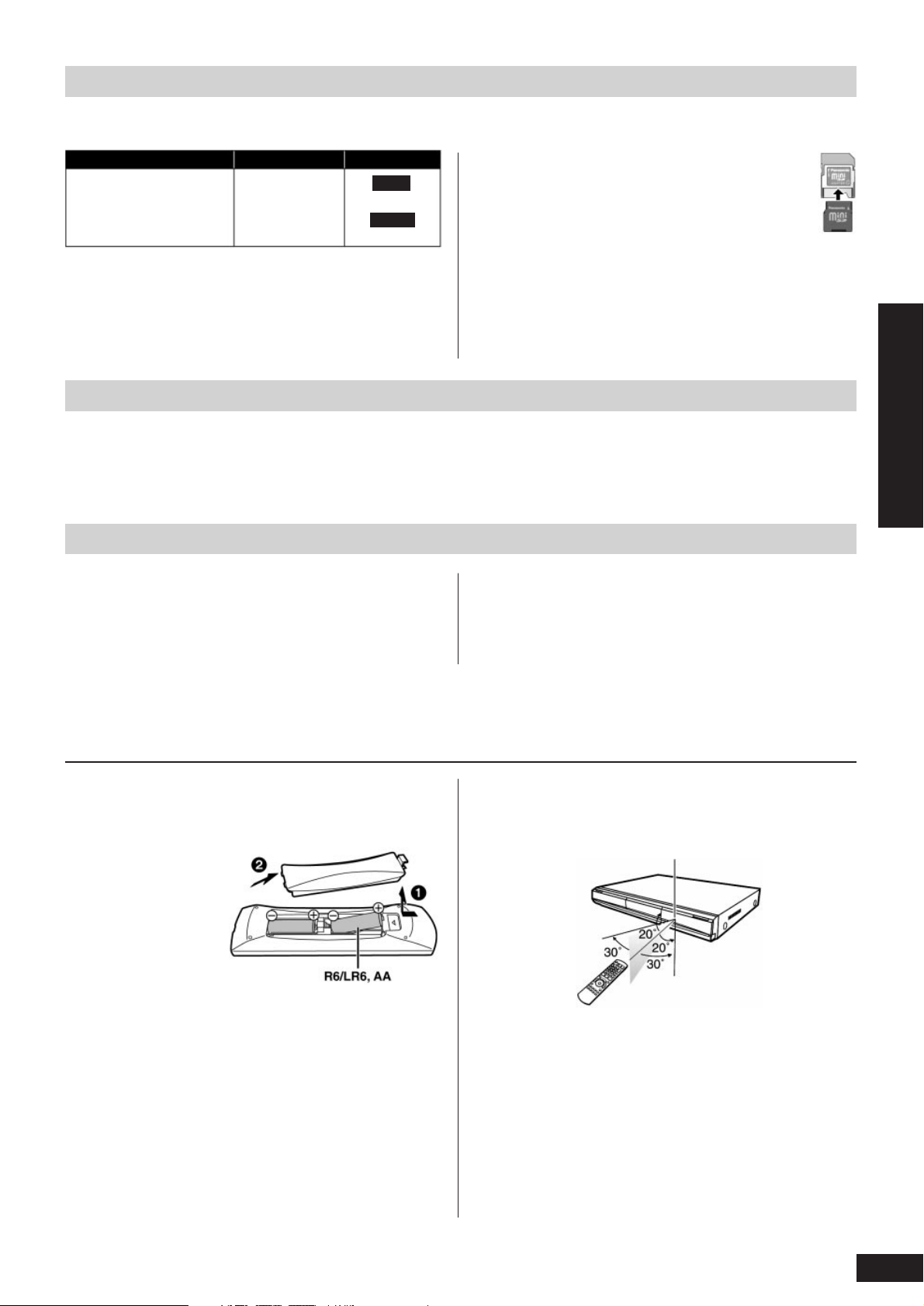
A távvezérlô használata
5
Kezdeti lépések
SD-kártyák
BD-Video lemezekkel kapcsolatos megjegyzések
Lemezek, amelyeket nem lehet lejátszani
Az alábbi táblázat a más berendezéseken készített felvételeket tartalmazó és a készüléken használható memóriakártyák típusait tartalmazza.
SD-memóriakártya
✳
(8 MB – 2 GB)
SDHC-memóriakártya
(4 GB – 32 GB)
• JPEG
formátum
• AVCHD
formátum
Adathordozó fajta Formátum Jelölés
✳
Beleértve a miniSD- és a mikroSD-kártyákat.
• Ha 4 GB – 32 GB kapacitású SD-kártyát használ, gyôzôdjön meg róla,
hogy a kártya SDHC szimbólummal van ellátva.
• A készülék a FAT12 és FAT16 rendszerben formázott SD-, valamint a
FAT32 formátumú SDHC-kártyák kezelésére alkalmas.
• A kezelési útmutatóban az SD-memóriakártyára gyakran SD-kártyaként
hivatkozunk.
• A miniSD- és a mikroSD-kártyákat, a hozzájuk mellékelt adap-
terekben használja.
• A ténylegesen használható memóriakapacitás kevesebb a kár-
tya névleges kapacitásánál.
• A PC-n formázott kártyák nem biztos, hogy használhatók a ké-
szülékben.
• Javasolt Panasonic gyártmányú SD-kártyák használata.
• Tartsa távol a gyermekeket a kártyáktól, mert könnyen lenyelhetik.
• AVCHD formátumú kártyákról történô lejátszáskor, a lejátszás néhány
pillanatra megszakadhat, a törlés vagy szerkesztés miatt elhelyezett
felosztási pontoknál.
• A véletlenszerû, nem kívánt törlések elkerülése érdekében kapcsolja a
(kártya oldalán található) törlésgátló kapcsolót „LOCK” helyzetbe.
• Használja a BD-Live funkciót (➜ 16. oldal) a hálózatra történô csatlakozáshoz. Számos lehetôség nyílik, amelyek lemezenként eltérhetnek.
• BD-Video anyagok nagy bitsûrûséggel kódolt hangállományaival (mint a Dolby Digital Plus, a Dolby TrueHD, a DTS-HD High Resolution Audio és
a DTS-HD Master Audio) kapcsolatban a ➜ 17. oldalon talál bôvebb leírást.
A készülék képes a BD-Video-állományok nagy bitsûrûségû hangfájljait, erôsítôre/rádió–erôsítôre adatfolyamként kiadni. Ha az erôsítô/rádió–erôsítô nem tartalmaz dekódert, a BD-Video-állományok kiváló minôségû, nagy bitsûrûségû hanganyaga akkor is élvezhetô, mert a készülék is képes az állományokat dekódolni.
• Tokozott BD-RE
• 2,6 GB és 5,2 GB DVD-RAM
• 3,95 GB-os és 4,7 GB-os DVD-R szerzôi célú lemezek
• Azok a DVD-RAM lemezek, amelyeket nem lehet kivenni a tokból
• DVD-RW 1.0 verzió
• +R 8 cm DVD-ROM, CD-ROM, CDV, SACD, Fotó CD, MV-lemez és PD
• DVD-Audio
• Video CD és SVCD
• WMA-lemezek
• HD DVD
• Azok a lemezek, amelyeket nem támogat.
Elemek
Az elemeket úgy helyezze be, hogy a polaritás (+ és –) egyezzen meg a
távvezérlôben lévô jelzésekkel. A fedél bezárásakor, azt elôször az elem
– (mínusz) oldalához helyezze.
Használat
Távvezérlôjel-érzékelô
Közvetlenül a készülék
elôlapjától mérve, 7 m
Írja be újra a kódokat (➜ 11., 37. oldal), ha az elemek cseréje után nem tudja a távvezérlôvel mûködtetni a készüléket vagy a televíziót.
• Ne használjon akkumulátort.
• Ne keverje a régi és új elemeket.
• Ne használjon egyszerre különbözô fajtájú elemeket.
• Ne melegítse, és ne érje láng az elemeket.
• Ne hagyja az elemeket sokáig közvetlen napsugárzásnak kitett helyen,
például gépkocsi ablakában.
• Ne szedje szét és ne zárja rövidre az elemeket.
• Ne kísérelje meg az alkáli és a mangán elemeket feltölteni.
• Ne használjon olyan elemeket, amelyeknek a burkolata mállik.
Az elemek helytelen használata elektrolit szivárgást okozhat, ami tönkreteheti az elektrolittal érintkezésbe került alkatrészeket és tüzet okozhat.
Forduljon a márkaszervizhez, ha az elektrolit szivárog.
Vegye ki az elemeket és sötét, hûvös helyen tárolja, ha a távvezérlôt
hosszabb ideig nem kívánja használni.
JPEG
AVCHD
Page 6
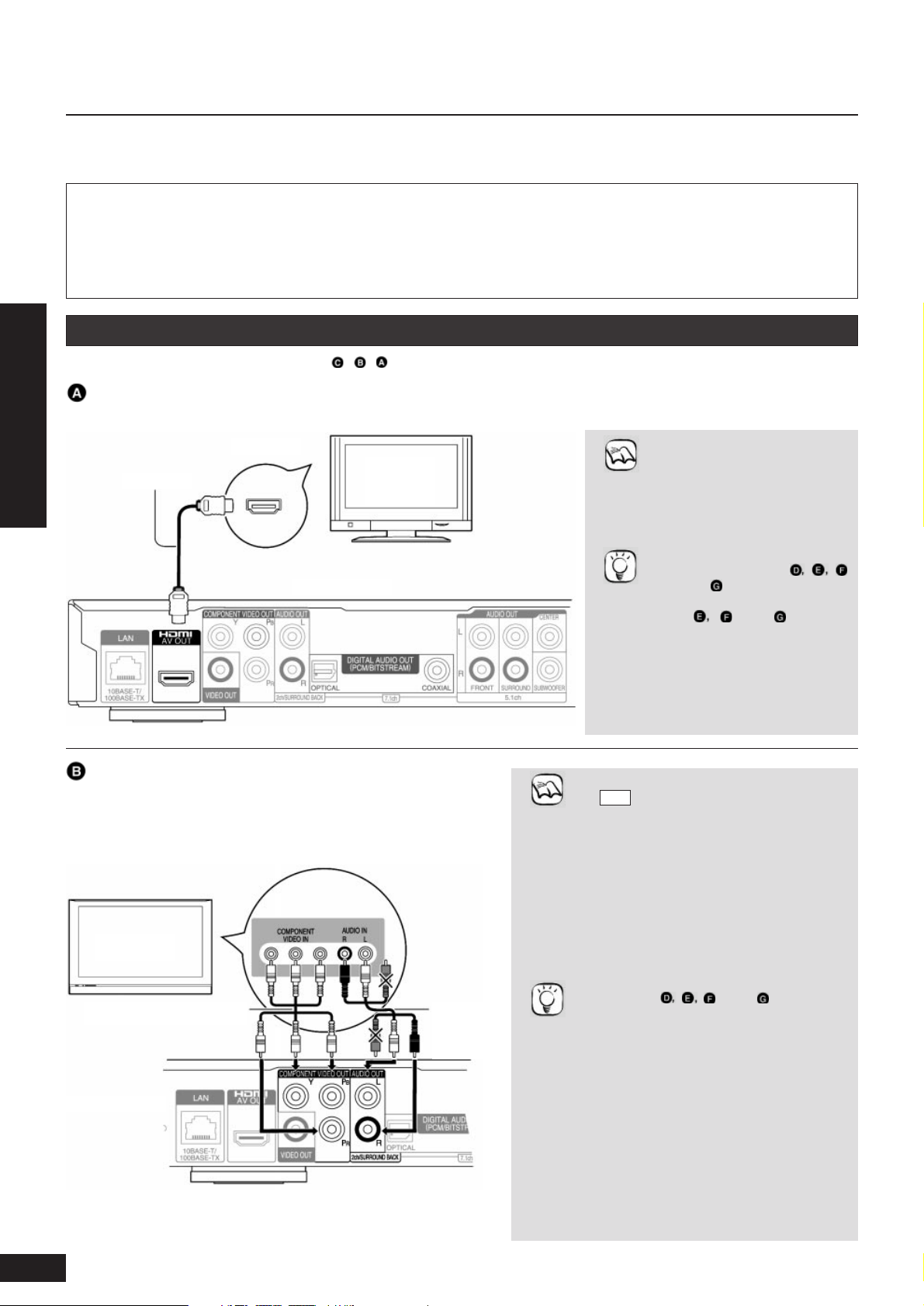
Csatlakoztatás
6
Csatlakoztatás tévékészülékhez
• Ne helyezze a készüléket erôsítô vagy olyan berendezés tetejére, amelyik forróvá válhat. A kiáramló hô károsíthatja a készüléket.
• Ne a videomagnón keresztül csatlakoztasson. A másolás elleni védelem miatt a kép hibásan jelenhet meg.
• Csatlakoztatás elôtt kapcsolja ki az összes készüléket és olvassa el figyelmesen a megfelelô használati útmutatókat.
• A HDMI elôírásoknak megfelelô kábelt használjon, az ettôl eltérô kábel hibát okoz.
• Kérjük, olyan HDMI-kábelt használjon, amelyiken van HDMI logó (lásd az elôlapon). Javasoljuk, hogy Panasonic HDMI-kábelt
használjon.
Javasolt termékszám: RP-CDHG10 (1,0 m), RP-CDHG15 (1,5 m), RP-CDHG20 (2,0 m), RP-CDHG30 (3,0 m), RP-CDHG50 (5,0 m) stb.
• Ez a készülék a HDMI technológiákat (nagy színmélység, x.v.Colour™, nagy bitsûrûségû hangállomány) használ. (➜ 40., 42. oldal)
• 1080p jel átvitelekor legfeljebb 5 m hosszú kábelt használjon.
Kezdeti lépések
Csatlakoztatás HDMI kompatibilis televízióhoz
Kiváló minôséget élvezhet, mindössze egy HDMI-kábellel (digitális kép és hang).
Csatlakoztatás a COMPONENT VIDEO OUT csatlakozóval
Ezeket a csatlakozókat a váltott soros (Interlace) [1080i (1125i) és a progresszív
[720p (750p)] jelekhez lehet használni.
Televízió
Komponens video kábel Audio/Video
kábel
(tartozék)
Készülék hátlapja
Készülék hátlapja
HDMI-kábel
HDMI AV OUT
HDMI IN
HDMI
kompatibilis
televízió
SZÜKSÉGES BEÁLLÍTÁSOK
• A „HDMI Video Mode” (HDMI Video
üzemmód) és a „HDMI Audio Output” (HDMI Audiokimenet) paraméterek értékét állítsa „On” (Be) állásba (➜ 28. oldal)
Még gazdagabb hangzás élvezete
• Ezenkívül, használja a
vagy a csatlakoztatást (➜ 7., 9.
oldal).
Az vagy esetben a
„HDMI Audio Output” (HDMI Audiokimenet) paraméter értékét állítsa
„Off” (Ki) állásba (➜ 28. oldal)
Ezzel a csatlakoztatással használhatja a VIERA Link „HDAVI Control”
funkciót. (➜ 23. oldal)
JEGYZET
ÖTLET
JEGYZET
ÖTLET
SZÜKSÉGES BEÁLLÍTÁSOK
•
: Az „Analog Audio Output” (Analóg Audio-
kimenet) paraméter értékét válassza „2ch (Downmix) + 5.1ch”-ra.
• Az egyforma színekkel jelölt aljzatokat kösse
össze.
• Húzza ki az Audio/Video kábel sárga csatlako-
zódugóját.
•
A COMPONENT VIDEO OUT kimeneten megjelenô videojel értéke „576p/480p” lehet, másodpercenként 50 képkockát tartalmazó DVD-Video-,
DivX- és BD-Video-lemez esetén.
A teltebb hangzás érdekében
•
Használja a vagy a pontban részletezett csatlakoztatásokat (➜ 7–9. oldal). (Ekkor
húzza ki a csatlakozó kábeleket a vörös és a fehér
aljzatból.)
A nagy felbontású/progresszív video
• Csak az 576p/480p vagy ennél nagyobb felbontású
üzemmódot támogató tévével kösse össze.
• A „Setup menu” (Beállítás menü)-ben válassza a
„Connection” (Csatlakozás) menücímkénél található „Component Resolution” (Komponens felbontás)
menüben a „576p/480p”, „720p” vagy az „1080i”
beállítást (➜ 28. oldal).
• Ha erôsítôt/rádió–erôsítôt csatlakoztat HDMI-
kábellel, a „HDMI Video Mode” paramétert állítsa
„On” (Be) értékre (➜ 28. oldal), a videojel fixen
576i/480i formátumú lesz.
BD55
A kép minôsége a jelzett sorrendben csökken: , , .
Page 7
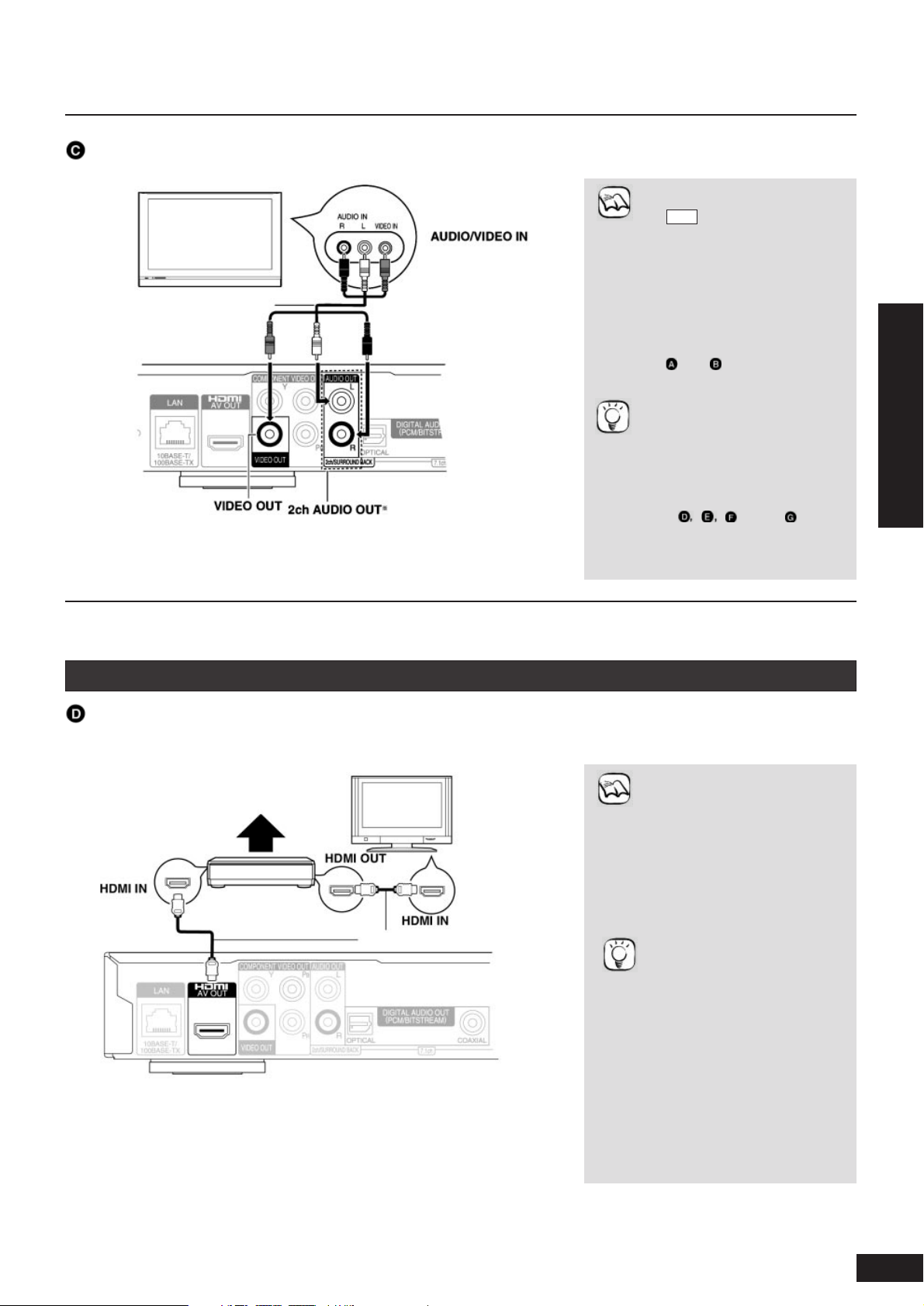
7
Erôsítôhöz/rádió–erôsítôhöz történô csatlakoztatás
Kezdeti lépések
Televízió
Audio/Video kábel
(tartozék)
Készülék hátlapja
Többcsatornás
hangsugárzók
HDMI kompatibilis
erôsítô/rádió–erôsítô
Készülék hátlapja
HDMI-kábel
HDMI
kompatibilis
televízió
SZÜKSÉGES BEÁLLÍTÁSOK
•
: Az „Analog Audio Output”
(Analóg Audiokimenet) paraméter
értékét válassza „2ch (Downmix) +
5.1ch”-ra. (➜ 28. oldal)
• Az egyforma színekkel jelölt aljza-
tokat kösse össze.
• Nagy felbontású képet ezzel a csat-
lakoztatással nem lehet elérni. A
nagy felbontású kép érdekében az
vagy (➜ 6. oldal) csatlakozta-
tást használja.
* A sztereó hangzás élvezete érde-
kében, ezeket az AUDIO OUT kimeneti csatlakozókat hangfrekvenciás kábellel csatlakoztathatja az
analóg erôsítô/rádió–erôsítô vagy a
tévé 2-csatornás audiobemenetéhez.
Még gazdagabb hangzás élvezete
• A vagy a (➜ 7–9.
oldal) csatlakoztatást használja.
(Húzza ki ekkor a vörös és a fehér
csatlakozódugót.)
BD55
JEGYZET
ÖTLET
SZÜKSÉGES BEÁLLÍTÁSOK
• A „HDMI Video Mode” (HDMI Video
üzemmód) és a „HDMI Audio Output” (HDMI audiokimenet) paraméterek értékét állítsa „On” (Be) állásba (➜ 28. oldal)
• A „Digital Audio Output” (Digitális
Audiokimenet) paramétert a csatlakoztatott erôsítônek/rádió–erôsítônek megfelelôen (➜ 27. oldal)
Ezzel a csatlakoztatással a VIERA
Link „HDAVI Control” funkció is
használható (➜ 23. oldalon).
• A készülék rendelkezik Dolby Digital
Plus, Dolby TrueHD és DTS-HD dekóderrel. Ha olyan 7.1-csatornás
erôsítôhöz/rádió–erôsítôhöz csatlakoztatja, ami megfelel a HDMI
(nagy bitsûrûségû hangállomány)
szabványnak és HDMI-kábelt használ, élvezheti a Dolby Digital Plus,
a Dolby TrueHD vagy a DTS-HD
rendszerben felvett hangokat (➜
17. oldal).
JEGYZET
ÖTLET
Csatlakoztatás VIDEO OUT csatlakozóval
HDMI AV OUT kimeneten keresztül
E kiváló minôségû digitális háttérhangzás (Dolby Digital Plus, Dolby TrueHD vagy DTS-HD) élvezete érdekében HDMI-kábellel csatlakoztassa a lejátszót
HDMI kompatibilis erôsítôhöz/rádió–erôsítôhöz.
Page 8

Csatlakoztatás (folytatás)
Kezdeti lépések
5.1ch AUDIO OUT kimeneten keresztül
Megfelelô erôsítôn/rádió–erôsítôn megszólaltathatja a térhangzást, ha az 5.1ch AUDIO OUT csatlakozóaljzatokat használja.
Készülék hátlapja
Erôsítô/rádió–erôsítô
5.1-csatornás
audiobemenettel
Az audiokábeleket
a csatlakoztatott
hangsugárzókhoz tartozó
bemenetekhez
csatlakoztassa.
JEGYZET
Többcsatornás
hangsugárzók
SZÜKSÉGES BEÁLLÍTÁSOK
• Az „Analog Audio Output” (Analóg
Audiokimenet) paraméter értékét válassza „2ch (Downmix) + 5.1ch”-ra
(➜ 28. oldal).
• A 7.1-es rendszerben felvett leme-
zek hangja 5.1-rendszerûvé konvertálódik.
HDMI-n keresztül csatlakoztatott
egyéb, HDMI AV OUT csatlakozóval
ellátott berendezés
erôsítô/rádió–erôsítô esetén
• A „HDMI Audio Output” (HDMI audio-
kimenet) paraméter értékét válassza
„Off”-ra (➜ 28. oldal).
(Ellenkezô esetben elôfordulhat,
hogy az AUDIO OUT csatlakozókon
csak 2-csatornás sztereó hang jelenik meg.)
HDMI-n keresztül csatlakoztatott
tévé esetén (➜ 6. oldal )
• A „HDMI Audio Output” (HDMI audio-
kimenet) paraméterek értékét állítsa
„Off” (Ki) állásba (➜ 28. oldal).
(Egyébként a hang nem a megfelelô
formátumban kerül a kimenetre.)
• A lemezfelvétel módjától függôen le-
het, hogy a hang nem a kívánt számú csatornán lesz hallható.
7.1ch AUDIO OUT kimeneten keresztül
Megfelelô erôsítôn/rádió–erôsítôn megszólaltathatja a térhangzást, ha a 7.1ch AUDIO OUT csatlakozókat használja.
Készülék hátlapja
Erôsítô/rádió–erôsítô
7.1-csatornás
audiobemenettel
Az audiokábeleket
a csatlakoztatott
hangsugárzókhoz tartozó
bemenetekhez
csatlakoztassa.
JEGYZET
SZÜKSÉGES BEÁLLÍTÁSOK
• Az „Analog Audio Output” (Analóg
audiokimenet) paraméter értékét
válassza „7.1ch”-ra (➜ 28. oldal).
• A készülék rendelkezik Dolby Digital
Plus, Dolby TrueHD és DTS-HD
dekoderrel. Ha olyan 7.1-csatornás
erôsítôhöz/rádió–erôsítôhöz csatlakoztatja, ami megfelel a HDMI (nagy
bitsûrûségû hangállomány) szabványnak és HDMI-kábelt használ,
élvezheti a Dolby Digital Plus, a
Dolby TrueHD vagy a DTS-HD rendszerben felvett hangokat (➜ 17. oldal).
HDMI-n keresztül csatlakoztatott
egyéb, HDMI AV OUT csatlakozóval
ellátott berendezés
erôsítô/rádió–erôsítô esetén
• A „HDMI Audio Output” (HDMI audio-
kimenet) paraméter értékét válassza
„Off” (Ki)-re. (Ellenkezô esetben elôfordulhat, hogy az AUDIO OUT csatlakozókon csak két-csatornás sztereó
hang jelenik meg.)
HDMI-kábelen keresztül csatlakoztatott tévé esetén (➜ 6. oldal, )
• A „HDMI Audio Output” (HDMI Audio-
kimenet) paraméter értékét válassza
„Off” (Ki)-re. (➜ 28. oldal) (Egyébként a hang nem a megfelelô formátumban kerül a kimenetre.)
• A lemez felvételmódjától függôen le-
het, hogy a hang nem a kívánt számú csatornán szólal meg.
Többcsatornás
hangsugárzók
Kábelcsatlakoztatások
Hátsó háttérsugárzók [bal (L) / jobb (R)]
Elsô hangsugárzók [bal (L) / jobb (R)]
Háttérsugárzók [bal (L) / jobb (R)]
Középcsatorna sugárzó
Extra mélysugárzó
8
BD55
BD55
Kábelcsatlakoztatások
Elsô hangsugárzók [bal (L) / jobb (R)]
Háttérsugárzók [bal (L) / jobb (R)]
Középcsatorna sugárzó
Extra mélysugárzó
Page 9
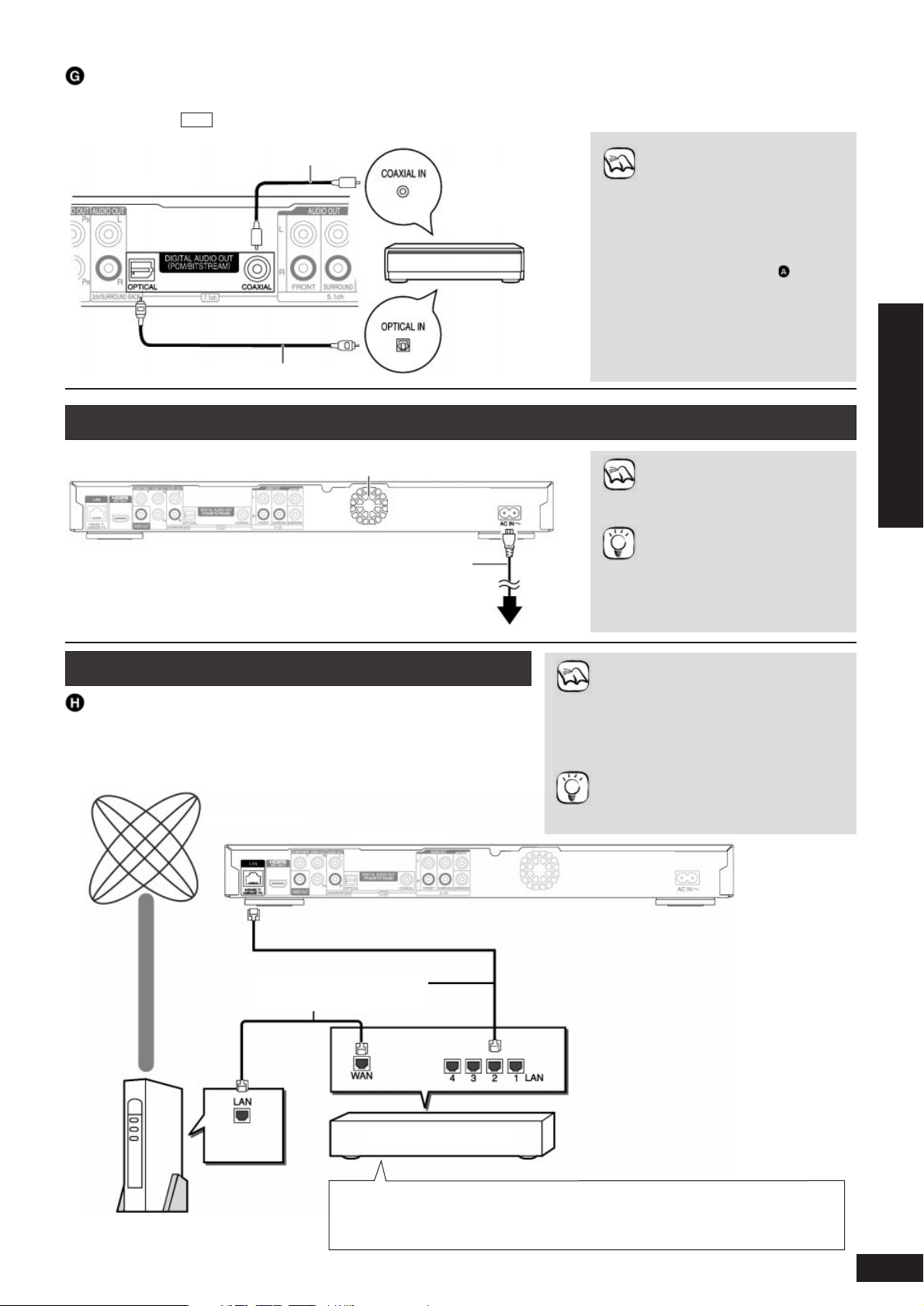
A hálózati kábel csatlakoztatása
JEGYZET
SZÜKSÉGES BEÁLLÍTÁSOK
• A „Digital Audio Output” (Digitális
Audiokimenet) paraméter értékét a
csatlakoztatott erôsítônek/rádió–
erôsítônek megfelelôen válassza
meg (➜ 27. oldal).
HDMI-n keresztül csatlakoztatott
tévé esetén (➜ 6. oldal )
• A „HDMI Audio Output” (HDMI
Audiokimenet) paraméterek értékét
állítsa „Off” (Ki) állásba (➜ 28. oldal).
(Ellenkezô esetben elôfordulhat, hogy
a hangot a kívánt formában nem lehet
a kimeneten megjeleníteni.)
JEGYZET
ÖTLET
Csak az összes csatlakoztatás elvégzése után kösse a hálózatra.
Energiatakarékosság
A készülék készenléti állapotban is fogyaszt kismértékû elektromos energiát
(kb. 0,6 W). Ha hosszabb ideig nem
használja a berendezést, húzza ki a hálózati kábelt a konnektorból.
JEGYZET
ÖTLET
• Az internetre történô csatlakoztatás el-
végzése után végezze el a szükséges
beállításokat (➜ 12. oldal).
• LAN-kábeltôl eltérô kábel használata, a
készülék meghibásodását eredményezheti.
• További készülékek csatlakoztatásához,
kizárólag árnyékolt LAN-kábelt használjon.
Hálózati csatlakozóaljzathoz
(230-240 V ~, 50 Hz)
9
DIGITAL AUDIO OUT kimeneten keresztül
Megfelelô erôsítôn/rádió–erôsítôn megszólaltathatja a térhangzást, ha a COAXIAL vagy az OPTICAL csatlakozóaljzatokat használja.
Készülék hátlapja
Készülék hátlapja
Hálózati tápfeszültségkábel
(mellékelt tartozék)
Koaxiális kábel
Optikai digitális audiokábel
Hûtôventilátor
Erôsítô/rádió–erôsítô
beépített dekóderrel vagy
dekóder–erôsítô/
rádió–erôsítô kombináció
Koaxiális kábellel ( ) vagy optikai kábellel
BD55
Hálózati csatlakoztatás
Helyi adathálózat (LAN)
Szélessávú internet csatlakozással lehetôsége nyílik a BD-Live funkcióval
rendelkezô lemez használatára. (➜ 16. oldal)
Ez a csatlakozás lehetôvé teszi a legújabb firmware verzió (a készülékben
futó vezérlô program) automatikus ellenôrzését. (➜ 13. oldal)
Készülék hátlapja
Internet
Hub vagy szélessávú router
Telekommunikációs berendezés
(modem stb.)
Nem keresztezett LAN-kábel
(megvásárolható tartozék)
• Ha a telekommunikációs berendezésnek (modem stb.) nincs szélessávú router funkciója, csatlakoz-
zon szélessávú routeren keresztül. Csatlakozzon hubon keresztül, ha a telekommunikációs berendezésnek (modem stb.) van szélessávú router funkciója, de nincs szabad csatlakozó pontja (port).
• Használjon 10BASE-T/100BASE-TX kommunikációra képes routert.
Kezdeti lépések
Page 10
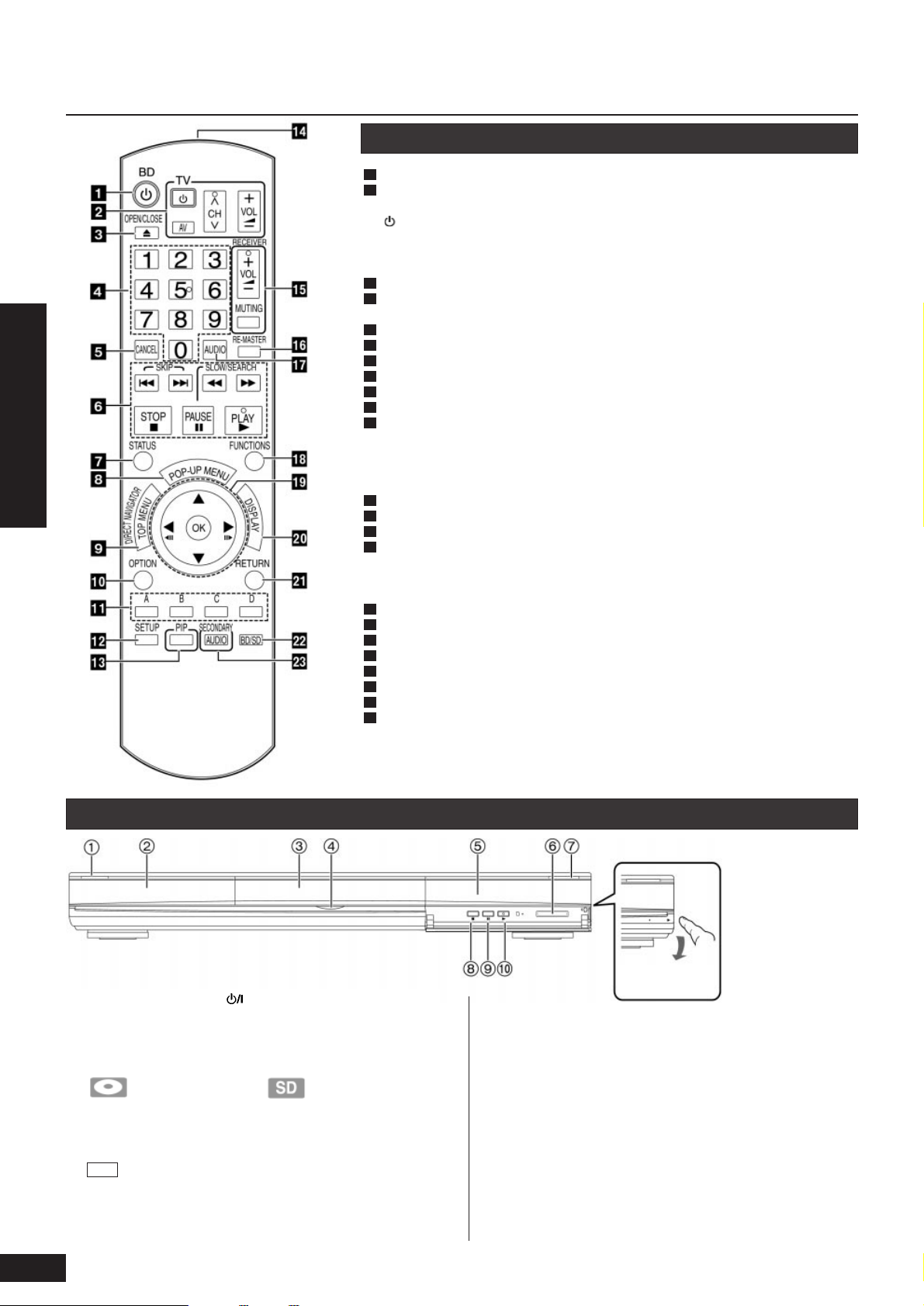
Kezelôszervek
10
Távvezérlô
A készülék
Bekapcsolja vagy készenléti üzemmódba helyezi a készüléket. (➜ 11)
Tévét mûködtetô gombok (➜ 11)
A készülék távvezérlôjével mûködtetheti a televíziót.
[ TV]: Bekapcsolja vagy készenléti üzemmódba helyezi a készüléket.
[AV]: Vonali bemenetre kapcsol.
[∧∨CH]: Programhelyet választ.
[+ – VOL]: Hangerôt szabályoz.
A lemeztartó tálca nyitó/záró gombja (➜ 14)
Számgombok
Címeket stb. választ/számot ír be. (➜ 15)
Törlés
Szokásos lejátszás gombok (➜ 14., 15)
Állapotjelzô üzeneteket jelenít meg (➜ 15)
Pop-up menüt jeleníti meg (➜ 14)
Fômenüt/Direct navigatort jeleníti meg (➜ 14)
Az OPTION menüt jeleníti meg (➜ 18)
Ezeket a gombokat, olyan BD-Video lemezek mûködtetéséhez használja, amelyeken Java™ felhasználói programok (BD-J) vannak. Az ilyen lemezek mûködtetésére vonatkozó részletek érdekében kérjük, olvassa el a lemezhez mellékelt útmutatásokat.
Az [A] és [B] gombok a Címnézet (Title View), Képnézet [Picture (JPEG) View], és az Albumnézet (Album View) képernyôkkel is használhatók. (➜ 18)
A „Setup menu”-t (Beállítások) jeleníti meg. (➜ 26)
A „Kép-a-képben” funkció ki/be kapcsolása. (➜ 16)
A távvezérlô jeladója
Rádió–erôsítôt mûködtetô gombok (➜ 11)
A készülék távvezérlôjével Panasonic rádió–erôsítôt tud mûködtetni.
[+ – VOL]: Hangerôt szabályoz
[MUTING]: Némítja a hangot
Visszaállítja a természetesebb hangzást (➜ 15)
Hang üzemmódot választ (➜ 15)
A FUNCTIONS (Funkciók) menüt jeleníti meg (➜ 21)
Kiválasztás/jóváhagyás (OK), Képrôl-képre (léptetés) (➜ 15)
Képernyô menüt jeleníti meg (➜ 24)
Visszatér az elôzô képernyôhöz.
Lemezmeghajtó/SD-kártya olvasó kiválasztása (➜ 14)
A másodlagos hang ki/bekapcsolása (➜ 16)
FIGYELEM
A készülék lenyíló elôlapja elé ne helyezzen semmiféle tárgyat. A lemeztálca kinyitáskor beleütközhet és ez hibát okozhat.
23
22
21
20
19
18
17
16
15
14
13
12
11
10
9
8
7
6
5
4
3
2
1
a Készenlét/bekapcsoló [ ] (➜ 11., 14. oldal)
A kapcsoló megnyomásával a készülék készenléti (kikapcsolt) állapotból bekapcsolható és fordítva. A készülék készenléti (kikapcsolt) helyzetben is fogyaszt kismértékben villamos energiát.
b Kijelzô
Lemez szimbólum SD-kártya szimbólum
A szimbólumok villognak, ha kártya- vagy lemezmûvelet történik.
c Lemeztartó (➜ 14. oldal)
d SD-kártya kijelzô (LED)
• A kijelzô mûködése ki/bekapcsolható.
[SD Card LED Control (SD-kártya kijelzô vezérlése) ➜ 27. oldal]
e A távvezérlôjel érzékelôje (➜ 5. oldal)
BD55
f SD-kártya olvasó (➜ 18. oldal)
g Nyitja/zárja a lemeztartót (➜ 14. oldal)
h Állj (➜ 15. oldal)
i Pillanat állj (➜ 15. oldal)
j A lejátszást indítja (➜ 14. oldal)
Csatlakozók a hátlapon (➜ 6–9. oldal)
Nyomja meg, hogy
a fedlap kinyíljon.
Kezdeti lépések
Page 11

11
Kezdeti lépések
A televízió vagy erôsítô mûködtetésének beállítása
Az új lejátszó csatlakoztatása és a készenlét/bekapcsoló gomb megnyomása után, az alapvetô beállítások elvégzéséhez szükséges képernyô
jelenik meg.
Elôkészület
Kapcsolja be a televíziót és azt a videobemenetet válassza ki, ahová a lejátszót csatlakoztatta.
1 Nyomja meg a [ BD] gombot.
A „Setup” (Beállítás) képernyô megjelenik.
• Ha a készülék HDAVI Control 2 vagy HDAVI Control 3 szerint mûködô
Panasonic (VIERA) tévéhez csatlakozik HDMI-kábellel, akkor a tévén
beállított „On-screen Language” (Képernyô nyelv), valamint a „TV
Aspect” (Tévé képméretarány) paraméterek értékei automatikusan érvényesek lesznek a BD-játszóra is.
2 Kövesse a képernyôn megjelenô útmutatásokat, és végezze el a beál-
lításokat a [
G, H] gombokkal és nyomja meg az [OK] gombot.
Az „On-Screen Language” (Képernyô nyelv) és a „TV Aspect” (TV képméretarány) és a ( ) „Analog Audio Output” (Analóg hangkimenet) pontok be vannak állítva. (➜27., 28.)
BD55
• Ezt a beállítást bár-
mikor elvégezheti a
„Setup menu”-ben
(Beállítás menü), az
„Others” (Egyéb)
menücímke „Easy
Setting” (Egyszerû
beállítás) menüjének kiválasztásával
(➜ 29).
• Az értékek egyedileg beállíthatók (➜
27., 28).
• Válassza azt a kódot, amelyik a helyes mûködést
engedélyezi, ha a készülék gyártójánál több kód is
van.
• Ez a távvezérlô nem kompatibilis a tévéjével, ha
a készülék gyártója nem szerepel a listában, vagy
a felsorolt kódok semelyikével sem mûködtethetô
a berendezés.
Kérjük, használja a készülékek saját távvezérlôjét.
• A némítás [MUTING] gomb megnyomásával szün-
tethetô meg.
A készülék távvezérlôjével mûködtetheti a tévét vagy az erôsítôt.
Irányítsa a távvezérlôt a televízióra vagy az erôsítôre.
1
Tévé esetén
Adja meg a megfelelô kétjegyû kódot a számgombokkal, majd
nyomja meg a [ TV] gombot.
Erôsítô esetén
Adja meg a megfelelô kétjegyû kódot a számgombokkal, majd
nyomja meg a [MUTING] gombot.
Például 01: [0] ➜ [1]
2 Ellenôrizze a helyes mûködést a tévé bekapcsolásával vagy az
erôsítô hangerônövelésével.
Egyszerû beállítások
ÖTLET
JEGYZET
Page 12

A kapcsolat ellenôrzése
Minden esetben ellenôrizze a kapcsolatot, ha LAN-kábelt csatlakoztat vagy
új IP-címet/DNS jellemzôket ad meg (IP Address/ DNS Settings).
1 Nyomja meg a [SETUP] gombot.
2 Válassza ki a „Network Settings” (Hálózati beállítások) menüpontot a
[G, H] gombokkal és nyomja meg az [OK] gombot.
3 Válassza ki a „IP Address/DNS Settings” (IP-cím/DNS jellemzôk)
menüpontot a [G, H] gombokkal és nyomja meg az [OK] gombot.
4 Válassza ki a „Connection Test” (Kapcsolat ellenôrzés) menüpontot a
[G, H] gombokkal és nyomja meg az [OK] gombot.
„Testing…”: Folyik az ellenôrzés.
„Pass”: A kapcsolat sikeresen megtörtént.
„Fail”: Ellenôrizze a csatlakoztatást és a beállításokat.
Ötlet
• Ha az ellenôrzés sikertelenül
zárult, szükséges lehet a
router MAC-címének megváltoztatása. A MAC-cím kijelzésre kerül, ha a [SETUP]
gomb megnyomása után a
„Network Settings” (Hálózati
beállítások) menüpontot választja.
Az IP-cím beállítása
Legtöbb esetben az alapértelmezett érték használható változtatás nélkül.
Csak akkor változtassa meg az IP-címet, ha a routernek nincs DHCP szerver funkciója vagy a router DHCP funkciója ki van kapcsolva.
Az 1 – 3 lépések végrehajtása után (➜ fent)
4 Válassza ki a „IP Address Auto-Assignment” (IP-cím automatikus
megadása) menüpontot a [G, H] gombokkal, majd az „Off” (Ki) értéket a [F, E] gombokkal.
5 Válassza ki az „IP Address” (IP-cím), a „Subnet Mask” (Alhálózati
szûrô) vagy a „Gateway Address” (Kijárati cím) menüpontot a [G,
H] gombokkal és nyomja meg az [OK] gombot.
6 Adja meg a kívánt értéket a számgombokkal és nyomja meg az
[OK] gombot.
• A számokat azután adja meg, miután ellenôrizte a széles sávú
routere specifikációját. Ha ezt a számot nem ismeri, nézze meg egy
másik készülék (például Lan-kábellel csatlakozó PC) számát. Adjon
meg IP-címként a másik készüléktôl eltérô számot, és ugyanazt a
számot a másiknak.
• Hibásan megadott érték esetén nyomja meg a [CANCEL] gombot.
7 Válassza ki a „Yes” (Igen) lehetôséget a [F, E] gombokkal, majd
nyomja meg az [OK] gombot.
Megjegyzés
• 0 és 255 közötti értékeket lehet megadni.
A DNS-IP megadása
Legtöbb esetben az alapértelmezett érték használható változtatás nélkül.
Az internetszolgáltató által megadott DNS szervercím beállításakor hajtsa
végre az alábbi lépéseket.
Az 1 – 3 lépések végrehajtása után (➜ balra)
4 Válassza ki a „DNS-IP Auto-Assignment” (DNS-IP automatikus
megadása) menüpontot a [G, H] gombokkal, majd az „Off” (ki) értéket a [F, E] gombokkal.
5 Válassza ki az „Primary DNS” (Elsôdleges DNS) vagy a
„Secondary DNS” (Másodlagos DNS) menüpontot a [G, H] gombokkal és nyomja meg az [OK] gombot.
6 Adja meg a kívánt értéket a számgombokkal és nyomja meg az
[OK] gombot.
• Kövesse az internetszolgáltató által megadottakat és adja meg a
számokat. Ha ezt a számot nem ismeri, nézze meg egy másik készülék (például Lan-kábellel csatlakozó PC) számát.
• Hibásan megadott érték esetén nyomja meg a [CANCEL] gombot.
7 Válassza ki a „Yes” (Igen) lehetôséget a [F, E] gombokkal, majd
nyomja meg az [OK] gombot.
Megjegyzés
• 0 és 255 közötti értékeket lehet megadni.
Az átviteli sebesség értékének megadása
Ha az ellenôrzés eredménytelen, miután az IP és a DNS-IP adatokat
megadta, hajtsa végre az alábbi lépéseket.
Az 1 – 3 lépések végrehajtása után (➜ balra)
4 Válassza ki a „Connection Speed Auto-Config” (Átviteli sebesség
automatikus megadása) menüpontot a [G, H] gombokkal, majd az
„Off” (Ki) értéket a [F, E] gombokkal.
5 Válassza ki a „Connection Speed Setting” (Átviteli sebesség beál-
lítása) menüpontot a [G, H] gombokkal, majd válassza ki a megfelelô értéket a [F, E] gombokkal.
• A hálózatnak megfelelô sebességértéket válasszon.
• Ha megváltoztatja az átviteli sebesség értékét, bizonyos berendezések-
nél elôfordulhat, hogy a kapcsolat megszakad.
Hálózati beállítások
12
Az alábbi beállítási értékek az internetelérés paraméterezésére szolgálnak.
• Az internetkapcsolat sebessége csatlakozási pontonként eltérhet, akár meg is szakadhat. (➜29. oldal) Széles sávú internetkapcsolatot használjon.
Elôkészület
• Csatlakozzon az internetre (➜ 9. oldal)
A kapcsolat ellenôrzése
Az IP-cím beállítása Az átviteli sebesség értékének megadása
A DNS-IP megadása
Kezdeti lépések
Page 13

Proxy szerver beállítások
Legtöbb esetben az alapértelmezett érték használható változtatás nélkül.
Akkor hajtsa végre az alábbi lépéseket, ha azt az internetszolgáltató elôírta.
1 Nyomja meg a [SETUP] gombot.
2 Válassza ki a „Network Settings” (Hálózati jellemzôk) menüpontot
a [G, H] gombokkal és nyomja meg az [OK] gombot.
3 Válassza ki a „Proxy Server Settings” (Proxy szerver jellemzôk)
menüpontot a [G, H] gombokkal és nyomja meg az [OK] gombot.
4 Válassza ki a „Proxy Address” (Proxy cím) menüpontot a [G, H]
gombokkal és nyomja meg az [OK] gombot.
• A képernyôn szöveg beadására alkalmas felület jelenik meg.
Szövegmezô: megjelenik a beadott szöveg
5 Válassza ki a beadásra szánt karaktert a [G, H, F, E] gombokkal
és nyomja meg az [OK] gombot.
Ismételje meg ezt a lépést, amíg az összes karaktert be nem adta.
• Hibásan megadott érték esetén nyomja meg a [❙❙] gombot.
6 Nyomja meg a [■] gombot, ha be kívánja fejezni a szöveg beadását.
7 Válassza ki a „Proxy Port Number” (Proxy port száma) menüpon-
tot a [G, H] gombokkal és nyomja meg az [OK] gombot.
8 Adja meg a kívánt értéket a számgombokkal és nyomja meg az
[OK] gombot.
9 Válassza ki a „Yes” (Igen) értéket a [F, E] gombokkal és nyomja
meg az [OK] gombot.
13
Proxy szerver beállítások
• A megadott portok a hálózati környezettôl függôen tiltva le-
hetnek vagy nem használhatók.
Az alapértelmezett értékek visszaállítása
Az 1 – 3 lépések végrehajtása után
1. Válassza ki a „Initialize” (Kezdeti értékadás) menüpontot a
[G, H] gombokkal és nyomja meg az [OK] gombot.
2. Válassza ki a „Yes” (Igen) értéket a [F, E] gombokkal és
nyomja meg az [OK] gombot.
Betû megadása számgombokkal
Például az „F” betû beadása
1) Nyomja meg a [3] gombot, a harmadik sor kiválasztásához.
2) Nyomja meg kétszer a [3] gombot, az „F” betû kiválasztásához.
3) Nyomja meg az [OK] gombot.
ÖTLET
Kezdeti lépések
Firmware frissítés
JEGYZET
ÖTLET
• A letöltés hosszabb idôt vehet igénybe. Ez csatlakozási pon-
tonként eltérhet, a kapcsolat akár meg is szakadhat. Széles
sávú internetkapcsolatot használjon.
• Ha a letöltés hibás vagy a készülék nem csatlakozik az inter-
netre, a firmware az alábbi honlapról is letölthetô és CD-re
írható, hogy az aktualizálás elvégezhetô legyen.
http://panasonic.net/support/
• Ha a készülék az internetre csatlakozik, kommunikációs
költségek jelentkezhetnek.
• Ha nem kívánja az automatikus ellenôrzést a készülék be-
kapcsolásakor, állítsa az „Automatic Update” (Automatikus
frissítés) paraméter értékét „Off”-ra (Ki). (➜ 29)
A firmware kézi frissítése
Ha a firmware aktualizálása bekapcsoláskor nem történt meg,
üzenet jelenik meg, ha a FUNCTIONS menüre lép.
A készülék firmware-ét aktualizálhatja kézzel.
1) Nyomja meg a [SETUP] gombot.
2) Válassza ki a „General” (Általános) menüpontot a [
G, H] gombokkal
és nyomja meg az [OK] gombot.
3) Válassza ki a „Firmware Update” (Firmware frissítése) menüpontot a
[G, H] gombokkal és nyomja meg az [OK] gombot.
4) Válassza ki a „Update Now” (Frissítés most) menüpontot a [G, H]
gombokkal és nyomja meg az [OK] gombot.
5) Válassza ki a „Yes” (Igen) értéket a [F, E] gombokkal és nyomja meg
az [OK] gombot.
Ha a berendezés tartósan az internetre csatlakozik, bekapcsoláskor automatikus firmware verzió ellenôrzés történik.
Ha új firmware verzió áll
rendelkezésre, az alábbi
képernyô jelenik meg.
Válassza a megfelelô lehetôséget: „Yes” (Igen) vagy
„No” (Nem)
• Ha a „Yes”-t választja, kövesse a képernyôn megjelenô utasításokat.
• Ha a „No”-t választja, késôbb kézzel frissítheti a készülék firmware-ét. (➜
jobbra)
Az új firmware verzió letöltését követôen, a készülék újraindul, hogy az új
firmware betöltôdhessen.
A rendszer újraindulását a készülék kijelzôjén megjelenô „START” felirat jelzi.
A firmware aktualizálást és az újraindítást követôen az alábbi képernyô
figyelmeztet a firmware frissítésére.
• A frissítés ideje alatt egyéb mûvelet nem végezhetô. Ne kapcsolja ki
ekkor a berendezést, mert ez hibás mûködést eredményezhet.
A firmware frissítése a Setup (beállítás)
menün keresztül
Page 14

Szokásos lejátszás
14
• SD-kártyára AVCHD formátumban rögzített felvételek is le-
játszhatók.
Lejátszás
Ez a kezelési útmutató általában a távvezérlôvel történô mûködtetést ismerteti.
Elôkészület
Kapcsolja be a televíziót és válassza ki a távvezérlôvel azt a videobemenetet, ahová a készüléket csatlakoztatta.
1 Kapcsolja be a készüléket a távvezérlô [ BD] készen-
lét/bekapcsoló gombjával.
2 A lemeztartó nyitó/záró [▲
OPEN/CLOSE] gomb megnyo-
másával nyissa ki a tartót és helyezzen be egy lemezt.
• A kétoldalas lemezeket úgy helyezze be, hogy a lejátszani kívánt ol-
dal címkéje nézzen felfelé.
• DVD-RAM: Használat elôtt vegye ki a
lemezeket a tartótokból.
• Nyomja meg ismét a gombot a lemez-
tartó tálca bezárásához.
A lejátszás elindul.
• Ha a kiválasztó menüben látszó fájl-fajtától eltérô állományt tartalmaz
a lemez, válassza a megfelelô formátumot a [G, H] gombokkal, majd
nyomja meg az [OK] gombot.
• Ha a lejátszás nem indul el, nyomja meg a [E] (PLAY) gombot.
• Ha látszik a menü, válasza ki a kívánt mûsorszámot, filmet a [G, H,
F, E] gombokkal és nyomja meg az [OK] gombot.
• Ha a képernyôn megjelenik a színes gombok használatára felhívó
üzenet, folytassa a mûveletet a távvezérlôn lévô színes gombok
megnyomásával.
Példa
ÖTLET
ÖTLET
JEGYZET
• PAL norma szerinti lemez képjele PAL formátumban kerül a kime-
netre, NTSC norma szerinti lemez képjele NTSC-ben vagy PAL60
formátumban kerül a kimenetre. NTSC lemez esetén beállítható,
hogy melyik formátum az érvényes, az „NTSC Contents Output”
(NTSC mûsor kimeneti formája) paraméterben. (➜ 26. oldal)
• A LEMEZ TOVÁBB FOROG MINDADDIG, AMÍG A MENÜ
LÁTSZIK A KÉPERNYÔN. Nyomja meg a [■] gombot, ha be
kívánja fejezni a lejátszást, megkímélve ezzel a motort, a tévé
képernyôjét stb.
Átkapcsolás a különféle adathordozók közt
Válassza ki a [BD/SD] gombbal a „BD”-t, a lemez lejátszásához.
• Ha lemezt vagy SD-kártyát helyez a készülékbe (állj üzemmódban), a készülék automatikusan átkapcsol a behelyezett
adathordozónak megfelelôen.
A menü megjelenítése
Nyomja meg a [TOP MENU/DIRECT NAVIGATOR] gombot.
A Pop-up menü megjelenítése
A lemezek, fajtájuktól függôen más-más módon vezérelhetôk.
Néha elôfordul, hogy egyes lemezek, nem vezérelhetôk a kezelési útmutatóban leírtak szerint. Olvassa el figyelmesen a lemezhez kapott tájékoztatót.
1) Nyomja meg a [POP-UP MENU] gombot.
2) Válassza ki a kívánt menüpontot a [G, H, F, E] gombokkal
és nyomja meg az [OK] gombot.
• A Pop-up menü úgy is felhívható, hogy megnyomja az [OPTION] gombot és a „Pop-up menu”-t választja.
• A menübôl való kilépéshez, nyomja meg a [POP-UP MENU]
gombot.
• A lemez gyártója meghatározhatja a lemez lejátszási módját.
Így elôfordulhat, hogy a vásárló nem tudja vezérelni a lejátszást oly módon, ahogy ebben a kiadványban szerepel.
Olvassa el figyelmesen a lemezhez kapott tájékoztatót.
• Több BD-Video lemezbôl álló készlet lejátszásakor lehetséges, hogy a lemez kivétele után továbbra is látszik a képernyô menü.
• Hosszabb idôt vehet igénybe BD-J programokat tartalmazó
BD-Video lemezek olvasása.
Page 15

15
Lejátszás
Egyéb mûveletek lejátszás közben
(Elôfordulhat, hogy ezek a funkciók nem mûködnek, lemeztôl függôen.)
Leállítás
A megállás pozícióját a készülék megjegyzi.
Folytatásos lejátszás funkció
A lejátszás újraindítása ettôl a pozíciótól: nyomja meg a lejátszás [
E] (PLAY) gombot.
• Törli a lemezen lévô pozíciót, ha a lemeztartót kinyitja vagy az állj [■] gombot meg-
nyomja, néhányszor megjelenik a „STOP” felirat a készülék kijelzôjén.
• : A BD-J programokat tartalmazó BD-Video lemezeken a folytatásos
lejátszás nem mûködik.
• : Törli a lemezen lévô pozíciót, ha a készüléket készenléti üzem-
módba kapcsolja.
DivXMP3CD
BD-V
Pillanat állj
Keresés/Lassítás
Állapotjelzô üzenetek
Hangüzemmód-váltás lejátszás közben
Természetesebb hang visszaadása
(48 vagy kevesebb kHz-cel rögzített mûsorszámok)
Léptetés
Indítás a kiválasztott tételtôl
Képkockázás (Képrôl képre)
A lejátszás újraindítása, nyomja meg ismét a pillanat állj [❙ ❙] vagy a lejátszás [E]
(PLAY) gombot.
A sebesség 5 fokozatban növelhetô.
• A normál lejátszási sebesség visszaállítása, nyomja meg a lejátszás [E] (PLAY) gombot.
• Bizonyos lemezek lejátszási sebessége nem változtatható.
Keresés
Lejátszás üzemmódban nyomja meg a [FF] vagy a [EE] gombot.
• :
Hang csak az elôre irányú keresés elsô sebességi fokozatában hallható.
• : Hang semelyik sebességi fokozatban nem hallható.
• : A sebesség rögzített, az egyedi léptetésnek megfelelô.
Lassított lejátszás
Pillanat állj üzemmódban nyomja meg a [FF] vagy a [EE] gombot.
• : Csak elôre irányban [EE] lehetséges.
• : Ez az üzemmód legfeljebb 5 percen keresztül használható folyamatosan,
ezután automatikusan leáll.
DVD-VR
AVCHD
BD-V
MP3
CD
DivX
DVD-V
DVD-VR
AVCHD
BD-V
Léptetés a lejátszani kívánt címhez, fejezethez vagy mûsorszámhoz.
• Minden egyes gombnyomás növeli a léptetések számát.
• Csak hátra irányban [|FF] lehetséges.
DivX
A lejátszás a kiválasztott címtôl, fejezettôl vagy mûsorszámtól kezdôdik.
Például 5: [0] → [0] → [5]
15: [0] → [1] → [5]
AVCHDBD-V
Például 5: [0] → [5]
15: [1] → [5]
DVD-V
• Állj üzemmódban: (a mellékelt ábra látszik a képernyôn) a
cím (mûsorszám) van kijelölve. Lejátszás üzemmódban: a
fejezet van kijelölve.
Pillanat állj közben, nyomja meg a [F] (F❙❙) vagy [E] (❙❙E) gombot.
Minden egyes gombnyomásra a következô kép jelenik meg.
• Az elôre vagy hátrafelé történô egymás utáni változás érdekében, nyomja meg és
tartsa nyomva a kívánt irányú gombot.
• A normál lejátszási sebesség visszaállításához nyomja meg a lejátszás [E] (PLAY) gombot.
• : Csak elôre irányban [E] (❙❙ E).
AVCHD
BD-V
A kép oldalarányának megváltoztatása
Ha a képernyô valamelyik oldalán fekete csík látszik, felnagyíthatja a képet, hogy kitöltse a képernyôt.
a Nyomja meg az [OPTION] gombot.
b Válassza ki a „Screen Aspect” (Képméret) paramétert a [G, H] gombokkal, majd
nyomja meg az [OK] gombot.
c Válassza ki a „Side cut” (Oldal vágás) vagy „Zoom” (Nagyítás) értéket a [F, E]
gombokkal.
Normal: Normál oldalarány
Side cut: A 16:9 oldalarányú kép jobb és bal oldalán lévô fekete sáv eltûnik, a kép na-
gyítása megtörténik. Ha a fekete csíkok nem látszanak, a képszélek levágása megtörtént.
Zoom: A 4:3 oldalarányú kép alján és tetején lévô fekete sáv eltûnik, a kép nagyí-
tása megtörténik. Ha a fekete csíkok nem látszanak, a képszélek levágása
megtörtént.
• : A „Side cut” (Oldal vágás) és a „Zoom” (Nagyítás) funkciók nem használ-
hatók.
• : A „Side cut” (Oldal vágás) funkció nem használható.
• Ha a „TV Aspect” (➜ 28. oldal) paramétert „4:3 Pan & Scan”-re vagy „4:3 Letterbox”-
ra állítja, a „Zoom” lehetôség nem választható.
DVD-V
BD-V
Például:
BD-V
A lemez típusa
Lejátszás
Nincs jelzés
Pillanatnyi pozíció
Az angolt választotta.
Az „AudioLR”-t választotta
Teljes játékidô
Eltelt játékidô
A lemez fajtától és a lejátszás állapotától függôen lehet, hogy a kijelzô nem jelenik meg.
A gomb minden egyes megnyomásával megváltoztathatja az audiocsatorna számát.
Ez lehetôvé teszi a jellemzôk, például a hangsáv nyelvének a megváltoztatását [➜ 24.
oldal, Soundtrack (Hangsáv)].
A paraméterek a lejátszott lemeztôl függnek.
T: Cím/mûsorszám
C: Fejezet
PL: Lejátszási lista
Az állapot kijelzô arról ad információt, amit az adott pillanatban lejátszik. Az állapotjelzô [STATUS] gomb minden egyes megnyomására az információ megváltozik.
A [RE-MASTER] (újrakeverés) gombbal válassza
a „Re-master 1”, „Re-master 2” vagy a „Re-master 3”
lehetôséget.
Válasza ki az Önnek legmegfelelôbb beállítást.
Ez a funkció természetesebb hangzást eredményezhet oly módon, hogy a
felvételrôl hiányzó magas hangokat hozzákeveri a rögzített tartalomhoz.
• Ez a funkció csak a HDMI vagy a DIGITAL AUDIO OUT kimeneteken érvényesül, ha
a „Dolby D/Dolby D +/Dolby TrueHD” vagy „DTS/DTS-HD” paramétert „PCM”-re álítja. [Ebben az esetben a DIGITAL AUDIO OUT kimenetre 2-csatornás (sztereó)
hangjel kerül.]
Beállítás
LPCM hang lejátszásakor
Zenefajta
Más típusú hang esetén
Hatásszint
Re-master 1 Gyors (például pop és rock) Enyhe
Re-master 2 Változó tempójú (például dzsessz) Közepes
Re-master 3 Lassú (például klasszikus) Erôs
Off Nincs Nincs
Page 16

Másodlagos kép (kép-a-képben funkció) és másodlagos hang lejátszása
Virtuális csomag
BD-Live lemezek és az internet együttes használata
A BD-Videók lejátszásának különbözô fajtái
16
Lejátszás
BD-V
• A kártya formázása, valamint törlése után az adatokat nem
lehet visszaállítani a kártyán. Ha a formázás megtörtént, az
összes adat, beleértve a PC-re felírtakat is, törlésre kerül, akkor is, ha más készüléken az állományt védetté nyilvánította.
Gyôzôdjön meg róla, hogy a kártya formázható-e (tartalmaz-e
olyan állományt, amit meg kíván tartani).
• Ha kiveszi a készülékbôl azt az SD-kártyát, amelyre a virtuális
csomag funkcióval adat került, a lemez lejátszása megszakad.
• Rövid idôre a kép kimerevedhet, a hang megszakadhat.
• Nem lehet átmásolni az adatokat, ha:
– a kártya írásvédett
– a kártya szabad kapacitása kicsi.
Törölje a feleslegessé vált állományokat vagy használjon új,
üres kártyát.
• Ha a virtuális csomag funkció nem mûködik hibátlanul, az adat-
másolás során, formázza meg ismételten a kártyát a BD/DVDjátszón. (Ekkor a kártyán lévô összes adat törlésre kerül.)
• Ha az SD-kártya különbözô formátumú állományokat tartal-
maz, a képek és a hang esetleg nem játszható le helyesen.
Javasoljuk, hogy adatállományt nem tartalmazó vagy ezen a
készüléken formázott SD-kártyát használjon.
• Elôfordulhat, hogy adott beállítási értékek esetén
nem lehet lemezeket lejátszani, bizonyos
lemezeknél, adott lejátszási formátumoknak van
prioritása.
• Csak az elsôdleges kép látszik keresés, lassítás
és képkockázás üzemmódban.
• Ha a „BD-Video Secondary Audio” (BD-Video má-
sodlagos hang) és a „Digital Audio Output” (Digitális Audiokimenet) paramétert „Off” (Ki) állásba állítja a másodlagos hang akkor sem szólal meg, ha
a [SECONDARY AUDIO] gombot megnyomja. Ellenôrizze, hogy a „BD-Video Secondary Audio”
(BD-Video másodlagos hang) paraméter értéke
„On” (Be) állásba van állítva. (➜ 27. oldal)
• Ha a másodlagos video funkciót kikapcsolja, a
másodlagos hang sem használható.
A másodlagos kép lejátszása a kép-a-képben funkcióval rendelkezô lemezekrôl lehetséges.
A lejátszással kapcsolatos részletes leírás a lemezhez kapott tájékoztatóban található.
A másodlagos kép ki-/bekapcsolása
Nyomja meg a [PIP] gombot.
A másodlagos kép lejátszása elkezdôdik.
• A kijelzôn a „PIP ON” felirat látszik.
• A gomb ismételt megnyomásával kapcsolhatja
ki, illetve be a funkciót.
A másodlagos képhez tartozó hang ki-/bekapcsolása
Nyomja meg a [SECONDARY AUDIO] gombot.
A másodlagos hang lejátszása elkezdôdik.
• A kijelzôn a „Secondary Audio ON” felirat látszik.
• A gomb ismételt megnyomásával kapcsolhatja
ki, illetve be a funkciót.
Másodlagos kép
Elsôdleges kép
A virtuális csomag funkcióval rendelkezô lemez (➜ 41. oldal) bizonyos adatai
más adathordozóra (➜ 41. oldal, Lokális tároló) kerülnek, ezeknek az adatoknak
lejátszáskor különbözô funkciói vannak. A virtuális csomag adatai SD-kártyára
íródnak. A másoláshoz és a lejátszáshoz szükséges szabad kártyakapacitás mértéke függ a lemeztôl. Részletes leírás a lemezhez kapott tájékoztatóban található.
A fenti funkció használatához javasoljuk, formázza meg a memóriakártyát a készüléken. Formázáshoz az alábbi eljárást használja. A kártya formattálása során
a rajtuk lévô BD-Video, valamint a másodlagos videoállományok törlésre kerülnek.
SD-kártya formázása/törlése
1. Helyezzen be a készülék olvasójába SD-kártyát (➜ 18).
2. Nyomja meg a [FUNCTION] gombot.
3. Válassza ki a [G, H] gombbal a „To Others” (Egyebek) menüpontot és nyom-
ja meg az [OK] gombot.
4. Válassza ki a [G, H] gombbal a „Card Management” (Kártyakezelés) me-
nüpontot és nyomja meg az [OK] gombot.
5. Válassza ki a [G, H] gombbal a „BD-Video
Data Erase” (BD videoadatok törlése) vagy a
„Format SD Card” (SD-kártya formázása)
menüpontot és nyomja meg az [OK] gombot.
6. Válassza ki a [F, E] gombbal a „Yes” (Igen)
lehetôséget és nyomja meg az [OK] gombot.
7. Válassza ki a [F, E] gombbal a „Start” lehe-
tôséget és nyomja meg az [OK] gombot.
A készülék alkalmas a következô újdonságok használatára: kép-a-képben (PIP), másodlagos hang, virtuális csomag stb., az olyan BD-Video lemezek esetén,
amelyek BONUSVIEW (BD-ROM 2. verzió, 1. profil, 1.1 verzió/Final Standard Profile) funkcióval rendelkeznek.
A BONUSVIEW funkción kívül BD-Live funkcióval (BD-ROM 2. verzió, 2. profil) is rendelkezô BD-Video lemezek esetén csatlakozhat az internetre, hogy további lehetôségekkel éljen, például on-line játékokat használhat.
• Ez a fajta lemez bizonyos régiókban nem kapható.
• A használható kártyatípusokról bôvebb leírás található a „Lemez és kátyainformáció” címû részben (➜ 4. oldal).
JEGYZET
ÖTLET
JEGYZET
• A készüléknek az internetre kell kapcsolódnia (➜ 12. oldal) és
a BD-Live funkció használatát engedélyezni kell. A „BD-Live
Internet Access” paraméter értékét a lemeznek megfelelôen
kell beállítani (➜ 26. oldal)
• A csatlakozási módtól függôen, az internet adatátviteli sebes-
sége változó vagy a kapcsolat meg is szakadhat. Széles sávú
internetkapcsolatot használjon.
• A BD-Live funkció használatához, a készüléket az internetre
kell csatlakoztatni, ekkor üzemeltetési költségek merülhetnek
fel.
• Speciális videoállományokat stb. lehet lejátszani, amiket a
BD-Live funkció használatával, elôzôleg SD-kártyára töltött le.
A lejátszás megszakadhat, az adatátviteli körülményektôl függôen. Bizonyos funkciók deaktiválódhatnak, ennek elkerülésére, ne váltson át nem letölthetô területre stb.
• Ha BD-Live funkciót használó lemezt játszik le, a készülék-
vagy a lemezazonosító elküldésre kerülhet a tartalom szolgáltatóhoz az interneten keresztül.
JEGYZET
JEGYZET
Elôkészület
• Csatlakoztassa a készüléket az internetre. (➜ 9. oldal)
A készülék támogatja a BD-Live funkciót, ez egy új BD-Video lehetôség, amely
az internetre való csatlakozás esetén az alábbi interaktív funkciók használatát
teszi lehetôvé. (A használható funkciók és vezérlési módok lemezenként eltérôek
lehetnek.)
• Kiegészítô információk, mint a filmelôzetesek, feliratok, BD-J (➜ 40. oldal) stb.
vehetôk fel SD-kártyára (➜ 41. oldal, Lokális tároló terület), lejátszás céljára.
• Speciális videoállományokat stb. lehet lejátszani, amiket elôzôleg SD-kártyára
töltött le.
• Lehetôség van hasonló filmek bemutatására, ha a lejátszásra kerülô filmek
listáját az azonosítókkal együtt a szerveren tárolja.
Page 17

Nagy bitsûrûségû hang- és BD-Video-állományok élvezete
Nagy bitsûrûségû hangfájlok megszólaltatása 7.1-csatornás hangrendszeren
A kimeneti csatlakozón megjelenô hang
24p kimenet
17
Lejátszás
A készülék támogatja a BD-Video-állományokhoz használt nagy bitsûrûségû hangfájlok (Dolby Digital Plus, Dolby TrueHD, DTS-HD High Resolution Audio és
DTS-HD Master Audio) dekódolását és lejátszását.
A 7.1-csatornás térhangzás élvezetéhez az alábbi feltételek teljesülése kell. Az ide vonatkozó részletek az alábbi táblázat satírozott mezôiben találhatók.)
SZÜKSÉGES CSATLAKOZTATÁSOK
• Csatlakoztasson egy 7.1-csatornás hangrendszerrel rendelkezô erôsítôt/rádió–erôsítôt.
• Csatlakoztassa az erôsítôt/rádió–erôsítôt a 7.1ch AUDIO OUT ( ) vagy a HDMI AV OUT kimenetre.
• A HDMI AV OUT kimenet használata esetén: csatlakoztasson egy HDMI (nagy bitsûrûségû audioállomány) kompatibilis erôsítôt/rádió–erôsítôt, használjon
nagy sebességû HDMI-kábelt (➜ 7. oldal)
SZÜKSÉGES BEÁLLÍTÁSOK
• Állítsa a „BD-Video Secondary Audio” (BD-Video másodlagos hang) paraméter értékét „Off” (Ki)-re (➜ 27. oldal).
• A HDMI AV OUT kimenet használata esetén: Állítsa „Dolby D/ Dolby D +/Dolby TrueHD” vagy a „DTS/DTS-HD” paramétert „Bitstream” vagy „PCM” értékre (➜ 27).
• A 7.1ch AUDIO OUT ( ) kimenet használata esetén: Állítsa az „Analog Audio Output” paraméter értékét „7.1ch”-ra (➜ 28. oldal).
BD55
BD55
Csatlakoztasson egy erôsítôt/rádió–erôsítôt (➜ 7–9. oldal) és adja meg a kívánt hangtípust és szükséges beállításokat („BD-Video Secondary Audio”, „Dolby D/
Dolby D +/Dolby TrueHD” vagy „DTS/DTS-HD”).
• A hangcsatornák száma a lehetséges hangcsatornák maximális értékét jelenti.
• Az erôsítô/rádió–erôsítô fajtájától és beállítási értékeitôl függôen, a kimeneten megjelenô jel eltérô lehet.
Sok BD-Video film 24 képkocka/másodperc sebességgel van felvéve, miként a hagyományos filmek is. Ennek ellenére lehetôség van ezeket a videoállományokat 60 képkocka/másodperc sebességgel lejátszani. Ezek az állományok (mint eredetik) 24p formátumban kerülnek a kimenetre. Így lehetôsége nyílik csúcsminôségû videók megtekintésére, amelyek javított képminôséggel, perspektívával rendelkeznek.
SZÜKSÉGES CSATLAKOZTATÁSOK
• 1080/24p bemenettel rendelkezô tévé HDMI-kábellel összekötve.
SZÜKSÉGES BEÁLLÍTÁSOK
• „24p Output”: „On” (Be) (➜ 28. oldal)
*1 Ha a csatlakoztatott berendezés nem támogatja ezt a hang formátumot, a kimeneti jel Dolby Digital bitstream, DTS Digital Surround bitstream vagy átkevert
2-csatornás PCM (például tévé) lesz.
*2 : Ha BD-Video állományt játszik le másodlagos audio vagy kattintási hang nélkül, a kimeneti hangfajta megegyezik a „BD-Video Secondary Audio”
(BD-Video másodlagos hang) paraméter „Off” (Ki) értéke esetén megjelenô hangfajtával.
*3 Ha a csatlakoztatott berendezés nem támogatja a többcsatornás térhangot, a kimeneti jelfajta átkevert 2-csatornás PCM lesz.
*4 : Ha a csatlakoztatott berendezés támogatja a 7.1-csatornás térhangot, a kimeneti jelfajta 5.1ch, 6.1ch vagy 7.1ch lesz, a DTS, Inc. specifikációnak megfelelôen.
*5 PCM kimenet esetén, a Dolby Digital EX jel dekódolt PCM hangfajtája Dolby Digital, a DVD-Video hangjaként rögzített DTS-ES állomány dekódolt PCM hang-
fajtája DTS Digital Surround és a BD-Video hangjaként rögzített DTS-ES állomány dekódolt PCM hangfajtája DTS-ES.
*6 : Ha a „BD-Video Secondary Audio” (BD-Video másodlagos hang) paraméter értéke „On” (Be), a Dolby Digital EX jel Dolby Digitalként, a DTS-ES jel
DTS Digital Surroundként jelenik meg a kimeneten, továbbá BD-Video, másodlagos audio vagy kattintási hang nélkül történô lejátszásakor, a hang az erede-
ti kódolási formában kerül a kimenetre.
SZÜKSÉGES BEÁLLÍTÁSOK
• A HDMI AV OUT/DIGITAL AUDIO OUT kimenet használata esetén: „Digital Audio Output” paraméter (➜ 27. oldal)
• A 7.1ch AUDIO OUT/5.1ch AUDIO OUT kimenet használata esetén: „Digital Audio Output” és „Analog Audio Output” paraméter (➜ 27–28. oldal)
Megjegyzés
• Ha a „BD-Video Secondary Audio” (BD-Video másodlagos hang) paraméter értéke „Off” (Ki), a kattintási hang és a kép-a-képben üzemmódban a másodla-
gos video (➜ 16. oldal) nem kerül kimenetre.
BD-V
BD-V
BD-V
Page 18

Fejezet lejátszása
18
DVD-VR
Állóképek lejátszása
JPEG
1 Tegye be a lemezt (➜ 14).
2 Mialatt a „Title View” (Cím nézet) képernyô látszik
Válassza ki a [G, H] gombbal a lejátszásra szánt címet (mûsorszámot) és nyomja meg az [OPTION] gombot.
3 Válassza ki a [G, H] gombbal a „Chapter View” (Fejezet nézet) menüpontot és nyomja meg az [OK] gombot.
4 Válassza ki a [F, E] gombbal a megtekintésre szánt fejezetet és nyomja meg az [OK] gombot.
1 Tegyen be lemezt (➜ 14. oldal) vagy SD-kártyát a
készülékbe (➜ jobbra).
Állóképeket jeleníthet meg BD-RE, DVD-RAM, CD-R/RW lemezekrôl valamint SD-kártyáról.
A cím tulajdonságainak (felvételi dátum stb.) megjelenítése
A fejezet kiválasztása
Állóképek lejátszása (➜ lejjebb)
Például
Például
Például
Például:
Például
• Ha a lemez vagy az SD-kártya különbözô
formátumú állományokat tartalmaz, fájltípus
kiválasztó menü jelenik meg.
SD-kártya:
Válassza ki a [G, H] gombbal a „Picture
(JPEG)” (JPEG képek) menüsort és nyomja meg az [OK] gombot.
CD-R/RW:
Válassza ki a [G, H] gombbal a „JPEG” menüsort és nyomja meg az [OK] gombot.
BD-RE, DVD-RAM
Megjelenik az „Album View” (Album nézet)
képernyô.
CD-R/RW, SD-kártya
A „Picture View” (Kép nézet) képernyô látszik ➜ Folytassa a 3 pontnál.
• Ha a „Title View” (Cím nézet) kép-
ernyô látszik, nyomja meg a [B]
gombot, hogy az „Album View” (Album nézet) képernyô megjelenjen.
2 Válassza ki a [G, H, F, E] gombok segítségével a megtekintésre
szánt albumot és nyomja meg az [OK] gombot.
3 Válassza ki a [G, H, F, E] gombok segítségével a megtekintésre
szánt képet és nyomja meg az [OK] gombot.
A kártya behelyezése
A kártyát címkével felfelé helyezze be az olvasóba úgy, hogy a levágott sarka jobbra essen.
1 Billentse le a készülék fedlapját.
2 Helyezze a kártyát az olvasóba.
• A kártya élének középsô részét meg-
nyomva, tolja be az olvasóba kattanásig.
A kártya kivétele
Nyomja meg a kártya élének középsô részét és
húzza ki egyenes vonalban.
• Használja a [F, E] gombokat, az elôzô, illet-
ve a következô kép megjelenítéséhez.
• Használja a [FF, EE❘] gombokat, az elôzô,
illetve a következô oldal megjelenítéséhez.
Visszatérés az elôzô képernyôhöz
Nyomja meg a [RETURN] gombot.
Kilépés a képernyôrôl
Nyomja meg a [DIRECT NAVIGATOR] gombot.
CD-R/RW, SD-kártya
MP3 vagy DivX menübôl, az alább leírtak
szerint válthat át JPEG menübe.
(Ha a lemez különbözô fajta állományokat tartalmaz.)
1. Nyomja meg a [FUNCTIONS] gombot.
2. Válassza ki a [G, H] gombbal a „Menu” (Menü)
lehetôséget és nyomja meg az [OK] gombot.
3. Válassza ki a [G, H] gombbal a „JPEG” le-
hetôséget és nyomja meg az [OK] gombot.
• Kisméretû állóképek keretben jelennek meg.
Lejátszás
ÖTLET
JEGYZET
Page 19

Hasznos funkciók állókép lejátszása közben
Diabemutató indítása Kicsinyítés
19
Meg tudja jeleníteni az állóképeket állandó idôközzel egymás után.
BD-RE, DVD-RAM
a Amikor az „Album View” (Album nézet) képernyô látható
Válasszon a [G, H, F, E] gombokkal albumot és nyomja meg
az [OPTION] gombot.
b Válassza ki a „Start Slide Show” (Diabemutató indítása)
lehetôséget a [G, H] gombbal és nyomja meg az [OK] gombot.
• A diabemutatót az album kiválasztása után, a lejátszás [E]
(PLAY) gomb megnyomásával is el tudja indítani.
CD-R/RW, SD-kártya
a Ha a képernyôn a „Picture View” (Kép nézet) látszik:
Nyomja meg az [OPTION] gombot.
b Válassza ki a „Start Slide Show” (Diabemutató indítása) lehetô-
séget a [G, H] gombokkal, majd nyomja meg az [OK] gombot.
A diabemutató leállítása
Nyomja meg a [■] gombot.
Diabemutató zenei aláfestéssel
A diabemutató beállítása
Csak SD-kártya esetén
A zenét tartalmazó CD-t helyezze a készülékbe, miközben a diabemutató folyik, a CD lejátszása automatikusan elindul és háttérzeneként szolgál.
• A zenei CD-vel kapcsolatban nem használható a keresés és a
léptetés funkció.
• Ha befejezôdik a diabemutató, a CD lejátszása is leáll.
• : Ez a funkció nem használható.
A fent részletezett „Start Slide Show” (Diabemutató indítása) b
pontjában:
a Válassza ki a „Slide Show Setting” (Diabemutató beállítása)
pontot a [G, H] gombbal és nyomja meg az [OK] gombot.
b Válassza ki az „Display interval” (Ütemezési idô) pontot a [G,
H] gombbal és válassza ki a kívánt ütemet [Long (hosszú),
Normal (normál), Short (rövid)] a [F, E] gombbal.
• Nagyméretû állókép lejátszása, hosszabb ütemidôt kíván. Ha
más beállítási értéket választ is, az ütemidô nem csökkenhet.
A megjelenítési metódus beállítása
Válassza a „Transition Effect” (Áttûnési hatás) paramétert a
[G, H] gombokkal, majd a „Random” (Véletlenszerû) vagy a
„Fade” (Úsztatás) lehetôséget szintén a [F, E] gombokkal.
„Random”: A képek átusztatási effektusai véletlenszerûen vál-
takoznak.
„Fade”: Az elôzô képek elhalványulnak (kiúsznak), az új
képek pedig a világos háttérbôl lassan kiemelkednek (beúsznak).
A diabemutató ismétlése
Válassza ki a „Repeat Play” (Lejátszás ismétlés) pontot a [G,
H] gombbal és válassza ki az „On” (Be) vagy az „Off” (Ki) állást
a [F, E] gombbal.
c Válassza ki a „Set” lehetôséget a [G, H, F, E] gombokkal és
nyomja meg az [OK] gombot.
a Lejátszás közben (kivéve a diabemutatónál)
Nyomja meg az [OPTION] gombot.
b Válassza ki a „Rotate RIGHT” (Forgatás jobbra) vagy a „Rotate
LEFT” (Forgatás balra) állást a [G, H] gombbal és nyomja meg
az [OK] gombot.
• A forgatásra vonatkozó információkat nem lehet tárolni.
Ez a funkció csak kisméretû állóképeknél áll a rendelkezésére.
a Lejátszás közben (kivéve a diabemutatónál)
Nyomja meg az [OPTION] gombot.
b Válassza ki a Zoom out (Kicsinyítés) pontot a [G, H] gombbal
és nyomja meg az [OK] gombot.
• Visszatérés a kép eredeti méretéhez, válassza ki a b lépésben
a Zoom in (Nagyítás) pontot a [G, H] gombbal és nyomja meg az
[OK] gombot.
• A nagyításra vonatkozó információkat nem lehet tárolni.
BD-RE, DVD-RAM
Átkapcsolás egy magasabb szintû mappához
(Csak, ha a magasabb szintû mappa száma felismerhetô)
a Amikor az „Album View” (Album nézet) képernyô látható
Nyomja meg az [OPTION] gombot.
b Válassza ki a „Select Folder” (Mappa kiválasztása) menüpon-
tot a [G, H] gombbal és nyomja meg az [OK] gombot.
c Válassza ki a magasabb szintû mappát a [F, E] gombbal és
nyomja meg az [OK] gombot.
CD-R/RW
a Amikor a „Picture View” (Kép nézet) képernyô látható
Nyomja meg az [OPTION] gombot.
b Válassza ki a „Folder” (Mappa) pontot a [G, H] gombokkal és
nyomja meg az [OK] gombot.
c Válasszon mappát a [G, H] gombbal és nyomja meg az [OK]
gombot.
A mappára vonatkozó „Picture View” (Kép nézet) képernyô
megjelenik.
Lejátszás közben
Nyomja meg kétszer az állapotjelzô [STATUS] gombot.
Például: Állóképek (JPEG) a DVD-RAM-on
Forgatás
Egy másik mappa állóképeinek a kiválasztása
Állóképek tulajdonságainak megjelenítése
A felvétel dátuma
A kilépéshez nyomja meg az állapotjelzô [STATUS] gombot.
Lejátszás
Page 20

DivX-állományok lejátszása
Néhány szó a DivX VOD tartalomról
DivX feliratok megjelenítése
Lejátszás
DivX
Számítógéppel rögzített, DivX-állományokat tartalmazó DVD-R, DVD-R DL és CD-R/CD-RW lemezeket is lejátszhat a készüléken.
• Mivel a DivX-formátum több különbözô kodeket használ, nem garantált valamennyi DivX-állomány lejátszhatósága. (➜ 22. oldal,
„Az MP3-/JPEG-/DivX-állományok jellemzôi”)
1 Tegyen be lemezt (➜ 14. oldal) a készülékbe.
2 Válassza ki a [G, H] gombok segítségével
a címet és nyomja meg az [OK] gombot.
Elindul a kiválasztott cím lejátszása.
Kiválasztott mappa/összes mappa
Ha nincs neve a mappának, a mappaszám helyén „– –” látszik.
• Ha a lemez, különbözô fajta állományokat tartalmaz,
fájltípus kiválasztó menü jelenik meg.
Válassza ki a [G, H] gombbal a „DivX” menüsort és
nyomja meg az [OK] gombot.
Különbözô fajta állományokat tartalmazó
lemez lejátszása
a Mialatt a „DIRECT NAVIGATOR” képernyô látszik
Nyomja meg az [OPTION] gombot, válassza ki a [G, H] gombbal a „Folder” (Mappa) lehetôséget és nyomja meg az [OK] gombot.
20
b
Válassza ki a [G, H] gombbal a lejátszásra szánt albumot és nyomja meg az [OK] gombot.
A mappa tartalmának lejátszásához megjelenik a „DIRECT NAVIGATOR” képernyô.
• A rögzítéskor beállított képméretarány
befolyásolja a kép helyes formában történô megjelenítését. A tévén beállíthatja
a megfelelô képméretarányt.
•Egymást követô lejátszás nem lehetsé-
ges.
• A keresés és a léptetés funkciók használhatók (➜ 15. oldal)
• Használja a [❘FF, EE❘] gombokat, az
elôzô, illetve a következô oldal megjelenítéséhez.
CD-R/RW
Ha a lemez különbözô fajta állományokat
tartalmaz, JPEG, illetve MP3 menübôl az
alábbiak szerint kapcsolhat át DivX menüre:
1. Nyomja meg a [FUNCTIONS] gombot.
2. Válassza ki a [G, H] gombbal a „Menu”
(Menü) lehetôséget és nyomja meg az
[OK] gombot.
3. Válassza ki a [G, H] gombbal a „DivX”
lehetôséget és nyomja meg az [OK]
gombot.
• Csak kompatibilis állományokat tartalmazó mappa választható.
Az elôzô képernyôhöz, a [RETURN]
gomb megnyomásával térhet vissza.
A DivX Video-on-Demand (VOD) tartalom szerzôi jogvédelmet biztosító adatvédelmi titkosítás. Annak érdekében, hogy a DivX VOD tartalmat le tudja játszani ezzel a készülékkel, a készüléket elôször regisztráltatnia kell.
Kövesse a DivX VOD vásárláshoz kapott útmutatásokat, adja meg készüléke
regisztrációs kódját és regisztrálja a készüléket.
További információk érdekében látogasson el a www
.divx.com/vod honlapra.
A készülék regisztrációs kódjának a megjelenítése
[➜ 22. oldal, „General” (Általános) menü, „DivX Registration” pont]
sárolt egyetlen egy tartalmat sem lesz képes lejátszani, ha a DivX VOD tartalom vásárlásához ezt a kódot használja.
• Nem fogja tudni lejátszani a tartalmat, ha a DivX VOD tartalom vásárlásá-
hoz olyan kódot használ, amely a készüléke regisztrációs kódjától eltér.
[„Authorisation Error” (Jogosultsági hiba) üzenet fog megjelenni.]
Korlátozott számban lejátszható DivX-állomány
Néhány DivX VOD tartalmat csak annyiszor lehet lejátszani, amennyit elôre
beállítottak. Ilyen tartalom lejátszásakor, a hátralévô lejátszhatóság száma
megjelenik. Azt a tartalmat, amelynek a hátramaradt lejátszhatóság száma
„0”, nem tudja lejátszani. [„Rental Expired” (Lejárt a kölcsönzés) üzenet fog
megjelenni.]
Amikor ilyen tartalmat játszik le:
• A hátralévô lejátszás száma eggyel csökken, ha:
– megnyomja a készenlét/bekapcsoló [ BD] gombot.
– megnyomja az állj [■] gombot.
– megnyomja a [DIRECT NAVIGATOR] gombot.
– megnyomja a [FF] vagy a [FF, EE] stb. gombokat, amelyekkel más
mûsorszámokat érhet el vagy lejátszásukat kezdeményezheti.
– megnyomja a [BD/SD] gombot, hogy másik meghajtó egységet vá-
lasszon.
• A folytatásos lejátszás funkció nem mûködik.
8 karakter, betûk,
számok
• Javasoljuk, hogy jegyezze fel ezt a kódot, hogy a késôbbiekben is fel-
használhassa. A DivX VOD tartalom elsô lejátszása után a „DivX
Registration” menüpontban egy másik regisztrációs kód látszik. Ne használja ezt a kódot a DivX VOD tartalom vásárlásához. Az elôzô kóddal vá-
Meg tudja jeleníteni ezen a készüléken a DivX videolemezre rögzített feliratokat. A fájl készítésének a módszerétôl függôen lehet, hogy a következô funkciók nem mûködnek vagy a feliratok nem megfelelôen fognak megjelenni.
a Lejátszás üzemmódban, nyomja meg a [DISPLAY] gombot.
b Válassza ki a „Disc” (Lemez) pontot a [▲, ▼] gombbal, és utána nyomja
meg a [E] gombot.
c Válassza ki a „Subtitle” (Felirat) pontot a [▲, ▼] gombbal, és utána nyom-
ja meg a [E] gombot.
d Válassza ki az „On” pontot a [▲, ▼] gombbal, és utána nyomja meg a [E]
gombot.
e A [▲, ▼] gombbal válassza a „Text” lehetôséget.
• Azok a DivX fájlok, amelyeknél nem jelenik meg a „Text” lehetôség, nem
tartalmaznak DivX feliratot. Ekkor a feliratot sem lehet megjeleníteni.
• Ha felirat hibásan (például helytelen ékezetekkel) jelenik meg, próbálja átál-
lítani a „Setup” (Beállítás) menü „Disc” (Lemez) menüpontja „DivX Subtitle
Text” (DivX felirat) paraméterének értékét (➜ 26. oldal).
Kilépés a képernyôrôl
Nyomja meg a beállítás [SETUP] gombot.
Például
ÖTLET
ÖTLET
JEGYZET
JEGYZET
Page 21

Zenei állományok lejátszása
A FUNCTIONS (Funkciók) menü megjelenítése
Lejátszás
CD MP3
CD vagy MP3 formátumban rögzített zenei állományokat tartalmazó CD-R/RW lemezeket is lejátszhat a készüléken.
1 Tegyen be lemezt a készülékbe. (➜ 14. oldal)
2 Válassza ki a [G, H] gombbal a meghallgatni kívánt sávot (mûsorszámot) és nyom-
ja meg az [OK] gombot.
A kiválasztott zeneszám lejátszása elkezdôdik.
• A pillanatnyilag hallható „TR" (mûsorszám)
és sávszám kerül kijelzésre.
CD
Mappaváltás
a Mialatt a „Music list” (Zene lista) képernyô látszik
Nyomja meg az [OPTION] gombot, válassza ki a
MP3
[G, H] gombbal a „Select Folder” (Mappa kiválasztás) lehetôséget és nyomja meg az
[OK] gombot.
Például
Kiválasztott mappa/összes mappa
Ha a mappa nem tartalmaz mûsorszámot,
a mappaszám helyén „– –” látszik.
• Ha a lemez, különbözô fajta állományokat tartalmaz,
fájltípus kiválasztó menü jelenik meg.
Válassza ki a [G, H] gombbal az „MP3” menüsort és
nyomja meg az [OK] gombot.
21
b
Válassza ki a [G, H]
gombbal a lejátszásra szánt mappát és nyomja meg az [OK] gombot.
A „Music list” (Zene lista) képernyô megjelenik a mappa tartalmával.
• Ha eltérô fájlformátumokat tartalmazó
lemez JPEG vagy DivX menüjérôl
MP3 menüre kíván átkapcsolni, kövesse az alábbi lépéseket.
1. Nyomja meg a [FUNCTIONS] gombot.
2. Válassza ki a [G, H] gombbal a
„Menu” (Menü) lehetôséget és nyomja meg az [OK] gombot.
3. Válassza ki a [G, H] gombbal a
„MP3” lehetôséget és nyomja meg az
[OK] gombot.
• A keresés és a léptetés funkciók hasz-
nálhatók (➜ 15).
• Ha a „Screen Saver Function” (Képer-
nyôvédô funkció) paraméter értéke
„On” (Be) (➜ 27), és a lejátszás már
10 perce folyik anélkül, hogy valamelyik gombot megnyomná, bekapcsol a
képernyôvédô. (A lejátszás folyik tovább.)
• Csak kompatibilis állományokat tartal-
mazó mappa választható.
Az elôzô képernyôhöz
A [RETURN] gomb megnyomásával térhet vissza.
• A tévé kikapcsolását követôen a hang
néhány pillanatra kimaradhat.
• Ha a fenti eljárást akkor végzi, amikor
a hang a tévérôl érkezik, elôfordulhat,
hogy az erôsítôrôl érkezô hang nem
szólal meg. Javasoljuk, hogy elôzôleg
úgy állítsa be az erôsítôt, hogy a
hangja megjelenhessen.
„ ” szimbólum jelzi a kiválasztott
mûsorszámot.
A zenelejátszás folytatása, miután kikapcsolta a tévét
Ha a készüléket HDAVI Control 2 vagy HDAVI Control 3 vezérlô funkcióval rendelkezô Panasonic
(VIERA) tévével, illetve VIERA Link funkciót ismerô erôsítôvel köti össze, a készülék automatikusan kikapcsolódik, ha a tévét kikapcsolja, mivel a „Power off link” szolgáltatás (➜ 23. oldal) ezt biztosítja.
A következôkben részletezett tevékenységek elvégzése esetén, a készülék bekapcsolva marad és a zenelejátszás tovább folyik.
a Mialatt szól a zene, nyomja meg az [OPTION] gombot.
b Válassza ki a [
G, H
] gombbal a „TV Power” menüsort és nyomja meg az [OK] gombot.
A készülék néhány üzemmódja a „FUNCTIONS” (Funkciók) menün keresztül érhetô el.
1 Nyomja meg a [FUNCTIONS] gombot.
• A megjelenô menüpontok tartalma az adathordozó fajtájától függ.
2 Válassza ki a [
▲, ▼] gombbal a kívánt menüsort és nyomja meg az [OK] gombot.
• Top Menu (Fômenü)
• Menu (Menü)
• Playback (Lejátszás)
• SD CARD (SD-kártya) A kártyaolvasó kiválasztásához.
• BD/DVD/CD A lemezmeghajtó kiválasztásához.
• To Others (Egyebek) „Playlists” (Lejátszási lista)
Lejátszási listákat készíthet DVD-VR típusú lemezre.
Válassza ki a [
G, H, F, E] gombok segítségével a le-
játszási listát és nyomja meg az [OK] gombot.
„Setup” (Beállítás) (➜ 26. oldal)
„Card Management” (Kártyakezelés) (➜ 16. oldal)
Például
ÖTLET
ÖTLET
JEGYZET
JEGYZET
Page 22

• Az angol ábécé betûi és az arab számok jeleníthetôk meg gond nélkül. Egyéb karakterek megjelenítése problémás lehet.
• A készüléken megjelenô állománynevek sorrendje eltérhet a számítógépen megjelenô sorrendtôl.
• A felvétel rögzítési körülményeitôl (felíró program) függôen, a fájlok és a mappák nem az eredeti sorrendben kerülnek lejátszásra.
• A készülék nem alkalmas csomagírással készített lemezek lejátszására.
• A felvétel rögzítési körülményeitôl függôen, a fájlok esetleg nem játszhatók le.
• Sok állományt/mappát tartalmazó lemez esetén elôfordulhat, hogy a mûveletek végrehajtása késik, illetve néhány fájl nem látszik vagy nem lejátszható.
✳1
ISO9660 1 vagy 2 szintje (kivéve a kiterjesztett formátumot), Joliet
A készülék kezeli a többszekciós lemezeket.
A készülék nem kezeli a csomagírással készített lemezeket.
✳2
A lemeznek meg kell felelnie az UDF 2.0 elôírásainak.
✳3
A lemeznek meg kell felelnie az UDF 2.5 elôírásainak.
✳4
Design rule for Camera File system (Tervezési elôírások kamera fájlrendszerhez): a JEITA (Japan Electronics and Information Technology Industries
Association) által jóváhagyott, egységes szabvány.
✳5
A lemeznek meg kell felelnie az UDF bridge (UDF 1.02/ISO9660) elôírásainak. A készülék nem kezeli a többszekciós lemezeket. Az alapértelmezett szekció
kerül lejátszásra.
Az MP3-/JPEG-/DivX-állományok jellemzôi
Fájlformátum
Adathordozó típus
Kiterjesztés
Képméret
Tömörítési arány
Mintavételi frekvencia
Jellemzôk
CD-R/RW
✳1
„.mp3” vagy „.MP3”
–
32 kb/s és 320 kb/s között
44,1 kHz/48 kHz
Kezeli az ID3 információk 1, 2.2, 2.3 és 2.4 verzióit. Az ID3 infor-
mációt az MP3-állomány tartalmazza és a zeneszámról tartalmaz adatokat. A készülék támogatja az elôbb felsorolt verziókat,
de csak a dal címét, az elôadó nevét tudja kijelezni.
• Nagy mennyiségû állóképet tartalmazó MP3-állomány esetén
elôfordulhat, hogy a fájlt nem lehet lejátszani.
CD-R/RW✳1, DVD-RAM✳2, BD-RE✳3, SD-kártya
„.jpg” vagy „.JPG”
34×34 és 8192×8192 képpont között
(alulmintavételezési arány 4:2:2 vagy 4:2:0)
–
–
A DCF
✳4
elôírásoknak megfelelô JPEG-állományok.
7M méretû állomány dekódolási ideje kb. két másodperc.
• A MOTION JPEG formátumban rögzített állományokat nem
lehet a készüléken lejátszani.
MP3 JPEG
Fájlformátum
Adathordozó típus
Fájlformátum
Kiterjesztés
Képméret
Jellemzôk
CD-R/RW
✳1
, DVD-R✳5, DVD-R DL
✳5
–
„.divx”, „.DIVX”, „.avi” vagy „.AVI”
32×32 és 720×576 képpont között
• A DivX video összes verzióját (beleértve a DivX 6-ot) lejátsza,
valamint a DivX media fájlokat sztenderd módon. DivX Home
Theater Profile tanúsítvánnyal rendelkezik.
Video
– Folyamok száma: 1-ig
– Kodekek: DIV3, DIV4, DIVX, DV50, DIV6
– FPS (képkocka/s): 30 fps-ig
Audio
– Folyamok száma: 8-ig
– Formátumok: MP3, MPEG, AC3
– Több csatorna: AC3 lehetséges. MPEG több csatorna, két
csatornára átkeverés.
• A GMC (átfogó mozgáskompenzálás) funkció nincs támogat-
va.
CD-R/RW✳1, DVD-R✳5, DVD-R DL
✳5
MicroDVD, SubRip vagy TMPlayer
„.srt”, „.SRT”, „.sub”, „.SUB”, „.txt” vagy „.TXT”
–
• A DivX videofájl és a feliratot tartalmazó szövegfájl ugyan ab-
ban a könyvtárban van és az állománynevek is azonosak, kivéve a kiterjesztéseket.
• Ha egynél több szövegfájl van ugyan abban a mappában, ak-
kor azok a következô sorrendben kerülnek kijelzésre: „.srt”,
„.sub”, „.txt”.
• Az alábbi esetekben a feliratok nem a rögzítésüknek megfe-
lelôen látszanak. Ráadásul a használt rögzítési eljárástól és a
felvételi körülményektôl függôen elôfordulhat, hogy a felirat
csak részben látszik.
– Ha felirat speciális karaktert tartalmaz.
– Ha az állomány mérete meghaladja a 256 kB-ot.
– Ha felirat speciális betûtípust tartalmaz.
– Ha speciális betûtípust meghatározó kódokat tartalmazó
fájl megjelenítése történik feliratként.
– Ha a feliratfájlban eltérô formátumú adatok vannak.
• Ha a DivX videofájl neve helytelenül látszik a menü képer-
nyôn (a fájlnév helyén „_” szerepel), lehetséges, hogy a felirat helytelenül jelenik meg.
• A lemeztôl függôen, a felirat nem jeleníthetô meg, ha keres
vagy ehhez hasonló mûveletet végez.
DivX DivX fájl feliratot tartalmazó szöveges állomány
22
Lejátszás
Page 23

A VIERA Link „HDAVI Control” kényelmi funkció, amely a készülék és
a vele összekötött (VIERA) („HDAVI Control” funkcióval rendelkezô)
Panasonic televízió között biztosítja a mûködtetéseket. Ezt a funkciót
egy HDMI-kábel csatlakoztatásával tudja használni. A mûködtetésekre
vonatkozó részleteket lásd a csatlakoztatott készülék használati útmutatójában.
• A VIERA Link „HDAVI Control” alapja a HDMI által nyújtott vezérlô funk-
ció, ezt az ipari szabványt HDMI CEC (fogyasztási cikkek elektronikus
vezérlése) néven ismerik, és ezt egy általunk kifejlesztett különleges
funkcióval bôvítettünk. Ennek mûködtetését olyan más gyártók készülékével, amelyek a HDMI CEC-t támogatják, nem lehet garantálni. A mûködésre vonatkozó részleteket, lásd a készülék használati útmutatójában.
• Ez a készülék „HDAVI Control 3” funkciót támogatja.
A „HDAVI Control 3” a legújabb szabvány a Panasonic HDAVI Control
funkcióval kompatibilis készülékekhez (2008 áprilisától érvényes állapot).
Ez a szabvány a hagyományos HDAVI funkciós Panasonic-készülékekkel kompatibilis.
• Olvassa el az egyéb gyártók, VIERA Link funkcióval rendelkezô készülé-
keihez kapott ismertetôket is.
Elôkészület
1. Csatlakoztassa a készülékhez HDMI-kábellel a tévét vagy az erôsítôt
(➜ 6–7. oldal).
2. Állítsa a „VIERA Link” paraméter értékét „On” (Be) állásba (ez az alap-
értelmezett érték) (➜ 28. oldal).
3. Kapcsolja be a „HDAVI Control” funkciót a csatlakoztatott berendezésen
(például tévén).
• Ha a VIERA készülék HDMI2 csatlakozóján keresztül köti össze a
berendezéseket (és így használja a „HDAVI Control” funkciót),
állítsa be, hogy a HDMI2-t kell bemenetként használni.
4. Kapcsolja be az összes „HDAVI Control” funkciót ismerô készüléket és
állítsa be úgy a tévé bemeneti csatornáját, hogy a „HDAVI Control” funkció hiba nélkül mûködjön.
Ha a csatlakoztatott készülékkonfigurációt vagy a beállítási értékeket megváltoztatja, ismételje meg a fenti eljárást elölrôl.
A televíziókészülékkel összekapcsolt mûködtetés
Mi a VIERA Link „HDAVI Control”?
A „HDAVI Control” vezérléssel végezhetô funkciók
Egyszerû vezérlés VIERA távirányítóval
23
Lejátszás
(VIERA Link „HDAVI Control™”)
A bemenet automatikus átkapcsolása
(Automatic input switching)
A következô mûveletek elvégzésekor a tévé automatikusan átkapcsol
a bemenetre és a megfelelô mûveletet kijelzi.
– Amikor a készüléken a lejátszást elindítja.
– Mikor a képernyôn mûveletet végez (például Direct Navigator képernyô).
• Ha a lejátszás megáll, a tévé automatikusan vissza-
tér tévétuner bemenetre.
Automatikus bekapcsolás
(Power on link)
Kikapcsolt televízió esetén a következô mûveletek elvégzésekor a
tévé automatikusan bekapcsol, és a megfelelô mûveletet kijelzi.
– Amikor a készüléken a lejátszást elindítja.
– Mikor a képernyôn mûveletet végez (például Direct Navigator képernyô).
Automatikus kikapcsolás (Power off link)
Az összes „HDAVI Control” funkcióval kompatibilis berendezés, beleértve ezt a készüléket is, automatikusan áttér készenlét üzemmódba,
ha a televíziót készenlétbe kapcsolja.
• A készülék még lejátszás vagy bármilyen más mûvelet közben is
automatikusan áttér készenléti üzemmódba.
A zenelejátszás folytatása, miután kikapcsolta a tévét (➜ 21)
Ha a készüléket HDMI-kábelen keresztül köti össze „HDAVI Control 2” vagy
„HDAVI Control 3” funkciókra képes tévével, vezérelheti ezt a készüléket a
tévé távirányítójával. Használja az alábbi gombokat: [G, H, F, E], [OK],
[RETURN], [EXIT], [OPTION] és a színes gombok ([EXIT]: (visszatérés az
elôzô képernyôre).
A készülék vezérléséhez használja a távirányító egyéb, a fent fel nem sorolt gombjait (számgombok stb.).
• Olvassa el a tévé használati útmutatóját is.
A készülék „FUNCTIONS” (Funkciók)
menübôl történô vezérlése
A tévé távvezérlôjének segítségével kezdeményezheti „FUNCTIONS” menübôl, adathordozó tartalmának lejátszását.
1 Nyomja meg a távvezérlô VIERA Link gombját.
2 Válassza ki a lejátszó egységet.
• A „FUNCTIONS” (Funkciók) menü megjelenik.
A készülék „OPTION” menübôl történô vezérlése
A tévé távvezérlôjének segítségével kezdeményezheti „Control Panel”-rôl
adathordozó tartalmának lejátszását és „Top Menu” (Fômenü) (BD-Video és
DVD-Video esetén) vagy „Pop-up Menu” (BD-Video esetén) megjelenítését.
1 Nyomja meg az [OPTION] gombot.
Ez akkor is használható, ha látszik a VIERA menü.
Megjegyzés
Az „OPTION” menü nem használható, ha látszik a
Top Menu (BD-Video és DVD-Video esetén).
2 Válassza ki a megfelelô menüsort és nyomja
meg az [OK] gombot.
• A lejátszás képe nem azonnal jelenik meg a képernyôn és
lehet, hogy a tartalmat nem tudja az indítás helyétôl nézni,
ha az automatikus bekapcsolás (Power on link), vagy a bemenet automatikus átkapcsolása (Automatic input switching)
funkcióhoz a [E] (PLAY) gombot a készüléken megnyomja.
Ebben az esetben a [❘FF] vagy [FF] gomb megnyomásával
lépjen vissza ahhoz a ponthoz, ahol a lejátszást elindította.
Például
Például
■ A készülék tévérôl történô leválasztása
és készenlétbe kapcsolása
Nyomja meg a készülék távvezérlôjének [ BD]
gombját és kapcsolja készenlétbe.
Control Panel A képernyôn a Control Panel látszik.
Kövesse a megjelenô jelzéseket.
Screen Aspect Képméretarány (➜ 15. oldal)
Top Menu A Fômenü látszik.
Menu A menü látszik.
Pop-up Menu A Pop-up menü látszik.
Rotate RIGHT Állókép forgatása jobbra.
Rotate LEFT Állókép forgatása balra.
Zoom in Állókép nagyítása.
Zoom out Állókép kicsinyítése.
■ A „HDAVI Control” funkció kikapcsolása
Állítsa a „Setup” (Beállítás) menü „VIERA Link” paraméterét „Off” (Ki)
állásba (➜ 28. oldal).
JEGYZET
Page 24

A beállítások megváltoztatása a képernyô menüvel
A képernyô menü használata
Amit a képernyô menüvel megváltoztathat
Nyelv
ENG: angol
FRA: francia
DEU: német
ITA: olasz
ESP: spanyol
NLD: holland
SVE: svéd
NOR: norvég
DAN: dán
POR: portugál
RUS: orosz
JPN: japán
CHI: kínai
KOR: koreai
MAL: maláj
VIE: vietnami
THA: tháj
POL: lengyel
CES: cseh
SLK: szlovák
HUN: magyar
FIN: finn
✳ : egyéb
Audiojellemzôk
LPCM/ Digital/ Digital+/
jel típusa
TrueHD/DTS/DTS 96/DTS-HD HI RES/
DTS-HD MSTR/DTS-HD LBR/MPEG
ch (csatorna) csatornák száma
k (kHz) mintavételi frekvencia
b (bit) bitek száma
Menük
Paraméterek
Beállítások és részletek
1 Jelenítse meg a képernyô menüt a ki-
jelzô [DISPLAY] gombbal.
2 Válasszon menüt a [G, H] gombbal
és nyomja meg a [E] gombot.
3 Válasszon paramétert a [G, H] gomb-
bal és nyomja meg a [E] gombot.
4 Válassza ki a kívánt értéket a [G, H]
gombbal.
Disc (Lemez) Jelfajta
Video (Kép)
Soundtrack* (Hangsáv)
Subtitle (Felirat)
Subtitle Style
(Felirat stílusa)
Audio channel
(Hangcsatorna)
Angle (Kameraállás)
• Primary Video (Elsôdleges kép)
Kép: A kép felvételi kódolási eljárása (Kép felvételi módok ➜ lejjebb) megjelenik.
Hang: Válassza ki a kívánt nyelvet (Nyelvek, Audiojellemzôk ➜ lejjebb).
• Secondary Video (Másodlagos kép)
Kép: Válasszon a kép be-/kikapcsolása között. A video felvételi kódolási eljárása (Kép felvételi módok ➜
lejjebb) megjelenik.
Hang: Válasszon a hang be-/kikapcsolása, valamint a nyelvek között (Nyelvek, Audiojellemzôk ➜ lejjebb).
A kép felvételi kódolási eljárása (Video felvételi módok ➜ lejjebb) megjelenik.
Válasszon hangot és nyelvet (➜ alább, Audiojellemzôk, Nyelv).
A lemez audiojellemzôi megjelennek (➜ alább, Audiojellemzôk).
Válasszon hangsáv számot.
• A hangsáv számok még akkor is megjelennek, ha csak egy hangtípus van.
Kapcsolja be/ki a feliratot és válasszon nyelvet (➜ alább, Nyelv).
(Csak a felirat be-/kikapcsolására vonatkozó információkat tartalmazó lemezeknél)
Kapcsolja be/ki a feliratot.
Kapcsolja be/ki a feliratot és válassza ki a felirat számát.
• A feliratszámok még akkor is megjelennek, ha nincs több fajta felirat.
Válassza ki a felirat stílusát.
➜ 15. oldal, Hangüzemmód-váltás lejátszás közben.
A kameraállás kiválasztása, váltson számot.
DVD-VBD-V
DivXDVD-VR
BD-V
DivX
DVD-VR
DVD-VAVCHDBD-V
DivX
DVD-VR
DVD-VAVCHD
AVCHD
BD-V
A változtatásokhoz lehet, hogy a lemezen lévô menüket kell használnia (➜ 14. oldal).
Például BD-Video
• A készülék állapotától (lejátszás,
megállítás stb.) és a lemez tartalmától függôen, lehet néhány paraméter, amit nem tud kiválasztani vagy megváltoztatni.
• Néhány tételt az [OK] gomb meg-
nyomásával lehet megváltoztatni.
Kilépés a képernyô menübôl
Nyomja meg a [DISPLAY] gombot.
24
Video felvételi módok
MPEG-2 Színes mozgóképek, hagyományos tömörítési és dekódolási eljárása. Ez az eljárás használatos DVD-k stb. esetén.
MPEG-4 AVC
VC-1
Az MPEG-2 eljárásnál hatékonyabb tömörítési és dekódolási eljárás, amelyet Blu-ray lemezekhez stb. használnak.
Beállítások
JEGYZET
ÖTLET
Page 25

25
Beállítások
Play
(Lejátszás)
Picture (Kép)
Sound (Hang)
Repeat Play
(Ismételt lejátszás)
Random
(Véletlenszerû)
Mode
(Üzemmód)
Progressive
(Progresszív)
24p
Sound effects
(Hangeffektusok)
✳
Dialog Enhancer
✳
(Beszédhang kiemelés)
DVD-V
(Csak akkor, ha a készülék kijelzôjén az eltelt idô megjelenik)
Válassza ki a megismételni kívánt tételt. A megjelent paraméterek a lemez típusától függnek.
A visszavonáshoz az „Off” (Ki) állást válassza.
Lejátszás közben, a [G, H] gombokkal válassza az „On” (Be) lehetôséget.
A véletlenszerû lejátszás a következô mûsorszámtól kezdôdik.
• On (Be) • Off (Ki)
A képminôség üzemmódot lejátszás közben válassza ki.
• Normal: Alapértelmezés szerinti beállítás.
• Soft: Lágy kép, kevésbé részletes képpel.
• Fine: A részletek élesebbek.
• Cinema: A filmeket lágyítja, a sötét jelenetek részleteit növeli.
• User: További beállításokat végezhet.
a Válassza ki a „Picture Adjustment” (Képbeállítás) paramétert a [E] gombbal, majd nyomja meg az [OK]
gombot.
b Válassza ki a beállítani kívánt paramétert a [G, H] gombokkal, majd válasszon a megjelenô lehetôsé-
gek közül a [F, E] gombbal.
Contrast (Kontraszt)
A kép sötét és a világos részei közötti kontrasztot növeli (–7-tôl +7-ig).
Brightness (Fényerô)
A kép fényét növeli (0-tól +15-ig).
Sharpness (Képélesség)
A vízszintes sorok széleinek az élességét szabályozza (–6-tól +6-ig).
Colour (Színtelítettség)
A színes képek árnyalatát szabályozza (–7-tôl +7-ig).
Gamma (Gamma korrekció)
A kép sötét részeinek a fényét szabályozza (0-tôl +5-ig).
3D-NR (Zajcsökkentés)
Csökkenti a háttér erôsebb zajait, javítja ezzel a hangzás térérzetét (0-tól +4-ig).
Integrated NR (Integrált zajcsökkentés)
Csökkenti a képkockásodást, a kép részei körül fellépô foltokat (0-tól +3-ig).
A lejátszott anyag típusának megfelelô progresszív jel elérése érdekében, válassza ki az átalakítás módszerét.
(➜ 40. oldal, Szójegyzék, Film és video)
• Auto: Automatikusan érzékeli a film és a video tartalmat, és ennek megfelelôen alakítja át.
• Video: Ezt az állást használja, ha „Auto” állásban a tartalom torz.
• Film: Akkor válassza, ha a filmen lévô tárgyak körvonala csipkézett (éles vonal
helyett), ha „Auto” érték van beállítva. Ha viszont a jobbra látható jelenséghez
hasonló képet tapasztal videoállomány lejátszásakor, válassza az „Auto” beállítási értéket.
• On (Be) • Off (Ki)
Csak ha a „24p Output” paraméter (➜ 28. oldal) értékét „On”-ra állította és másodpercenként 60 képkocka
sebességgel rögzített állományt játszik le.
Re-master (Újrakeverés) (➜ 15)
• Re-master 1
• Re-master 2
• Re-master 3
V. Surround (Virtuális térhangzás)
(2- vagy többcsatornás hang esetén)
Két hangszórón keresztül is a térhangzást megközelítô hangzáskép állítható elô.
– Kapcsolja ki a virtuális térhangzás üzemmódot, ha torz hangok hallhatók.
– Ne használja a virtuális térhangzás üzemmódot, ha a hangot más készüléken (például erôsítô stb.) keresz-
tül szólaltatja meg.
– A virtuális térhangzás nem mûködik „kétnyelvû” felvételek esetén.
• V. Surround 1
• V. Surround 2
Éjszakai hanghatás
Erôs hanghatásokkal rendelkezô filmek is tökéletesen élvezhetôk annak ellenére, hogy a hangerô igen visszafogott (például késô éjszaka, ha nem akar másokat zavarni a hangos tévézéssel), az erôs hangeffektusok tompításra, míg a halk részek felerôsítésre kerülnek.
• Night Surround
(Csak 3- vagy több csatornás Dolby Digital, beleértve a középcsatornát)
A középcsatorna kiemelt hangereje megkönnyíti a párbeszédek hallgatását.
• On (Be) • Off (Ki)
DVD-VDVD-VRAVCHDBD-V
DivXDVD-VDVD-VRAVCHDBD-V
DivXDVD-VDVD-VRAVCHDBD-V
MP3CD
• All tracks Teljes lemez
• Chapter Fejezet
• Playlists Lejátszási lista
• Title Cím (film,
mûsorszám stb.)
• One track Mûsorszám
(zenedarab)
• Off Ki
✳
1 Ez a funkció csak a HDMI vagy a DIGITAL AUDIO OUT kimeneteken érvényesül, ha a „Dolby D/Dolby D +/Dolby TrueHD” vagy „DTS/DTS-HD” paramétert
„PCM”-re álítja. [Ebben az esetben a DIGITALAUDIO OUT kimenetre 2-csatornás (sztereó) hangjel kerül.]
✳
2 Nem mindegyik funkció állítható be egyedileg.
Page 26

26
Beállítások
A készülék beállításainak a megváltoztatása
A Setup (Beállítás) menü mûködtetése
A beállítások összefoglalása
• A mûködtetés módszerei eltérôek le-
hetnek. Kövesse a képernyôn megjelenô útmutatásokat, ha ez történt.
Visszatérés az elôzô képernyôhöz
Nyomja meg a [RETURN] gombot.
Kilépés a képernyôrôl
Nyomja meg a [SETUP] gombot.
1 Állj üzemmódban
Nyomja meg a beállítás [SETUP] gombot.
2 Válasszon menücímkét a [G, H] gombbal
és nyomja meg az [OK] gombot.
3 Válasszon menüpontot a [G, H] gombbal
és nyomja meg az [OK] gombot.
4 Válasszon egy lehetôséget a [G, H, F, E]
gombbal és nyomja meg az [OK] gombot.
Szükség szerint változtassa meg a készülék beállítási értékeit. A beállítások még akkor is változatlanok maradnak, ha a készüléket készenléti üzemmódba kapcsolja.
Az aláhúzott értékek gyári beállítások.
Disc (Lemez)
Picture (Kép)
DVD-Video Ratings
(DVD-Video korlátozás)
A DVD-Video lejátszás korlátozása érdekében, állítsa be
a korhatár besorolást.
Válassza ki a hang, feliratok és
a lemezmenü nyelvét.
• Az itt elvégzett beállítások ellenére
néhány lemez egy adott nyelven
fog megszólalni.
• Az alapértelmezés szerinti nyelvet
játssza le, ha a kiválasztott nyelv a
lemezen nem elérhetô. Vannak
olyan lemezek, ahol csak a menübôl tud nyelvet választani. (➜ 14)
• Írja be a kódot (➜ 39. oldal), ha az
„Other✳✳✳✳” (Egyéb) nyelvet választja.
DVD-V
BD-V
BD-Video Ratings
(Korlátozás BD-Video
nézéshez)
Soundtrack Preference
(Hangsáv)
Subtitle Preference
(Felirat)
Menu Preference
(Menük)
BD-Live Internet Access (➜ 16. oldal)
Az internet használata korlátozható, BD-Live funkció használatakor.
BD-V
Still Mode (Állókép)
Pillanat állj üzemmódban, válassza ki a kép típusát.
(➜ 40. oldal, Teljes kép és félkép).
Seamless Play (Folytonos lejátszás)
Válasszon a lejátszási lista fejezet részei és a részben törölt
címek közül lejátszási üzemmódot.
NTSC Contents Output (NTSC mûsor kimeneti formája)
Kiválaszthatja, hogy a kimenetre NTSC vagy PAL60 kódolású jel
kerüljön-e.
DVD-VR
DVD-VAVCHDBD-V
• Automatic (Automatikus)
• Field (Félkép): Ezt a beállítást válassza, ha az „Automatic” (Automatikus) beállításnál re-
megés lép fel. (A kép durvább.)
• Frame (Teljes kép): Válassza ezt, ha az „Automatic” (Automatikus) beállítással kisebb szöveget
vagy finomabb ábrát nem lehet tisztán látni. (A kép tisztább és finomabb.)
• On (Be):
A lejátszási lista fejezeteit folyamatosan játssza le. Ez nem mûködik, ha a lejátszási listában különbözô hangtípusok szerepelnek. Ezenkívül a fejezetrészek pozíciója kissé megváltozhat.
• Off (Ki): Pontosan játssza le azokat a részeket, ahol a lejátszási lista fejezetei változnak, de
a kép egy pillanatra kimerevedhet.
• NTSC:
Az NTSC-ben felvett lemez tartalma NTSC formátumban kerül a kimenetre.
• PAL60: Akkor válassza, ha NTSC beállítás esetén a kép nem jelenik meg hibátlanul.
• 8 No Limit: Az összes DVD-Video lemezt le lehet játszani.
• 1–7: A megfelelô korhatár besorolási szinten felvett DVD lemezek lejátszását letiltja.
• 0 Lock All: Az össze DVD-Video lejátszását letiltja.
• Unlock Player (Lejátszó feloldása) • Change Password (A jelszó megváltoztatása)
• Change Level (Szint megváltoztatása) • Temporary Unlock (Ideiglenesen nyitva)
• No Limit
: Az összes BD-Video lemezt le lehet játszani.
• 0–254 year(s) (0–254 év):
A megfelelô korhatár besorolási szinten felvett BD lemezek lejátszását letiltja.
• Unlock Player (Lejátszó feloldása) • Change Password (A jelszó megváltoztatása)
• Change Level (Szint megváltoztatása) • Temporary Unlock (Ideiglenesen nyitva)
• English (Angol)
• German (Német) • French (Francia)
• Italian (Olasz) • Spanish (Spanyol) • Dutch (Holland)
• Original (Eredeti): A lemezek eredeti nyelvét választja ki.
• Other✴✴✴✴: Egyéb
• Automatic (Automatikus)
:
A feliratok automatikusan a hangsávnál kiválasztott nyelven fognak megjelenni (ha az a nyelvû felirat elérhetô), ha a kiválasztott nyelvû hangsáv nincs a lemezen.
• English (Angol)
• German (Német) • French (Francia)
• Italian (Olasz) • Spanish (Spanyol) • Dutch (Holland)
• Other✴✴✴✴: Egyéb
• English (Angol)
• German (Német) • French (Francia)
• Italian (Olasz) • Spanish (Spanyol) • Dutch (Holland)
• Other✴✴✴✴: Egyéb
• Permit (engedélyezett): Minden BD-Live állomány elérése engedélyezett az interneten.
• Limit (korlátozott):
Csak az olyan BD-Live állományok elérése engedélyezett, amik
rendelkeznek bizonylattal a tartalom szolgáltatójától. A bizonylattal nem rendelkezô állományok internetes elérése tiltott.
• Prohibit: Az internetes elérés valamennyi BD-Live állomány esetén tiltott.
DivX Subtitle Text (DivX feirat)
Válassza a DivX feliratnak megfelelô nyelvfajtát (➜ 20. oldal).
• Ez a paraméter csak akkor látszik, ha a fájl lejátszását követôen
megnyomja a [SETUP] (Beállítás) gombot.
DivX
• „Latin 1: Angol, Német, Spanyol stb.
• Latin 2:
Lengyel, Cseh, Magyar stb.
• Cyrillic: Orosz stb.
Kövesse a képernyôn megjelenô útmutatásokat. Írja be a számgombokkal a 4 számjegyû jelszót, amikor a jelszó képernyô megjelenik. Lehet közös
jelszó is a „DVD-Video Ratings” (DVDVideo korlátozás) és a „BD-Video
Ratings” (Korlátozás BD-Video nézéshez) menükhöz.
• Ne felejtse el a jelszót.
JEGYZET
ÖTLET
Page 27

27
Beállítások
Sound (Hang)
Dynamic Range Compresion (Dinamikatartomány szûkítés)
(Csak Dolby Digital, Dolby Digital Plus és Dolby TrueHD)
A késô esti mûsor nézésekor változtassa meg a dinamikatartományt. (➜ 40)
DivXDVD-VAVCHDBD-V
Digital Audio Output (Digitális audiokimenet) (➜ 17)
• A következô beállítások megjelenítése érdekében, nyomja meg az [OK] gombot.
Dolby D/
Dolby D+/
Dolby TrueHD
DTS/DTS-HD
MPEG Audio
BD-Video Secondary Audio (BD-Video másodlagos hang)
Ki-/bekapcsolja a menü kattintási hangját és kép-a-képben üzemmódban a másodlagos videóhoz tartozó hangot (➜ 13).
BD-V
PCM Down Conversion (PCM-jel átalakítása)
Válassza ki, hogy a 96 kHz-es mintavételezésû hang milyen formában jelenjen
meg a kimeneten.
• A beállítások ellenére a jel 48 kHz-re lesz átalakítva:
– ha a jel mintavételi frekvenciája 96 kHz-nél nagyobb,
– vagy ha a lemez másolás ellen védett,
– ha a „BD-Video Secondary Audio” (BD-Video másodlagos hang) menüben az
„On” (Be) lehetôséget választotta ki.
• Bitstream:
Akkor válassza ezt a beállítást, ha a csatlakozó készülék az adott hangformátum dekódolására alkalmas.
– Kösse össze a készülékét egy HDMI-szabványnak megfelelô erôsítôvel/rádió–erôsítôvel,
nagy sebességû HDMI-kábelen, hogy nagy bitsûrûségû hangállományt (Dolby Digital
Plus, Dolby TrueHD, DTS-HD High Resolution Audio vagy DTS-HD Master Audio) küldhessen a kimenetre.
• PCM:
Akkor válassza ezt a beállítást, ha a csatlakozó készülék az adott hangformátum dekódolására nem képes.
Olvassa el a csatlakozó berendezések kezelési útmutatóit, hogy az adott hangformátumot
képes-e a berendezés dekódolni.
• Bitstream (Adatfolyam): Amikor a csatlakoztatott készüléken van MPEG dekóder.
• PCM
: Amikor a csatlakoztatott készülék nem rendelkezik beépített MPEG dekóderrel.
• On (Be): Az elsôdleges és a másodlagos hang egyidejûleg (keverve) jelenik meg a kime-
neten. A mintavételezési frekvencia 48 kHz-re konvertálódik.
• Off (Ki): A menü kattintási hangja és a másodlagos hang nem jelenik meg a kimeneten.
• On (Be): A jelek 48 kHz-re vannak átalakítva. (Válassza, amikor a csatlakoztatott készülék
nem tudja feldolgozni a 96 kHz-es jeleket.)
• Of
f (Ki): A jelek a kimeneten 96 kHz. (Válassza, amikor a csatlakoztatott készülék a
96 kHz-es jeleket fel tudja dolgozni.)
• On (Be)
• Off (Ki)
• Auto: Dolby TrueHD anyag lejátszása esetén hatásos.
Akkor válassza, ha Dolby Digital, Dolby Digital
Plus, Dolby TrueHD, DTS Digital Surround, DTSHD High Resolution Audio vagy DTS-HD Master
Audio állományokat „Bitstream”-ként vagy „PCM”
formátumban kíván kiadni.
Megjegyzés
• A nem megfelelô beállítás zajt vagy digitális
felvételkor számos hibát okozhat.
• Ha a készülék HDMI AV OUT kimeneten kapcso-
lódik egyéb berendezéshez, a csatlakoztatott berendezés beállításai elsôbbséget élveznek a saját beállításokkal szemben és az ebben a menüben kiválasztott hang nem kerül a kimenetre
(például ha a készülékhez csatlakozó tévé tiltja
az átkeverés funkciót).
Display (Kijelzô)
• Automatic (Automatikus) • Off (Ki)
• English (Angol) • Franc¸ ais (Francia) • Espan˜ ol (Spanyol)
• Deutsch (Német) • Italiano (Olasz) • Nederlands (Holland)
• On (Be)
Ha tíz percen keresztül nem történik beavatkozás (nem változik a menü tartalma), a képernyô menü a másik állapotba vált át:
– Ha a „Direct Navigator” vagy a „FUNCTIONS” menü látszik, bekapcsolódik a képernyôvédô.
– CD vagy MP3 lejátszásakor bekapcsolódik a képernyôvédô. (A lejátszás nem szakad
meg.)
– Állóképek lejátszásakor (kivéve a diabemutatót), a képernyô visszavált a „Direct Navigator”
menüre.
• Off (Ki)
• Bright (Fényes)
• Dim (Tompított): A kijelzô fénye tompított.
• Automatic (Automatikus): Lejátszás közben a kijelzô fénye tompított, de egyéb üzemmód-
ban teljes fényerôvel világít.
• On (Be) • Off (Ki)
• SD inserted (SD-kártya behelyezésekor): A jelzôfény a készülék bekapcsolt állapotában vilá-
gít, amíg kártya található a kártyaolvasóban.
A készülék a felhasznált szoftverre vonatkozó információkat kijelzi.
On-Screen Messages (Képernyô üzenetek)
Válasszon, hogy az állapotjelzô üzenetek automatikusan megjelenjenek-e vagy ne.
On-screen Language (Képernyô nyelv)
Válasszon nyelvet a menükhöz és a képernyô üzenetek számára.
Screen Saver Function (Képernyôvédô funkció)
Ez a funkció megakadályozza a képernyô „beégését”.
• Ha az „On” (Be) értéket választja, a képernyôre felrajzolt menü, szür-
ke takarást kap. [Csak HDMI- vagy komponens videokábel használata esetén mûködik és a „HDMI Video Format” (HDMI Video formátum)
paraméter értékét „576p/480p”-tôl különbözôre vagy a „Component
Resolution” (Komponens felbontás) paraméter értékét „720p-re, illetve
„1080p”-re állítja.]
FL Display (A kijelzô megvilágítása)
A készülék kijelzôjének a fényét változtatja meg.
SD Card LED Control (SD-kártya kijelzô)
Állítsa be a jelzôfény kívánt üzemmódját.
BD55
Software Licence (Szoftverlicenc)
• Stereo: Ha a csatlakoztatott külsô készülék nem támogatja a virtuális
Surround-funkciót.
• Surround encoded: Ha a csatlakoztatott külsô készülék támogatja a virtuális Surround-
funkciót (Dolby Pro Logic, DTS Neo: 6 stb.).
Átkeverés
Többcsatornás hangállományok esetén kapcsolja be az átkeverôrendszert a lejátszáshoz.
• Ha a „Dolby D/Dolby D +/Dolby TrueHD” vagy „DTS/DTS-HD” paraméter értékét
„Bitstream”-re állítja, a kimeneten nem jelenik meg átkevert hanganyag.
• A hangállomány az alábbi esetben „Stereo”-ként kerül lejátszásra.
– AVCHD-lejátszás
– kattintáshangok a menüben és a másodlagos video hangja kép-a-kép-
ben üzemmódban.
BD-V
Page 28

A készülék beállításainak a megváltoztatása
(folytatás)
28
Beállítások
TV/Device Connection (Egyéb eszközök csatlakoztatása)
TV Aspect (Tévé képméretarány)
Állítsa a csatlakoztatott tévé típusának megfelelôre.
HDMI Connection (HDMI-csatlakozás)
• Nyomja meg az [OK] gombot, hogy az alábbi paraméterek megjelenjenek.
Component Resolution (Komponens felbontás)
✳
A komponens videokimenet használatakor beállítja a képfelbontást. Állítsa be a jelnek és a csatlakoztatott tévé bemenetének megfelelôen.
HDMI Video Mode (HDMI Video üzemmód)
Válassza az „On” (Be) állást, ha a képet a HDMI AV OUT
csatlakozón adja ki.
HDMI Video Format (HDMI Video formátum)
Csak azokat az értékeket lehet kiválasztani, amelyek mellett
megjelenik a „✳” szimbólum. Ha „✳” nélküli sort választ, a
kép hibásan jelenik meg.
24p Output (24 képkocka/másodperc formátum)
Ha 24 képkocka/másodperc képváltással felvett BD-Video-állományt játszik le, a készülék minden képet 1/24 másodpercig mutat, hasonló ez a képmegjelenítési gyakoriság a mozifilmekhez.
•
Ha DVD-Video-állományt játszik le, válassza az „On” (Be)
lehetôséget és a „Picture” (Kép) menü (➜ 25. oldal) „24p”
paraméter értékét válassza „On” (Be)-re.
DVD-VBD-V
HDMI Output Range (HDMI-kimenet használhatósága)
Csak RGB-jelet támogató készülék csatlakoztatásakor hatásos.
HDMI Audio Output (HDMI audiokimenet)
Kiválasztható, hogy a HDMI-kimenetre kerüljön-e hang vagy
sem.
VIERA Link
Engedélyezhetô vagy letiltható a „HDAVI Control” funkció
használata, ha HDMI-kábellel csatlakoztatja készülékeit.
• Standard
• Enhanced: Amikor a fekete-fehér képek nem különböztethetôk meg.
• On (Be)
• Off (Ki): Amikor a tévét HDMI-kábellel csatlakoztatta és olyan erôsítôhöz/rádió–erôsítôhöz csatlakoz-
tatott, amelyik a HDMI-t nem támogatja.
BD55
• On (Be)
• Off (Ki): Ha nem kívánja a „HDAVI Control” funkciót használni.
• 576i/480i • 576p/480p
• 720p • 1080i
480i, 480p: NTSC lemezek lejátszásakor
576i, 576p: PAL lemezek lejátszásakor
Ha „720p” vagy „1080i” értéket választott, a videoállomány „576p/480p”-ben történô lejátszása nem lehetséges, ha 50 képkocka/másodperc képváltással DVD-Video, DivX vagy BDVideo formátumú felvételt, COMPONENT VIDEO OUT kimeneten kíván kiadni.
4:3 képméretarányú televízió esetén:
• 4:3 Pan & Scan: A széles képernyôre szánt videofelvételeket Pan & Scan formátumban játssza le
(kivéve, ha a lemez gyártója letiltotta). BD-Video lejátszásakor a video formátuma
„4:3 Letterbox”.
• 4:3 Letterbox: A széles képernyôre szánt videofelvételeket levélszekrény formátumban játssza le.
Széles képernyôjû (16:9) televízió esetén:
• 16:9 : A 4:3 képernyôre szánt videofelvételeket 4:3 képméretaránnyal a képernyô közepén jele-
níti meg.
• 16:9 full: A 4:3 képernyôre szánt videofelvételeket mint 16:9 arányú nyújtott képet jelenít meg.
• On (Be):
A HDMI-csatlakozóra kerülô képek felbontása beállítható a „HDMI Video Format” (HDMI
Video formátum) paraméterben, a COMPONENT VIDEO OUT kimeneten megjelenô jelek
„576i/480i” formátumúak lesznek.
• Off (Ki): A kimenetre kerülô képek felbontása beállítható a „Component Resolution”
(Komponens felbontás) paraméterben.
• Automatic (Automatikus): Automatikusan kiválasztja a csatlakoztatott televíziónak legjob-
ban megfelelô beállítást (1080p, 1080i, 720p vagy 576p/480p).
• 576p/480p • 720p • 1080i • 1080p
– Ha a készülék olyan berendezéshez (erôsítô/rádió–erôsítô) csatlakozik, ami nem támo-
gatja a beállított felbontást, a kimenô jel nem ad tökéletes képet. Ez esetben használjon
HDMI-kábelt a csatlakoztatáshoz, majd kösse össze a készüléket az erôsítô/rádió–erôsítôvel más fajta kábellel.
– 1080p formátumra konvertált nagy felbontású videó megtekintéséhez a készüléket köz-
vetlenül 1080p kompatibilis HDTV-hez csatlakoztassa. Ha a készüléket egy másik berendezésen keresztül csatlakoztatja a HDTV-hez, akkor a berendezésnek meg kell felenie az
1080p elôírásoknak.
• On (Be):A 24 képkocka/másodperc képváltással felvett állományok, az eredeti formátu-
mukban (24p) jelennek meg.
– Ha a video lejátszása 24 képkocka/másodperc képváltással történik, akkor a
HDMI-tôl eltérô kimeneteken nem biztos, hogy kifogástalan kép jelenik meg.
– Ha a képek nem 24 képkocka/másodperc képváltással kerülnek le-
játszásra, a kimeneten 60 képkocka/másodperc képváltási sebességgel jelennek meg.
• Off (Ki)
BD-V
Analog Audio Output (Analóg audiokimenet)
Ha az AUDIO OUT kimenetre csatlakozik, beállíthatja a hangsugárzó rendszerének lehetô legjobban megfelelô jelfajtát.
BD55
• 2ch (Downmix) + 5.1ch: Ha a 2ch (2-csatornás) vagy az 5.1ch (6-csatornás) AUDIO
OUT kimenetre csatlakozik (➜ 30. oldal).
• 7.1ch: Ha a 7.1ch (8-csatornás) AUDIO OUT kimenetre csatlakozik
(➜ 30. oldal).
TV System (Tv-rendszer)
A beállítást a csatlakoztatott készüléknek megfelelôre változtassa.
• Változtassa meg a beállítást, ha a kép nem sima, egyenle-
tes.
• Ha NTSC állományt játszik le, a kiadott jel formátuma az
„NTSC Contents Output” (NTSC mûsor kimeneti formája)
paraméterben beállított érték szerint történik, az itt beállított
értéktôl függetlenül.
• NTSC Ezt válassza, ha NTSC tévéhez csatlakoztat.
• PAL : Ezt válassza, ha PAL vagy többnormás tévéhez csatlakoztat.
✳
A készülékben található P4HD áramkör (➜ 41. oldal) a csatlakozó tévének legmegfelelôbb videojelet szolgáltat.
Page 29

IP Address/DNS Settings (IP-cím/DNS jellemzôk) (➜ 12. oldal)
• Nyomja meg az [OK] gombot a további beállításokhoz.
Connection Test (Kapcsolat ellenôrzés) – – – –
IP Address Auto-Assignment (IP-cím automatikus megadása) • On (Be)
• Off (Ki)
IP Address (IP-cím) – – –.– – –.– – –.– – –
Subnet Mask (Alhálózati szûrô) – – –.– – –.– – –.– – –
Gateway Address (Kijárati cím) – – –.– – –.– – –.– – –
DNS-IP Auto-Assignment (DNS-IP automatikus megadása) • On (Be)
• Off (Ki)
Primary DNS (Elsôdleges DNS) – – –.– – –.– – –.– – –
Secondary DNS (Másodlagos DNS) – – –.– – –.– – –.– – –
Connection Speed Auto-Config (Átviteli sebesség automatikus megadása) • On (Be)
• Off (Ki)
Connection Speed Setting (Átviteli sebesség beállítása) • 10BASE félduplex
• 10BASE duplex
Csak akkor adható meg, ha a „Connection Speed Auto-Config” (Átviteli sebesség • 100BASE félduplex • 100BASE duplex
automatikus megadása) paraméter értéke „Off” (Ki) állásban van.
Proxy Server Settings (Proxy szerverjellemzôk) (➜ 13. oldal)
• Nyomja meg az [OK] gombot a további beállításokhoz.
Initialize (Kezdeti értékadás) • Yes (Igen) • No (Nem)
Proxy Address (Proxy cím) (A gyári beállítási érték: szóköz)
Proxy Port Number (Proxy port száma) [A gyári beállítási érték: 0 (nulla)]
29
Network Settings (Hálózati beállítások)
General (Általános)
Remote Control (Távvezérlô) (➜ 37. oldal) • Set Code 1 • Set Code 2 • Set Code 3
Easy Settings (Egyszerû beállítások) • Yes (Igen) • No (Nem)
Az alapvetô beállítások (On-screen Language, TV Aspect)
( ) Analog Audio Output végezhetôk el
ebben a funkcióban.
Default Settings (Alapértelmezett beállítások) • Yes (Igen) • No (Nem)
A „Setup” (Beállítás) és az „On-screen” (Képernyô) menü beállításait lehet
alapértékre hozni, kivéve a „Remote Control” (Távvezérlô),
az „On-screen Language” (Képernyô nyelv), „IP Address/DNS Settings”
(IP-cím/DNS jellemzôk), „Proxy Server Settings” (Proxy-szerver jellemzôk)
a „DVD-Video Ratings” (DVD-Video korlátozás) és
a „BD-Video Ratings” (Korlátozás BD-Video nézéshez) paraméterek értékeit.
DivX Registration (DivX regisztráció) (➜ 20. oldal)
DivX Video-on-Demand (VOD) tartalmak, mûsorok vásárlásához és lejátszásához
szüksége van regisztrációs kódra.
Firmware-frissítés (➜ 13. oldal)
• Nyomja meg az [OK] gombot a további beállításokhoz.
„Automatic update” (Automatikus frissítése) • On
• Off
Ha a készülék az internetre csatlakozik és ez a funkció be van kapcsolva,
automatikusan az aktuális szoftververzió letöltésre kerül.
„Update now” (Frissítés most) A firmware manuálisan is frissíthetô.
DivX
BD55
Beállítások
Page 30

A készülék beállításainak a megváltoztatása
(folytatás)
A hangsugárzóihoz megfelelô hangsugárzó beállítás
Csatorna-egyensúly ( )
1 Válassza a „Test” (Teszt) címkét és nyomja meg az [OK] gom-
bot. A tesztjel megszólal.
Bal elsô → Középcsatorna → Jobb elsô → Jobb háttér
(front) (L) (C) (front) (R) (RS)
↑ ↓
Bal háttér ← Bal hátsó háttér ← Jobb hátsó háttér
(LS) (LB) (RB)
2 A tesztjel hallgatása közben, állítsa be az egyes hangsugárzók
hangerejét a [G, H] gombbal.
Az elsô hangsugárzók: 0,0-tól – 6,0 dB-ig.
A többi hangsugárzó: 0,0-tól – 12,0 dB-ig.
• A hátsó háttérsugárzók hangereje beállítható.
3 Nyomja meg az [OK] gombot.
A tesztjel megszûnik.
• Az extra mélysugárzó számára nincs tesztjel. Az extra mély-
sugárzó hangerô beállítása, játsszon le valamit, térjen vissza
ehhez a képernyôhöz, és állítsa be ízlése szerint a hangerôt.
4 Nyomja meg az [OK] gombot.
5.1-csatornás csatlakoztatás 7.1-csatornás csatlakoztatás
Közelítô szobaméretek
Javasolt állandó hallgatási távolságú kör
Aktuális
hangsugárzó
pozíció
Ideális
hangsugárzó
pozíció
Adott
hallgatási
távolság
Amikor a többcsatornás háttérhangzás élvezete érdekében egy erôsítôt/rádió–erôsítôt csatlakoztatott, a következô beállításokat a készüléken végezze el, ha a beállításokat az erôsítôn/rádió–erôsítôn nem tudja elvégezni.
Az alábbi beállítások akkor hatásosak, ha az analóg 7.1ch AUDIO OUT/5.1ch AUDIO OUT kimenetre csatlakozik.
Elôkészület
1 Állítsa be az „Analog Audio Output” paraméter értékét „2ch (Downmix) + 5.1ch”-ra (➜ 28. oldal). Üzenet jelenik meg a képernyôn.
2 Nyomja meg az [OK] gombot.
✳
A hátsó háttérsugárzókat csak abban az esetben lehet kiválasztani, az „Analog Audio Output” paraméter értéke „7.1ch”.
Hangsugárzó és a hangsugárzó méret
( )
Állítsa be egyedileg az összes csatlakozó hangsugárzót.
1 Válasszon hangsugárzó ikont a [G, H, F, E] gombokkal és
nyomja meg az [OK] gombot.
2 Válasszon beállítást a [G, H] gombbal és nyomja meg az [OK]
gombot.
Példa a megjelenô ikonokra
Háttérhangsugárzó (LS)
• Large (Nagy):
Ezt válassza, ha a hangsugárzó képes a 100 Hz alatti frekvenciák visszaadására.
• Small (Kicsi):
Ezt válassza, ha a hangsugárzó a mély frekvenciák átvitelére
nem képes.
Az ideális hallgatási környezet kialakítása érdekében, a hangsugárzó méret beállítását automatikusan lehet elvégezni.
Például, az elsô (front) hangsugárzók automatikusan „Large”
(Nagy) állásba fognak kerülni, ha az extra mélysugárzót „No”
(Nincs) állásba kapcsolta. (Javasoljuk, hogy ebben az esetben
olyan hangsugárzót csatlakoztasson, amelyik 100 Hz alatti frekvenciák visszaadására is képes.)
Befejezés
Teszt
30
Beállítások
BD55
Large (Nagy) Small (Kicsi) No (Nincs)
Késleltetési idô ( )
A 7.1-/5.1-csatornás hang optimális hallgatása érdekében, az extra mélysugárzó kivételével az összes hangsugárzót azonos távolságra helyezze a hallgatási helytôl. A késleltetési idô változtatásával hozza helyre az eltérést, ha a középcsatorna vagy a háttér
hangsugárzót közelebb kellett helyezni a hallgatási helyhez.
Keresse meg a megfelelô táblázatban az eltérést, és a javasolt beállítás szerint változtasson, ha az vagy távolság kisebb, mint
a távolság.
1 Válassza ki a késleltetési idôdobozt ( ) a [G, H, F, E] gom-
bokkal és nyomja meg az [OK] gombot.
2 Válasszon egy beállítást a [G, H] gombbal és nyomja meg az
[OK] gombot.
Page 31

31
Tájékoztató
Nézze át a következô pontokat, ha a készülék mûködésével kapcsolatban kétségei merülnek fel.
Gyakran feltett kérdések
Üzembe helyezés
Mit kell tennem a többcsatornás háttérhang
lejátszásához?
Hogyan kell beállítanom a készüléket
7.1ch hang lejátszásához?
Csatlakoztatható-e fejhallgató és hangsugárzó közvetlenül a készülékhez?
A televízión komponens video és HDMI-bemenet is van.
Melyik bemenethez kell csatlakoztatnom?
• : Csatlakoztasson arra alkalmas erôsítôt/rádió–erôsítôt a készülék HDMI, DIGITAL
AUDIO OUT (OPTICAL, COAXIAL) vagy 7.1ch AUDIO OUT/5.1ch AUDIO OUT csatlakozóinak egyikére. (➜ 7–9. oldal)
• : Kössön megfelelô erôsítôt/rádió–erôsítôt a készülék HDMI, DIGITAL AUDIO OUT
(OPTICAL) csatlakozóinak egyikére. (➜ 7., 9. oldal)
• Miután csatlakoztatott a készülékhez 7.1ch hangsugárzó rendszerrel rendelkezô
erôsítôt/rádió–erôsítôt és a „BD-Video Secondary Audio” (BD-Video másodlagos hang)
paraméter értékét „Off” (Ki)-re állította, hajtsa végre az alábbiakat. (➜ 27., 28. oldal)
– Ha HDMI (nagy bitsûrûségû audioállomány)-t kezelni tudó erôsítôt/rádió–erôsítôt csat-
lakoztat nagy sebességû HDMI-kábelen keresztül, állítsa be a „Dolby D/Dolby D +/
Dolby True HD” vagy a „DTS/DTS-HD” paramétert „Bitstream” vagy „PCM” értékre.
– : Ha a 7.1ch AUDIO OUT kimenetet használja, állítsa be az „Analog Audio
Output” paramétert „7.1ch” értékre.
• Ezeket nem tudja közvetlenül a készülékhez csatlakoztatni. Egy erôsítôn/rádió-erôsítôn
stb. keresztül csatlakoztasson. (➜ 7–9. oldal)
• A különbözô csatlakoztatások eltérô képminôséget eredményeznek. Az alábbi ábra az
elérhetô minôség szerint (a legjobbtól a leggyengébbig) állítja sorba a bemeneteket.
HDMI IN → COMPONENT VIDEO IN → VIDEO IN
HDMI-csatlakoztatás esetén, hosszabb idô eltelhet, amíg a kép megjelenik.
BD55
BD55
BD55
Lemez
Más országban vásárolt BD-Video és
DVD-Video lemezeket le tudom-e játszani?
Le lehet-e játszani olyan BD-Video/DVDVideo lemezt, amelyiknek nincs régiókódja?
Kérem, mondjon néhány szót
a készüléken lejátszható lemezekrôl.
• Nem tudja lejátszani:
– A BD-Video lemezt, ha a régiókód nem tartalmazza a „B” jelzést. (➜ Borító)
– A DVD-Video lemezt, ha a régiókód nem tartalmazza a „2”-es vagy az „ALL” jelzést.
További információk, lásd a kezelési útmutató elsô oldalát. Bôvebb információk érdekében olvassa el a lemezekhez mellékelt útmutatásokat.
• A BD-Video/DVD-Video lemez régiókódja jelzi, hogy a lemez a gyártási szabványnak
megfelel. Olyan lemezt nem lehet lejátszani, amely a gyártási szabványnak nem felel
meg vagy amelyiknek nincs régiókódja.
• Lásd a „Lemez- és kártyainformáció”, valamint „Az MP3-/JPEG-/DivX-állományok jellemzôi” címû fejezeteket. (➜ 4., 22. oldal)
• Ezzel a készülékkel nem tud lemezre írni.
SD-kártya
Milyen mûveleteket lehet végezni a készülék kártyaolvasójával?
Milyen kártyák használhatók?
• Az alábbi mûveletek lehetségesek:
– Digitális fényképezôgéppel, stb. készített JPEG-állományok lejátszása.
– Panasonic HD videokamerával rögzített AVCHD formátumú mozgóképek lejátszása.
• Ha BD-Live vagy BONUSVIEW funkcióval rendelkezô BD-Video lemezt használ, másodlagos videoállományt lehet az internetrôl kártyára másolni és a lemezen lévô képekkel
együtt lejátszani. (➜ 16. oldal)
• SD-memóriakártyák (8 MB – 2 GB), SDHC-memóriakártyák (4 GB – 32 GB), miniSD-
✳
és mikroSD-✳kártyák használhatók. (➜ 5. oldal)
✳
A miniSD- és a mikroSD-kártyákat, a hozzájuk mellékelt adapterekben kell használni.
Az aktuális információkat az alábbi honlapon találja:
http://panasonic.co.jp/pavc/global/cs (angol nyelven)
• Virtuális csomag lejátszásához, javasoljuk SD SPeed Class Rating Class 2 támogató és legalább 1 GB szabad kapacitással rendelkezô kártyát használjon.
Page 32

Mielôtt a szervizhez fordulna…
32
Tájékoztató
Mielôtt a szervizhez fordulna, ellenôrizze az alábbi pontokat. Ha kétségei maradnak, vagy a javasolt hibaelhárítás nem vezet eredményre,
kérjük, forduljon szervizhálózatunkhoz.
A következôk nem a készülék problémáját jelzik:
• Szabályos lemezforgás hang.
• Keresés közben a képen látható zavarok.
A készülék visszaállítása
A készülék visszaállítása, ha az egyik biztonsági elem mûködésbe lépése miatt a készülék lefagyott.
A korhatár besorolások kivételével, az
összes beállítás visszaállítása gyári állapotba.
A gyári beállítási értéktôl eltérô paraméterek értékeinek visszaállítása.
Visszatérés a gyári beállításhoz
(Gyári beállítás)
• Nyomja meg a készüléken és tartsa 3 másodpercig nyomva a [ ] gombot.
(A beállítások változatlanok maradnak.)
• Válassza a „Setup” (Beállítás) menü „Default Settings” (Alapértelmezett beállítások) menüjében a „Yes” (Igen) lehetôséget. (➜ 29. oldal)
A „Setup” (Beállítás), és az „On-screen” (Képernyô) menü beállításait lehet alapértékre
hozni, kivéve a „Remote Control” (Távvezérlô), az „On-screen Language” (Képernyô
nyelv), az „IP Address/DNS Settings” (IP-cím/DNS jellemzôk), a „Proxy Server Settings”
(Proxy szerverjellemzôk), a „DVD-Video Ratings” (DVD-Video korlátozás) és a „BD-Video
Ratings” (Korlátozás BD-Video nézéshez) paraméterek értékeit.
• A készüléket a következô szerint állítsa vissza.
1 A [ ] gombbal kapcsolja készenléti üzemmódba a készüléket.
2 Nyomja meg egyszerre a készüléken a [❙❙], a [ ] és az [▲
OPEN/CLOSE] és a gombokat és tartsa nyomva mindaddig, amíg a „HELLO” üzenet meg nem jelenik a kijelzôn
(több mint 5 másodperc).
3 A készülék automatikusan be-, majd kikapcsolódik.
Tápfeszültség
Nincs tápfeszültség.
A készülék készenléti üzemmódba kapcsolt.
• Megfelelôen dugja be a hálózati csatlakozókábel dugóját egy olyan háztartási konnektorba, amelyrôl biztosan tudja, hogy az mûködik. (➜ 9. oldal)
• Az egyik biztonsági elem mûködésbe léphet. Nyomja meg a készüléken a [ ] gombot
és kapcsolja be a készüléket.
Kijelzôk
A kijelzô sötét.
A megjelenített eltelt idô nem egyezik
az aktuális játékidôvel.
• Változtasson a kijelzô fényerején a „Setup” (Beállítás) menü „FL Display” (A kijelzô megvilágítása) menüjében [➜ 27. oldal „Display” (Kijelzô) menücímke].
• A kijelzett lejátszási idôt, 29,97 képnél egy másodpercig a képek számából számítják
(0,999 másodpercig egyenlô).
Ez a kijelzett idô és az adott eltelt idô között enyhe eltérést fog okozni (például adott
1 órás eltelt idô kb. 59 perc 56 másodpercként jelenhet meg).
Page 33

33
Tájékoztató
Mûködtetés
Nem tudja mûködtetni a televíziót.
A távvezérlô nem mûködik megfelelôen.
A készüléket bekapcsolta, de nem tudja
mûködtetni.
A lejátszás [E] (PLAY) gomb megnyomására nem kezdôdik meg a lejátszás.
A lejátszás megkezdôdik, de azonnal meg
is áll.
A lemezt nem tudja kivenni.
A készülék beindítása lassú.
A lejátszás elkezdése huzamosabb ideig
tart.
A „24p Output”
(24 képkocka/másodperc for-
mátum)
paramétert nem lehet „On” (Be) állás-
ba állítani.
• Változtassa meg a gyártó által beállított kódot. Néhány televíziót
vagy erôsítôt még akkor sem lehet mûködtetni, ha a kódot megváltoztatta. (➜ 11. oldal)
• Elemcsere után lehet, hogy a gyártó kódját ismét be kell állítani. (➜ 11., 33. oldal)
• A készülék és a távvezérlô eltérô kódot használ. Változtassa meg a kódot a távvezérlôn.
(➜ 37. oldal)
Nyomja meg és legalább 5 másodpercig tartsa egyszerre nyomva az [OK] és a jelölt
számnak megfelelô számgombot.
• Az elemek lemerültek. Cserélje ki újakra. (➜ 5. oldal)
• Mûködtetéskor, a távvezérlôt nem a készülék távvezérlôjel-érzékelôjére irányította. (➜ 5.
oldal)
• Színes üveg lehet a jel vételének/átvitelének az útjában.
• Ne érje az érzékelôt közvetlen napfény, ne tegye ki a napsugárnak.
• Ellenôrizze, hogy a megfelelô adathordozófajtát választotta-e. (➜ 14. oldal)
• Néhány mûveletet a lemez letilt.
• A készülék forró. (A kijelzôn az „U59” üzenet jelenik meg.) Várjon, amíg az „U59” eltûnik.
(➜ 38. oldal)
• Az egyik biztonsági elem léphetett mûködésbe.
Az alábbiak szerint állítsa vissza.
1 A készüléken a [ ] gomb megnyomásával kapcsolja készenlétbe a készüléket.
Nyomja meg és tartsa nyomva a készüléken a [ ] gombot kb. 3 másodpercig, ha a
készülék nem kapcsol át készenlétbe. Ezzel készenléti üzemmódba kényszeríti a készüléket.
Vagy húzza ki a hálózati csatlakozódugót a fali konnektorból, várjon egy percet, és
ezután csatlakoztassa újra.
2 A készüléken a [ ] gomb megnyomásával kapcsolja be a készüléket. Forduljon a
márkaszervizhez, ha a készülék még mindig nem mûködik.
• Páralecsapódás keletkezett: Várjon 1-2 órát, amíg felszárad.
• A lemezt a címkével felfelé nézve helyezze be. (➜ 14. oldal)
• A lemez piszkos. (➜ 39. oldal)
• Üres vagy egy nem lejátszható lemezt próbált meg lejátszani. (➜ 4., 5. oldal)
• Ha DivX VOD állományt játszik le, tájékozódjon azon a honlapon, ahol az állo-
mányt vásárolta. (➜ 20. oldal)
• Probléma lehet a készülékkel. Kikapcsolt készüléknél, nyomja meg egyszerre a készüléken, és tartsa kb. 5 másodpercig nyomva a [❙❙] és a [▲ OPEN/CLOSE] gombot. Vegye ki
a lemezt, és forduljon szakemberhez.
• A beindítás a következô esetekben idôt vesz igénybe.
– Közvetlenül hálózati feszültségkimaradás után, vagy a hálózati csatlakozókábel csat-
lakoztatása után.
– Amikor a készüléket HDMI-kábellel csatlakoztatta.
• Ez elôfordul DivX video esetén.
• Ez a paraméter csak abban az esetben állítható be, ha a csatlakoztatott tévé rendelke-
zik 24p formátumú jel fogadására alkalmas HDMI bemenettel. Bizonyos esetekben elôfordul, hogy nem lehet az „On” (Be) értéket kiválasztani, amikor a tévén kívül erôsítô/rádió–erôsítô is csatlakozik a HDMI-felületre. Ez esetben csak a tévét csatlakoztassa
HDMI-n keresztül, a többi eszközt más kimenetre kösse. (➜ 28. oldal)
Page 34

Mielôtt a szervizhez fordulna… (folytatás)
34
Tájékoztató
Tévé képernyô és kép
A készülék képe nem jelenik meg a tévén.
A kép torz.
A (lejátszás megszakad) kép kimerevedik.
A képernyô tartalma „magától” megváltozik.
A kimeneten lévô videojel nem nagy felbontású.
Az állapotjelzô üzenetek nem jelennek meg.
A 4:3 képarányú kép bal és jobb oldala
megnyúlt.
A képernyôméret rossz.
Videolejátszáskor sok az utókép.
Nincs látható változás a képminôségben,
amikor a képmenüben a menüpontokat
szabályozza.
A képernyô egy része szürke takarást kap.
Az állóképek (JPEG) nem játszhatók le
normálisan.
• Gyôzôdjön meg, hogy a tévét a készülék, VIDEO OUT, COMPONENT VIDEO OUT vagy
a HDMI AV OUT kimenetéhez csatlakoztatta-e. (➜ 6., 7. oldal)
• Gyôzôdjön meg, hogy a televízió bemeneti beállítása (például AV1) helyes-e.
• A tévé a COMPONENT VIDEO OUT kimenetre csatlakozik, de a „Component Reso-
lution” paraméterben beállított érték nem megfelelô. Állj üzemmódban, a beállítás törlése érdekében nyomja meg a készüléken és tartsa egyszerre nyomva legalább 5 másodpercig az állj [■] és a [E] (PLAY) gombot. Állítsa be a megfelelô értéket. (➜ 28. oldal)
• Ha a tévét HDMI-tôl különbözô csatlakozón keresztül köti össze a készülékkel és a „24p
Output” (
24 képkocka/másodperc formátum)
paramétert „On” (Be) állásba állítja, lehetsé-
ges, hogy a kép nem jelenik meg hibátlanul. Ez esetben állítsa a „24p Output” (
24 képkoc-
ka/másodperc formátum)
paramétert „Off” (Ki) állásba. (➜ 28. oldal)
• A készülék és a televízió videorendszere eltérô. Állj üzemmódban, tartsa nyomva legalább 5 másodpercig az állj [■] és a lemeztartó nyitó [▲
OPEN/CLOSE] gombot.
Ezzel átkapcsolja a tévérendszert PAL-ból NTSC-be vagy fordítva.
• A lemez rendszere nem egyezik meg a televízió rendszerével. (➜ 22. oldal)
– PAL lemezeket nem lehet NTSC tévén korrektül megnézni.
– Ez a készülék nem alakítja át PAL tévén történô tévénézés érdekében, az NTSC jele-
ket PAL 60 jellé. [➜ „Picture” (Kép) menü „NTSC Contents Output” (NTSC mûsor kimeneti formája) paramétere] (➜ 26. oldal)
• Az állomány felvételi beállításaitól függôen elképzelhetô, hogy a lejátszás nem
lehetséges.
• 2 GB-nál nagyobb méretû DivX-állományok lejátszásakor a lejátszás megszakadhat.
• Ha a „Setup” (Beállítás) menü „Screen Saver Function” (Képernyôvédô funkció) paraméterét „On” (Be) állásba állítja, a képernyô automatikusan bekapcsolja a képernyôvédôt,
ha tíz percen keresztül nem végez semmilyen mûveletet a készülékkel. (➜ 27. oldal)
• A VIDEO OUT csatlakozókon keresztül nem lehet nagy felbontású videót kiadni.
• Ellenôrizze, hogy a „Setup” (Beállítás) menü „HDMI Video Mode” (HDMI Video üzem-
mód), „HDMI Video Format” (HDMI Video formátum) és a „Component Resolution” (Komponens felbontás) paraméterek helyesen vannak-e beállítva. (➜ 28. oldal)
• A videoállomány „576p/480p”-ben történô lejátszása nem lehetséges, ha 50 képkocka/
másodperc képváltással DVD-Video, DivX vagy BD-Video formátumú felvételt, COMPONENT VIDEO OUT kimeneten kíván kiadni.
• A „Setup” (Beállítás) menüben a „Display” (Kijelzô) menücímke „On-Screen Messages”
(Képernyô üzenetek) menüjében az „Automatic” (Automatikus) állást válassza (➜ 27.
oldal).
• A képméretarányt a televízión változtassa meg. Lásd a tévé használati útmutatóját.
• Állítsa a „Picture” (Kép) menü „Progressive” (Progresszív) pontját „Video” állásba, ha kom-
ponens videokábellel csatlakoztatott. Ha ez nem segít, állítsa a „Setup” (Beállítás) menüben a „Connection” (Csatlakozás) menücímke „TV Aspect” (Tévé képméretarány) menüjét „4:3 Pan & Scan” állásba. (➜ 25., 28. oldal)
• Kapcsolja ki a „3D NR” (Zajcsökkentés) vagy az „Integrated DNR” (Integrált zajcsökkentés) funkciókat, ha be van kapcsolva. (➜ 25. oldal)
• Néhány videotípusnál a hatás kevésbé vehetô észre.
• Ha a „Setup” (Beállítás) menü „Screen Saver Function” (Képernyôvédô funkció) paramé-
terét „Off” (Ki) állásba állítja, ez a rész fekete színben látszik. (➜ 27. oldal)
Korábban PC-n szerkesztett képeket, illetve a progresszív JPEG-állományokat stb. a készülék nem tudja lejátszani. (➜ 22. oldal)
DivX
DivX
Page 35

35
Tájékoztató
Hang
Nincs hang.
A hang halk.
A hang torz.
Nem a kívánt hangtípust hallja.
A hangot nem lehet átkapcsolni.
• Ellenôrizze a csatlakoztatásokat és a „Digital Audio Output” (Digitális audiokimenet) beállításokat. (➜ 6–9., 27.
oldal)
Ellenôrizze az erôsítôn/rádió–erôsítôn a bemeneti üzemmódot, ha erôsítôt csatlakoztatott.
• Az [AUDIO] gombbal válasszon hang üzemmódot. (➜ 15. oldal)
• A következô esetekben kapcsolja ki a V.Surround üzemmódot. (➜ 25. oldal)
– Olyan lemezeknél, ahol nincs háttérhangzású hang, például Karaoke lemezek.
– Kétnyelvû mûsorok lejátszásakor.
• Ha az erôsítôt/rádió–erôsítôt a készülék AUDIO OUT kimenetére csatlakoztatja, állítsa be az „Analog
Audio Output” (Analóg audiokimenet) paraméter értékét és végezze el a hangsugárzó beállításokat. Ha ezek
a beállítások inkorrektek, a hang nem szólalhat meg hibátlanul. (➜ 28., 29. oldal)
• Ha erôsítôt/rádió–erôsítôt vagy egyéb berendezést egyidejûleg a készülék AUDIO OUT és HDMI AV
OUT kimenetére csatlakoztat, az AUDIO OUT kimenetre kerülô jel lehet, hogy nem a kívánt formában jelenik
meg, ez a csatlakoztatott berendezéstôl függ. Állítsa be a „HDMI Audio Output” (HDMI audiokimenet) paraméter értékét „Off” (Ki)-re, ha többcsatornás audiojelet kíván az AUDIO OUT kimeneten kiadni. (➜ 28. oldal)
• A hangeffektusok (Re-master, V. Surround stb.) nem mûködnek, ha a HDMI AV OUT vagy a DIGITAL AUDIO
OUT csatlakozón bitstream formátumú jel van.
• Az állomány felvételi beállításaitól függôen elképzelhetô, hogy a lejátszás nem lehetséges.
• A hang átkapcsolhatósága függ a felvételi beállításoktól.
• Ha a készüléket és az erôsítôt/rádió–erôsítôt koaxiális ( ), optikai vagy HDMI-kábellel köti össze, nem
tudja a hangot átkapcsolni, ha a „Dolby D/Dolby D +/Dolby TrueHD” vagy „DTS/DTS-HD” paramétert „Bitstream”re állította. Változtassa meg a „Dolby D/Dolby D +/Dolby TrueHD” vagy „DTS/DTS-HD” paraméter értékét
„PCM”-re vagy használjon audiokábelt a csatlakoztatáshoz. (➜ 7–9., 27. oldal)
BD55
BD55
BD55
HDMI-csatlakoztatások
A kép nem jelenik meg a televízión a készülékrôl.
A kép torz.
Remegés lép fel.
A 4:3 képarányú kép bal és jobb oldala megnyúlt.
A képernyô méret rossz.
DVD-Video lemezek progresszív kimenettel történô lejátszásakor a kép egy része egy pillanatra
duplán jelenhet meg.
Nincs hang.
A hang halk.
A hang torz.
Nem a kívánt audiotípust hallja.
• Nyomja meg a készülék [■] és [E] (PLAY) gombot egyidejûleg, legalább 5 másodpercre, hogy ez a
beavatkozás (alapállapotba hozás) a további HDMI-készülékekre is kiterjedjen. A Dolby Digital Plus,
Dolby TrueHD és a DTS-HD jelek azonban nem jelennek meg adatfolyamként. Ha adatfolyamként
kívánja, hogy a kimenetre kerüljenek, válassza a „Default Settings” (Alapértelmezett beállítások) paramétert, a paraméterek gyári értékeire történô visszaállításához, majd állítsa be a helyes értékeket.
(➜ 29. oldal)
• A kép megjelenítése a HDMI-kábellel csatlakoztatott készülékrôl: állítsa a „Setup” (Beállítás) menü-
ben a „TV/Device Connection” (Egyéb eszközök csatlakoztatása) menücímke „HDMI Video Mode”
(HDMI video üzemmód) menüjét „On” (Be) állásba. (➜ 28. oldal)
• Lehet, hogy a kép nem látható, ha 4-nél több készüléket csatlakoztatott HDMI-kábellel. Csökkentse
a csatlakoztatott készülékek számát.
• Ha a „24p Output”
(24 képkocka/másodperc formátum)
paramétert „On” (Be) állásba állítja, a HDMI
hitelesítés helyet igényel, ha a 24p formátumú képekrôl átkapcsol egyéb formátumú képekre és a
képernyô fekete marad. (➜ 28. oldal)
• „24p Output” paraméter „ON” értéke esetén remegés léphet fel DVD-Video állomány lejátszásakor.
Ez esetben állítsa a paraméter értékét „Off”-ra. (➜ 28. oldal)
• Kapcsolja át a „TV Aspect” (TV képméretarány) menüt „16:9” állásba. (➜ 28. oldal)
• A beállítás érdekében kövesse az alábbi lépéseket. (➜ 28. oldal)
1. A készüléket ne HDMI-kábellel csatlakoztassa a tévéhez.
2. Ha komponens video kábellel csatlakozik, állítsa a „Setup” (Beállítás) menü „HDMI Video Mode”
(HDMI video üzemmód) paramétert „Off” (Ki) állásba és a „Component Resolution” (Komponens
felbontás) paramétert „576i/480i”-re.
• Lehet, hogy a hang nem hallható, ha 4-nél több készüléket csatlakoztatott HDMI-kábellel. Csökkentse a csatlakoztatott készülékek számát.
• A hangeffektusok nem mûködnek, ha a HDMI AV OUT vagy a DIGITALAUDIO OUT csatlakozón bitstream formátumú jel van.
• A hang megszólaltatása a HDMI-kábellel csatlakoztatott készülékrôl: állítsa a „Setup” (Beállítás)
menüben a „TV/Device Connection” (Egyéb eszközök csatlakoztatása) menücímke „HDMI Audio
Output” (HDMI audiokimenet) menüjét „On” (Be) állásba. (➜ 28. oldal)
• A csatlakoztatott berendezéstôl függôen, a hang torz lehet, ha ezt a készüléket HDMI-kábellel csatlakoztatta.
• Ha a „BD-Video Secondary Audio” (BD-Video másodlagos hang) paramétert „On” (Be) állásba állítja, a Dolby Digital Plus, Dolby TrueHD és a DTS-HD jelek 48 kHz mintavételezésû Dolby Digital jellé átalakítva kerülnek a kimenetre. A 7.1-kódolású jelek 5.1-formátumúvá konvertálódnak. Ez esetben a „BD-Video Secondary Audio” (BD-Video másodlagos hang) paramétert állítsa „Off” (Ki) állásba. (➜ 27. oldal)
Page 36

Kártya
Csökken az SD-kártya kapacitása.
MPEG-2 videofelvételt és zenét tartalmazó SD-kártyát nem lehet lejátszani.
A kártya tartalma nem olvasható.
• Ha virtuális csomagot támogató BD-Videót használ és SD-kártya van a kártyaolvasóban, lehetséges, hogy a
kártyára adat kerül. Az adat törléséhez használja a „BD-Video Data Erase” (BD videoadatok törlése) funkciót
vagy helyezzen be új kártyát a kártyaolvasóba. (➜ 16. oldal)
• SD-kártyáról csak AVCHD és JPEG formátumú állományok játszhatók le. (➜ 5. oldal)
• Nem megfelelô kártyát használ vagy sérült a rajta lévô állomány. (➜ 5. oldal)
• Kapcsolja ki, majd be a készüléket.
Adathálózat
Nem mûködik a hálózat.
Miközben a PC-m az internetre
csatlakozik, a készülékkel nem lehet
a világhálót elérni.
• Be van dugva a LAN-kábel? Gyôzôdjön meg a LAN-kábel helyes módon történt csatlakoztatásáról. (➜ 9. oldal)
• Telefonkábel van a LAN csatlakozóba dugva? Használjon „egyenes" (ez egy kábelfajta, ahol a két végén lévô
csatlakozó bekötése azonos) LAN-kábelt. (➜ 9. oldal)
• Be van kapcsolva a modem vagy a szélessávú router? Kapcsolja be az adott berendezést.
• Hiba lép fel a hálózati beállításokkal kapcsolatban? A hálózati szolgáltatójától kapott információk alapján mó-
dosítsa a beállításokat.
• A szélessávú router jól van beállítva? Olvassa el a szélessávú router használati útmutatóját.
• Helyesen csatlakoztatta a modemet vagy a szélessávú routert? Ellenôrizze, hogy az adott készülék kapott út-
mutatónak megfelelôen járt-e el.
• Ellenôrizze a „Network Settings” (hálózati jellemzôk) és a „BD-Live Internet Access” (BD-Live internetelérés)
paraméterek értékét. (➜ 26., 29. oldal)
• Engedélyezi-e a hálózati szolgáltatója az internet egy idôben, több berendezésrôl történô használatát? Nézzen utána a szerzôdésben.
Mielôtt a szervizhez fordulna… (folytatás)
36
Tájékoztató
A lejátszáskor fellépô egyéb zavarok
A kép és a hang egy pillanatra megszakad.
DVD-Video és BD-Video lemezt nem
játszik le.
A BD-Video-állomány nem játszható
le kép-a-képben funkcióval.
A BD-Video-állomány nem játszható
le virtuális csomag funkcióval.
A másik nyelvû hangsávot és a feliratot nem tudja kiválasztani.
Nincs felirat.
A kameraállást nem lehet választani.
A folytatásos lejátszás nem mûködik.
• Ez a jelenség a lejátszási lista fejezetei között lép fel ( ).
• Ha másik rétegre átnyúló felvételt játszik le, a rétegváltás automatikusan történik, a mûsorszám lejátszása
hasonló módon történik, mint hagyományos felvétel esetén. Elôfordulhat, hogy a kép és a hang lejátszása
néhány pillanatra megakad a rétegváltás idôpontjában.
• Gyôzôdjön meg róla, hogy a BD-Video vagy a DVD-Video lemez régiókódja megfelelô-e, valamint arról,
hogy lemez sérülésmentes. (➜ borító)
• A DVD-Video lemez és BD-Video lemez lejátszásának a megakadályozása érdekében korhatár besorolást
állított be. Változtassa meg a beállítást. (➜ 26. oldal)
• Néhány BD-Video lemezt csak HDMI-csatlakoztatással lehet megjeleníteni.
• Ellenôrizze, hogy a lemez támogatja-e ezt az üzemmódot.
• Ellenôrizze, hogy a lemez támogatja-e ezt az üzemmódot. (➜ 16. oldal)
• A behelyezett kártya kapacitása nem elegendô.
• Az SD-kártya írásvédett. (➜ 5. oldal)
• Az SD-kártyára másolt állományt a lemez készítôje a BD-Video részeként kínálja. Ha a kártyára egyéb ál-
lományokat rögzít, ez az adathordozó nem játszható le virtuális csomagként. (➜16. oldal)
• Azt a nyelvet nem vették fel a lemezre.
• Lehet, hogy néhány lemeznél nem tudja a képernyô menüvel a hangsávot és a feliratokat megváltoztatni.
A lemezmenüvel változtasson. (➜ 14. oldal)
• Nem vettek fel feliratokat a lemezre.
• Kapcsolja be a feliratokat. Kapcsolja a képernyô menüben a „Subtitle” (Felirat) menüt „On” (Be) állásba. (➜ 24. oldal)
• A kameraállást csak azoknál a jeleneteknél lehet megváltoztatni, amelyeket különbözô szögbôl vettek fel.
• Törli a megjelölt pozíciókat,
– ha az állj [■] gombot többször megnyomja.
– a lemeztartót kinyitja.
• A lemeztôl függôen elképzelhetô, hogy a folytatásos lejátszás funkció nem mûködik.
• : A BD-J funkcióval rendelkezô BD-Video lemezek folytatásos lejátszása nem mûködik.
BD-V
AVCHD
Page 37

37
Tájékoztató
Amikor más Panasonic gyártmányú készülékek is reagálnak erre a távvezérlôre
Amikor nem képes a készüléket
mûködtetni, és a készülék kijelzôjén a következô jelzés látható.
A készülék távvezérlô kódja
Nyomja meg és tartsa nyomva az
[OK] és a megjelent számnak
megfelelô számgombot legalább
5 másodpercig.
Ha a lejátszót más Panasonic készülékekkel együtt, közel egymáshoz helyezte el, és a távvezérlô mindkét berendezést mûködteti egyidejûleg, akkor változtassa meg a készüléken és a távvezérlôn a távvezérlô kódot (a kettônek azonosnak kell lennie).
1 Nyomja meg a beállítás [SETUP] gombot.
2 Válassza ki az „General” (Általános) pontot a [G, H] gombbal és nyomja meg az
[OK] gombot.
3 Válassza ki a „Remote Control” (Távvezérlô) pontot a [G, H]
gombbal és utána nyomja meg az [OK] gombot.
4 Válassza ki az (1, 2 vagy 3) kódot a [G, H] gombbal és utána
nyomja meg az [OK] gombot.
5 A kód megváltoztatás a távvezérlôn
Az [OK] gomb megnyomása közben nyomja meg és tartsa nyomva több mint 5 másodpercig az [1], [2] vagy [3] számgombot.
6 Nyomja meg az [OK] gombot.
JEGYZET
Hibaüzenetek
A tévé képernyôn megjelenô üzenetek
Authorisation Error. (Jogosultsági hiba.)
A készüléke nem jogosult a fájl lejátszására.
Cannot play. (Nem lejátszható.)
Cannot play on this unit.
(Ezen a készüléken nem lejátszható.)
No Disc is inserted.
(Nincs lemez/nem felismerhetô.)
Rental Expired. (A kölcsönzés lejárt.)
Ez pillanatnyilag tiltott mûvelet.
Cannot connect. Please check the connection of the LAN cable.
(Az internet nem elérhetô. Kérem, ellenôrizze a LAN-kábel csatlakoztatását.)
IP address is not set.
(Az IP-cím nincs beállítva.)
Cannot obtain IP address. Please check the
connection or setting of the router.
(Az IP-cím nem értelmezhetô. Kérem, hogy
a router csatlakoztatását és beállítási
értékeit ellenôrizze.)
This IP address is already in use. Please
check the setting.
(Ez az IP-cím már használatban van. Kérem,
ellenôrizze a beállításokat.)
Connection test could not be conducted.
(A kapcsolat ellenôrzését nem lehetett
végrahajtani.)
IP address is not set correctly.
(Az IP-cím helytelenül lett beállítva.)
• Megpróbált eltérô regisztrációs kóddal bérelt DivX-állományokat lejátszani. Ezen
a készüléken ezt az állományt nem lehet lejátszani. (➜ 20. oldal)
• Nem kompatibilis lemezt helyezett be. (➜ 4., 5. oldal)
• Nem kompatibilis képet próbált meg lejátszani. (➜ 5., 22. oldal)
• Ellenôrizze, hogy az „SD” felirat nem villog a készülék kijelzôjén, majd helyezze be ismét
a kártyát.
• Fordítva tette be a lemezt.
• A DivX-állomány lejátszás-számlálója visszaszámolt nullára. Az állományt többé
nem lehet lejátszani. (➜ 20. oldal)
• A mûveletet a lemez vagy a készülék letiltja. Például:
– : Lejátszáskor a visszafelé történô lassítás vagy a képkockázás funkció nem
mûködik.
– A lemeztôl függôen elképzelhetô, hogy a filmelôzeteseket vagy a figyelmeztetéseket
tartalmazó lemezrészeket nem lehet átugrani vagy gyorsítottan lejátszani.
• Ha hubot használ és a Link jelzôfény nem világít, ellenôrizze a LAN és a végberendezések kábelcsatlakoztatásait („kereszt” kábel használata okozhatja a hibát). (➜ 9.
oldal)
• Az „IP Address/DNS Settings” (IP-cím/DNS jellemzôk) almenü „IP Address” (IP-cím)
paraméterének értéke „---.---.---.---”. Állítsa be az „IP Address” (IP-cím), a „Subnet Mask”
(Alhálózati szûrô) és a „Gateway Address” (Kijárati cím) paramétereket. (Használja adott
esetben az automatikus cím beállításokat.) (➜ 12. oldal)
• Ha hubot használ, ellenôrizze a Hub és a router kábelcsatlakoztatásait. (➜ 9. oldal)
– Használja a Hub UPLINK portját a routerhez való csatlakoztatáshoz.
– Ellenôrizze, hogy a Link jelzôfény világít-e. Ha nem világít, ellenôrizze a LAN csat-
lakoztatást és a kábeleket („kereszt” kábel használata okozhatja a hibát).
• Ha fent említett dolgok rendben vannak, elképzelhetô, hogy a router nem DHCP üzemmódben mûködik. Ellenôrizze a router beállításait és mûködését, adott esetben, állítsa
vissza a gyári beállítási értékeit. (➜ 9. oldal)
• A készüléken beállított IP-címet más készülék már használja. Ellenôrizze a készülék, a
PC, router stb. címeit. Konfigurálja újra az IP-címeket, ügyeljen arra, hogy a címek ne
legyenek duplán kiosztva.
• Kapcsolja ki a készüléket, húzza ki a tápkábelt a konnektorból, majd dugja vissza és
kapcsolja be a készüléket. Ha a probléma továbbra is fennáll, forduljon szakszervizhez.
BD-V
DivX
DivX
A következô üzenetek vagy szervizszámok jelennek meg a kijelzôn, ha beindítás vagy mûködés közben valami szokatlant érzékel a készülék.
Page 38

A készülék kijelzôjén megjelenô üzenetek
F99
HDMI ONLY (Csak HDMI)
No PLAY (Nem lejátszható.)
No READ (Nem olvasható.)
PLEASE WAIT (Kérjük, várjon.)
SET ❏
(A „❏” jel egy szám részére van fenntartva.)
UNFORMAT (Nem formattált.)
UNSUPPORT (Nem támogatott.)
U59
U72
U73
H❏❏ vagy F ❏❏
(A „❏” jel egy szám részére van fenntartva.)
START
UPD❏/❏
FINISH
• A készülék nem megfelelôen mûködik. A készüléken lévô [ ] gomb megnyomásával
kapcsolja készenlétbe a készüléket (3 másodpercre). A készülék bekapcsolása érdekében nyomja meg ismét ezt a [ ] gombot.
• Néhány BD-Video lemezt csak HDMI-n lehet átjátszani.
• Amikor a BD-Video vagy a DVD-Video kép megtekintése korlátozva van. (➜ 26. oldal)
• A lemez piszkos vagy erôsen karcos. A készülék nem tudja lejátszani.
• Készenlétbe kapcsoláskor vagy bekapcsoláskor jelenik meg. Ez nem meghibásodás.
• A készülék újraindítja magát. Addig nem tudja mûködtetni a készüléket, amíg a „PLEASE
WAIT” (Kérjük, várjon) üzenet látható.
• A távvezérlô és a készülék eltérô kódot használ. Változtassa meg a kódot a távvezérlôn.
(➜ 37. oldal)
• Olyan DVD-RAM, DVD-RW, +RW vagy még nem használt +R, +R DL vagy DVD-RW
(DVD-Video formátum) lemezt helyezett be, amelyik nincs formattálva.
• Olyan lemezt helyezett be, amelyet a készülék nem tud lejátszani. (➜ 4., 5. oldal)
• A készülék forró.
A készülék biztonsági okok miatt átkapcsolt készenlétre. Várjon kb. 30 percet, amíg az
üzenet el nem tûnik.
A készülék üzembehelyezésekor egy jól szellôzô helyet válasszon. Ne takarja le a készülék hátoldalán a ventilátort.
• A HDMI-csatlakoztatás nem megfelelôen mûködik.
– A csatlakoztatott készülék nem HDMI kompatibilis.
– Kérjük, olyan HDMI-kábelt használjon, amelyiken a HDMI-logó megtalálható (lásd az
elsô oldalt).
– A HDMI-kábel hibás.
• Valami szokatlan történt. (A H és az F után álló hibakódok a készülék állapotától függnek.)
• Nézze át a „Mielôtt a szervizhez fordulna…” címû részben a javasolt hibaelhárításokat,
és ellenôrizze a készüléket. Végezze el a következôket, ha a hibakód nem tûnik el.
(➜ 32–36. oldal)
1. Húzza ki a hálózati csatlakozódugót a fali konnektorból, várjon néhány másodpercet,
majd csatlakoztassa újra.
2. Kapcsolja be a készüléket a készenlét/bekapcsoló [ ] gombbal. (A készülék lehet,
hogy nem mozdítható.)
Forduljon a márkaszervizhez, ha a hibakód a fenti mûveletek ellenére sem tûnik el.
Jegyezze meg a hibakódot, ha a készüléket mégis a szervizbe kellett vinni.
• A firmware frissítését követôen a rendszer újraindul. Ne kapcsolja ki a készüléket. (➜ 13.)
• A firmware frissítése folyamatban van. (➜ 13. oldal)
• A firmware frissítése befejezôdött. (➜ 13. oldal)
Nyomja meg és tartsa egyszerre több mint 5 másodpercig nyomva az [OK] és a jelölt számnak megfelelô számgombot.
A tévé képernyôn megjelenô üzenetek (folytatás)
Connection Test was unsuccessful. No
reply from Gateway. Please check the connection or setting of the router.
(A kapcsolat ellenôrzése sikertelenül zárult.
A gateway nem válaszol. Kérjük ellenôrizze
a router csatlakoztatását és beállítási
értékeit.)
Network connection was rejected. Please
confirm Setup „BD-Live Internet Access”.
(A csatlakozási kérelem elutasításra került.
Kérjük, állítsa be a „BD-Live Internet
Access” paraméter értékét.)
• Ha hubot használ, ellenôrizze a hub és a router kábelcsatlakoztatásait. (➜ 9. oldal)
– Használja a hub UPLINK portját a routerhez való csatlakoztatáshoz.
– Ellenôrizze, hogy a Link jelzôfény világít-e. Ha nem világít, ellenôrizze a LAN csat-
lakoztatást és a kábeleket („kereszt” kábel használata okozhatja a hibát).
• Ellenôrizze az „IP Address/DNS Settings” (IP-cím/DNS jellemzôk) almenü „IP Address”
(IP-cím), „Subnet Mask” (Alhálózati szûrô) és „Gateway Address” (Kijárati cím) paraméterek értékét. (➜ 12. oldal)
• Ha MAC-cím megdása szükséges, nyomja meg a [SETUP] gombot, a „Network Settings”
(hálózati jellemzôk) menüpontot kiválasztásához. (➜ 12. oldal)
• Ha a „BD-Live Internet Access” paraméter értékét „Limit”-re (Korlátozottra) állítja és olyan
DB-Live-állományt kíván lejátszani, ami nem rendelkezik bizonylattal a tartalom szolgáltatójától, az anyag elérése interneten keresztül nem lehetséges. Ha mégis el kívánja érni
az állományt, változtassa meg a „BD-Live Internet Access” paraméter értékét „Permit”-re
(Engedélyezettre). (➜ 26. oldal)
38
Hibaüzenetek
(folytatás)
Tájékoztató
Page 39

39
A készülék burkolatát puha, száraz kendôvel tisztítsa.
• A tisztításhoz ne használjon alkoholt, festékhígítót, benzint.
• Mielôtt vegyszerrel kezelt tisztítókendôt használ, feltétlenül ol-
vassa el a kendôhöz mellékelt figyelmeztetéseket és használati
útmutatásokat.
Ügyeljen az alábbi pontokra, hogy folyamatosan, hosszú idôn
keresztül élvezhesse a képminôséget és a hangot.
A tartósan a készülék olvasófejére (lencséjére) tapadó por és
piszok lejátszási problémákat okozhat (akár meghiúsíthatja azt).
A lencse tisztítását (a használat gyakoriságától és tartamától valamint a mûködési környezettôl függôen) kb. évente végezze, lencsetisztító folyadékkal (megvásárolható tartozék). Figyelmesen olvassa el a folyadékhoz kapott használati útmutatót.
Bánásmód a lemezekkel
Karbantartás
Ha már nincs szüksége
a készülékre
Lemezek tisztítása
Törölje át egy megnedvesített kendôvel, utána törölje szárazra.
A lemezek használatára vonatkozó figyelmeztetések
• A lemezt mindig a pereménél fogja meg, hogy elkerülje a nem kí-
vánt karcolódásokat, ujjnyomokat.
• Ne ragasszon címkét vagy matricát a lemezre. (A lemez elgör-
bülhet, és kiegyensúlyozatlan forgást okozhat, és használhatatlanná teheti.)
• Ne írjon golyóstollal vagy más íróeszközzel a lemez címkés ol-
dalára.
• Ne használjon lemeztisztító sprayt, benzint, festékhígítót, antisz-
tatizáló folyadékot vagy bármilyen más oldószert.
• Ne használjon karcolás elleni védôborítót.
• Tartsa tisztán a memóriakártya hátoldalán található érintkezôket,
ne tegye ki víz, por, egyéb szennyezô anyag hatásának.
• Ne használja az alábbi lemezeket:
– Olyan lemezeket, amelyeken az eltávolított címke vagy matri-
ca helyén ragasztó maradványok vannak (kölcsönzôbôl kivett
lemezek stb.)
– Nagyon görbe vagy karcos lemezeket.
– Szabálytalan alakú, például szív alakú lemezeket.
HELYES NEM HELYES
Lencsetisztító: RP-CL720E
• Ez a lencsetisztító bizonyos országokban nem kapható.
• Ezt a lencsetisztítót speciálisan DIGA készülékekhez árulják,
de gond nélkül használható ehhez a készülékhez is.
Tájékoztató
abház 6566
afar 6565
afrikaans 6570
ajmara 6589
albán 8381
angol 6978
arab 6582
asszián 6583
azeri 6590
bantu 8872
baskír 6665
baszk 6985
belorussz 6669
bengáli 6678
bihari 6672
breton 6682
bolgár 6671
burmai 7789
butáni 6890
cseh 6783
dán 6865
eszperantó 6979
észt 6984
etióp 6577
etióp 8473
faroéz 7079
fidzsi 7074
finn 7073
francia 7082
fríz 7089
galíciai 7176
görög 6976
grönlandi 7576
grúz 7565
guarani 7178
gujarati 7185
hausza 7265
héber 7387
hindi 7273
holland 7876
horvát 7282
indonéz 7378
interlingua 7365
ír 7165
izlandi 7383
japán 7465
jávai 7487
jiddis 7473
joruba 8979
kambodzsai 7577
kanadai 7578
kasmíri 7583
katalán 6765
kazak 7575
kecsua 8185
kínai 9072
kirgiz 7589
koreai 7579
korzikai 6779
kurd 7585
laoszi 7679
latin 7665
lengyel 8076
lett 7686
lingala 7678
litván 7684
macedon 7775
madagaszkári 7771
magyar 7285
maláj 7783
malayalam 7776
máltai 7784
maori 7773
marati 7782
moldáv 7779
mongol 7778
nauru 7865
német 6869
nepáli 7869
norvég 7879
olasz 7384
orija 7982
örmény 7289
orosz 8285
pandzsáb 8065
pasto 8083
perzsa 7065
portugál 8084
rétoromán 8277
román 8279
skót kelta 7168
sona 8378
spanyol 6983
svéd 8386
szamoai 8377
szanszkrit 8365
szerb 8382
szerbhorvát 8372
szindi 8368
szingaléz 8373
szlovák 8375
szlovén 8376
szomáli 8379
szuahéli 8387
szundanéz 8385
tadzsik 8471
tagalog 8476
tamil 8465
tatár 8484
telugo 8469
tháj 8472
tibeti 6679
tonga 8479
török 8482
türkmén 8475
twi 8487
ukrán 8575
urdu 8582
üzbég 8590
vietnami 8673
volapük 8679
volof 8779
walesi 6789
zulu 9085
Nyelvek kódszáma Írja be a kódot a számgombokkal.
A készülék információkat tárolhat az Ön használati szokásairól. Ha
ki akarja dobni vagy másnak át akarja adni a készüléket, gondoljon
rá, hogy a beállításokat állítsa vissza gyári értékekre, hogy az
eltárolt információk törlésre kerüljenek (➜ 32. oldal, „Visszatérés a
gyári beállításhoz”).
• BD-Video lejátszásakor a mûveletek sorrendje a készülékben
kerül tárolásra. A tartalom az adott lemez szerint változik.
Page 40

Adatfolyam (Bitstream)
Ez a többcsatornás audiojelek digitális formája (például mielôtt
az 5.1-csatornás hangot dekódolják a különbözô csatornákra).
AVCHD
A nagy felbontású videokamerák új (szabványos) formátuma,
amely a HD képek felvételére és lejátszására vonatkozik.
Átkeverés (Down-mixing)
Ez olyan újrakeverési eljárás, ami a néhány lemezen található
többcsatornás jelet kétcsatornás sztereó jellé alakítja.
BD-J
Néhány BD-Video lemez Java felhasználói programokat tartalmaz, és ezeket a felhasználói programokat BD-J-nek nevezik.
A normál videolejátszáson kívül a BD-J programtól függôen különbözô interaktív funkciókat élvezhet.
BD-Live
A BD-Live funkciót (BD-ROM 2. verzió, 2. profil) támogató lemezek, melyek alkalmasak interakcióra, ha a készülék a BONUSVIEW funkcióval az internetre csatlakozik.
BONUSVIEW (Final Standard Profile)
A BONUSVIEW funkciót (BD-ROM 2. verzió, 1. profil, 1.1 verzió/
Final Standard Profile) támogató lemezek, melyek képesek a
virtuális csomag vagy a kép-a-képben funkcióra.
Dinamikatartomány (Dynamic range)
A dinamikatartomány a készülék zajszintje felett még hallható
legkisebb és a torzítással határolt legnagyobb hangszint közötti
különbség.
A dinamikatartomány összenyomása a leghangosabb és leghalkabb hang közötti távolság csökkentését jelenti. Így alacsony
hangerôn is tisztán hallhatja a beszédhangokat.
DivX
A DivX, Inc. vállalat által kifejlesztett populáris média technológia. A DivX-állományok jó minôségben nézhetôk, viszonylag kis
méretûek és nagy tömörítési aránnyal rendelkeznek.
DNS-szerver
Ez a szerver a telefonkönyvhöz hasonlóan az internet domainneveit IP-címekkel rendeli össze.
Dolby Digital
Ez a digitális jelek kódolásának a Dolby Laboratories által kifejlesztett módszere. A sztereó (kétcsatornás) hang kivételével,
ezek a jelek több csatornások is lehetnek.
Dolby Digital Plus
Többcsatornás audio-kódolási rendszer, mely a hangzástér tökéletes reprodukcióját teszi lehetôvé. A BD-Video legfeljebb a
7.1-es hangrendszert támogatja.
Dolby TrueHD
A Dolby TrueHD rendszer rendkívül magas hangminôséget produkál, elérheti a mesterszalagok minôségét. A BD-Video legfeljebb a 7.1-es hangrendszert támogatja.
DTS (Digital Theater Systems)
Ez a háttérhangzás-rendszert számos filmszínház használja
szerte a világon. A csatornák közötti elválasztás jó, így valósághû hangot lehet megvalósítani.
DTS-HD
A DTS-HD a filmszínházak igen magas hangminôséget biztosító kódolási rendszere. A korábbi DTS Digital Surround dekóderrel ellátott készülékek a DTS-HD formátumot, DTS Digital
Surroundként játszák le. A BD-Video legfeljebb a 7.1-es hangrendszert támogatja.
DTS-HD High Resolution Audio
(Nagy bitsûrûségû hangállomány)
Ez a jelformátum, a DTS, DTS-ES és a DTS96/24 formátumok
továbbfejlesztett változata. 96 kHz/48 kHz mintavételezést
használ. BD-Video, legfeljebb 7.1-csatornás hanggal.
DTS-HD Master Audio (Mester hangállomány)
Ez a veszteségmentes jelformátum, 96 kHz mintavételezést
használ, legfeljebb 7.1-csatornás hanggal. A mester állományok
megbízható reprodukciós módszere, amely veszteségmentes
dekódoló eljárást használ. BD-Video, legfeljebb 7.1-csatornás
hanggal.
Film és video
A DVD lemezre filmet és video mûsort is felvesznek. A készülék meg tudja határozni, hogy a felvétel milyen típusú és
ezután a legmegfelelôbb progresszív módszert fogja használni.
Film: (PAL lemez): másodpercenként 25 képet, vagy (NTSC
lemez) másodpercenként 24 képet rögzítenek. (NTSC lemezre másodpercenként
60 képet is felvesznek.) Általában mozgófényképhez, filmekhez megfelel.
Video (PAL lemez): másodpercenként 25 képet/50 félképet,
vagy (NTSC lemez) másodpercenként 30
képet/60 félképet rögzítenek. Általában
tévéjátékokhoz és rajzfilmekhez megfelel.
Gateway (kijárat)
Az internetelérést lehetôvé tevô elektronikus berendezés IPcíme. Gyakran Router IP-címnek hívják (például 192.168.0.1).
HDMI (Nagy felbontású multimédiás interfész)
A HDMI a kereskedelmi elektronikus készülékek digitális csatlakoztatására szolgáló felület. Ez eltér a hagyományos csatlakoztatásoktól, egyetlen kábelen továbbítja a tömörítetlen digitális
video- és audiojeleket.
Hub
Több készülék összekapcsolását teszi lehetôvé a hálózaton.
IP-cím (IP address)
Azonos hálózatra (például internetre) csatlakozó berendezések
megkülönböztetésére szolgáló azonosító szám. Ha helyi hálózatra csatlakozó PC-t használ, helyi hálózaton kívül lévô PC
vagy egyéb berendezés elérésére, az IP-címet helyi IP-címnek
nevezik (például 192.168.0.10).
JPEG (Joint Photographic Experts Group)
Ez a színes állóképek tömörítésének és dekódolásának rendszere. Az adatokat az eredeti méretük 1/10–1/100-ára tömöríti,
ha a digitális kamerán stb. a JPEG-t választja tárolási rendszerként.
A JPEG különlegessége, hogy a tömörítés mértékéhez képest
viszonylag kis képminôség-romlás lép fel.
Szójegyzék
Tájékoztató
40
Page 41

Kép-a-képben funkció
A BD-Video új, lejátszási lehetôsége, amely lehetôvé teszi, hogy
párhuzamosan két mûsorszámot (elsôdleges és másodlagos video) láthasson. Például ezzel a funkcióval lehet az eredeti mozifilmet elsôdleges, míg a filmrendezô megjegyzéseit másodlagos videoként nézni. (A másodlagos video egy kis képernyôrészletben jelenik meg.)
LAN (helyi hálózat)
Összekapcsolt készülékek csoportja egy intézményen belül
(vállalatnál, iskolában) vagy otthon.
Egy adott hálózat összeköttetéseit jelöli.
Lokális tároló terület
A BD-Video-állomány virtuális csomag lejátszásához szükséges
adatok tároló helye.
LPCM (Lineáris PCM)
LPCM tömörítés nélküli digitális jel, hasonló a CD lemezen található jelekhez.
Mappa (Folder)
Az adathordozó (lemez, SD-kártya) része, ahol az adatok egy
csoportja együtt van tárolva. Mappán belül további mappák hozhatók létre és a mappa szerkezettôl függôen hierarchia alakítható ki. (➜ 42. oldal)
Mintavételi frekvencia (Sampling frequency)
A mintavétel, a hanghullámokból (analóg jel) periodikusan vett
minták nagyságának számokká történô átalakítása (digitális kódolás). A mintavételezési frekvencia a másodpercenként vett
mintáknak a száma, a magasabb számú mintavétel nagyobb
hanghûséggel adja vissza az eredeti hangot.
Nagy színmélység (Deep Colour)
A készülék használja ezt a HDMI (Dep Colour) technológiát,
amellyel nagyobb (4096) színfokozat jeleníthetô meg, amennyiben arra alkalmas tévét használ.
Élvezheti a rendkívüli színgazdagságot és színhûséget, a folyamatos színátmeneteket és színfokozatokat. [Alacsony színmélységben (256 fokozat) történik a megjelenítés, ha Deep Colour
technológiát nem támogató tévét használ.] A készülék automatikusan a csatlakoztatott tévének megfelelô formában adja ki a jelet.
MP3 (MPEG Audio Layer 3)
MP3 az audiojelek tömörítésének formája, amely kb. 1/10-re tömöríti a jeleket, anélkül, hogy észrevehetô minôségromlás lépne fel.
P4HD (Pixel Precision Progressive Processing for HD)
(Képpont szintû progresszív képfeldolgozás HD-hez)
Ez egy jelfeldolgozó processzor, ami egyedi Panasonic algoritmus szerint mûködik. Számos eljárást támogat, beleértve a váltott soros letapogatású jelek progresszívvé, valamint a hagyományos felbontású (480i vagy 576i) videojelek nagy felbontásúvá (1080) konvertálását magas szinten.
Ennek eredményeként a készülék alkalmas arra, hogy a videoállományt a csatlakoztatott tévének legjobban megfelelô felbontásban jelenítse meg.
Pan & Scan / Levélszekrény (Letterbox)
Általában a Video DVD lemezeket azzal a szándékkal gyártották, hogy azokat 16:9 képarányú széles képernyôjû televízión
fogják nézni. Így a mûsor gyakran nem fogja teljesen kitölteni a
hagyományos 4:3 képarányú televízió képernyôjét. Két stílusú
kép kezeli ezt a problémát: „Pan & Scan” és a „Letterbox”
(Levélszekrény).
Pan & Scan: A kép mindkét oldalán le van vág-
va, így tölti ki a képernyôt.
Letterbox (Levélszekrény): A kép 16:9 kép-
aránnyal jelenik meg, de a kép alján és tetején fekete sáv látható.
PCM (pulzus kód moduláció)
Ez az analóg hangállomány digitálissá konvertálásának egyik
formája, hogy probléma nélkül hallgathassa a digitális hangfájlt.
Progresszív/Váltott soros (Progressive/Interlace)
A PAL videoszabvány 625 (vagy 576) váltott soros (jelölése i) letapogatású, míg a 625p (vagy 576p)-nek nevezett progresszív
letapogatás kétszeres sort használ.
NTSC szabvány ezeket 525i (vagy 480i), illetve 525p (vagy
480p)-nek nevezi.
A progresszív kimenetet használva, például DVD-Video lemezre
készített felvételt nagy felbontással élvezheti. A televíziónak a
progresszív videoval kompatibilisnak kell lennie.
A 625 (576)/50i • 50p, 525 (480)/60i • 60p bemenettel rendelkezô Panasonic televíziók alkalmasak a progresszív üzemmódra.
Router
Felügyeli az egyes készülékeket (például egy PC-t), kiosztja az
IP-címeket és biztosítja az adatátvitelt a hálózaton.
Teljes képek és félképek (Frames and fields)
A teljes kép az Ön által a televízión látható önálló videoképet jelenti. Egy teljes kép 2 félképbôl áll.
• Az állókép 2 váltakozó félképbôl tevôdik össze, így elmosó-
dott kép jelenhet meg, de a képminôség általában jobb.
• Az álló félkép kevesebb információt tartalmaz, így a kép lehet,
hogy durva, de nem életlen.
Subnet mask (Alhálózati szûrô)
Lehetôvé teszi a hálózat hatékony használatát. Az alhálózati
szûrô az a számkombináció, amely meghatározza, hogy az IPcím melyik része tartozik minden, a routerre csatlakozó
készülékhez.
Virtuális csomag
Néhány BD-Video lemez bizonyos adatai más adathordozóra
(lokális tároló) kerülnek, hogy a lejátszáskor a másodlagos video és hang, valamint a felirat egyidejûleg jelenhessen meg. Ezt
a funkciót nevezzük virtuális csomagnak. Ezek az adatok automatikusan kerülnek a lemezrôl a lokális tárolóba, a virtuális csomag lejátszása elôtt. A lejátszási lehetôségeket a lemez szabja
meg.
Tájékoztató
41
Page 42

x.v.Colour™
Az x.v.Colour™ jelölést az xvYCC formátumot ismerô készülékek használhatják. Az xvYCC formátum a mozgóképek színkiterjesztésének valamint a jeltovábbítás nemzetközi szabványa.
Élvezheti a megnövelt színskála gyönyörû színeit a sokkal valóságosabb képeket, ha a x.v.Colour™ kompatibilis tévéjét HDMIkábellel csatlakoztatja a készülékhez.
1080i (1125i)
A nagy felbontású képben az 1080 (1125) váltakozó sor állítja
elô a váltott soros képet. Mivel az 1080i (1125i) több mint a duplája a jelenlegi tévé mûsorszórás 480i képénél, valósághûbb és
gazdagabb képet állít elô és a részletek tisztábbak.
1080p (1125p)
A nagy felbontású képben az 1080 (1125) sor állítja elô a progresszív képet. Mivel progresszív kép letapogatása nem váltakozó soros, mint a váltott soros képé, ezért a képernyôn minimális
villogás, vibrálás lép fel.
24p
Progresszív eljárással készített, 24 képkocka / másodperc sebességû felvétel.
720p (750p)
A nagy felbontású képben a 720 (750) sor állítja elô a progresszív képet. Mivel progresszív kép letapogatása nem váltakozó soros, mint a váltott soros képpé, ezért a képernyôn minimális villogás, vibrálás lép fel.
Szójegyzék (folytatás)
42
Tájékoztató
A készüléken lejátszható állományok mappa-struktúráit az
alábbiakban részletezzük. A adatok felírásának módjától (a felíró szoftvertôl) függôen elôfordulhat, hogy a lejátszás nem az
állományok számozásának sorrendjében történik.
• A DVD-RAM, BD-RE és SD-kártya mappa-struktúráját nem rész-
letezzük.
■ A készüléken lejátszható állományok mappa-struktúrája
: A készüléken lejátszható mappa
✳✳✳: Számok
XXX: Betûk
*1 ✳✳✳: 001-tôl 999-ig
*2 ✳✳✳: 100-tól 999-ig
XXX: Legfeljebb 5 számjegy
*3 ✳✳✳: 0001-tôl 9999-ig
MP3-állományok mappa-struktúrája CD-R/CD-RW lemezen
A fájlnév elsô három karaktere (számjegyek) a lejátszási sorrendet határozzák meg.
DivX-állományok mappa-struktúrája
CD-R/CD-RW/DVD-R/DVD-RW/DVD-R DL lemezen
A mappában lévô állományok létrehozási vagy módosítási idejük sorrendjében látszanak.
Gyökér
A mappa
B mappa
C mappa
A mappa
A mappa
B mappa
C mappa
Gyökér
A mappa
B mappa
C mappa
Állóképek (JPEG) állományok mappa-struktúrája
CD-R/CD-RW lemezen
BD-RE/DVD-RAM lemezen
• Ha a legmagasabb szintû
mappák a „DCIM” mappák, akkor a „Select Folder” képernyôn megadott
prioritás szerint látszanak.
SD-kártyán
• Ha a legmagasabb szintû mappák a „DCIM” mappák, akkor
a „Select Folder” képernyôn megadott prioritás szerint látszanak.
Gyökér
Gyökér
A mappában lévô állományok
létrehozási vagy módosítási
idejük sorrendjében látszanak.
Kártya
A mappa
Page 43

Minôségtanúsítás, mûszaki adatok
43
Tájékoztató
Jelrendszer NTSC/PAL
Üzemi hômérséklet-tartomány: +5 °C – +35 °C
Üzemi légnedvesség-tartomány: 10% – 80% relatív légnedvesség (páralecsapódás nélkül)
Lejátszható lemezek:
BD-Video
BD-ROM: Verzió 2
BD-RE: Verzió 3 (egyrétegû, kétrétegû), JPEG
✳
6
BD-R: Verzió 2 (egyrétegû, kétrétegû)
DVD-RAM: DVD Video felvételi formátum, AVCHD
✳
8
, JPEG
✳
4
DVD-R/DVD-R DL: DVD-Video formátum
✳
1
, DVD-Video felvételi formátum
✳
1
, AVCHD formátum
✳
1, 8
, DivX
✳
7
DVD-RW: DVD-Video formátum
✳
1
, DVD-Video felvételi formátum
✳
1
, AVCHD formátum
✳
1, 8
+R/+RW/+R DL: Video
✳
1
, AVCHD formátum
✳
1, 8
DVD-VIDEO: DVD-Video formátum
CD-Audio: CD-DA
CD-R/CD-RW: CD-DA, JPEG
✳
5
, MP3, DivX
✳
7
SD-kártya:
FAT12, FAT16 vagy FAT32
✳
3
rendszerben formázott SD-memóriakártya
✳
2
:
JPEG
✳
4
, AVCHD formátum
✳
8
Videokimenet:
Kimeneti szint: 1,0 Vcs-cs (75 Ω)
Kimeneti csatlakozó RCA-csatlakozó (1 rendszer)
Komponens video kimenet: (1080i / 720p / 480p / 480i: 60 Hz)
(1080i / 720p / 576p / 576i: 50 Hz)
Y kimeneti szint: 1,0 Vcs-cs (75 Ω)
P
B
kimeneti szint: 0,7 Vcs-cs (75 Ω)
P
R
kimeneti szint: 0,7 Vcs-cs (75 Ω)
Kimeneti csatlakozó: RCA-csatlakozó (Y: zöld, P
B
: kék, PR: piros) (1 rendszer)
Audiokimenet:
Kimeneti szint: 2 V
effektív
(1 kHz, 0 dB)
Kimeneti csatlakozó: RCA-csatlakozó
Csatlakozók száma: : 7.1-csatornás különálló kimenet: 1 rendszer
(2-csatorna + 5.1-csatornás különálló kimenet)
: 2-csatornás: 1 rendszer
Audiojellemzôk
Frekvencia átvitel
• DVD (lineáris audio): 4 Hz – 22 kHz (48 kHz-es mintavétel)
4 Hz – 44 kHz (96 kHz-es mintavétel)
• CD-Audio: 4 Hz – 20 kHz-ig
Jel/zaj viszony: 115 dB
Dinamikatartomány: 100 dB
Teljes harmonikus torzítás: 0,003%
Digitális audiokimenet:
Optikai digitális kimenet: Optikai csatlakozó
Koaxiális digitális kimenet : RCA-csatlakozó
BD55
BD35
BD55
A 2/1984. (III. 10.) BkM–IpM sz. együttes rendelet alapján – mint forgalmazó – tanúsítjuk, hogy
a DMP-BD55 és DMP-BD35 típusú BD-/DVD-játszó
megfelel az alábbi mûszaki jellemzôknek.
(Folytatás a következô oldalon)
Page 44

HDMI AV kimenet:
Kimeneti formátum: 480p (525p)/576p (625p)/720p (750p)/1080i (1125i)/1080p (1125p)
Kimeneti csatlakozó: „A” típusú (19 érintkezô)
HDMI™ (V.1.3a nagy színmélységgel, x.v.Colour™, nagy bitsûrûségû audio)
• A készülék ismeri a „HDAVI Control 3” funkciókat.
SD-kártya olvasóegység:
Csatlakozóalj: 1 rendszer
Ethernet:
10BASE-T/100BASE-TX: 1 rendszer
Optikai olvasófej: 2 lencsés rendszer
Hullámhossz: 782 nm (CD-k) / 662 nm (DVD-k) / 405 nm (BD-k)
Lézer specifikáció
1. osztályú lézeregység:
Hullámhossz: 782 nm (CD-k) / 662 nm (DVD-k) / 405 nm (BD-k)
Lézer teljesítmény: A biztonsági védelem megakadályozza a veszélyes sugárzást.
Hálózati tápfeszültség: 230-240 V, 50 Hz váltakozó feszültség
Teljesítményfelvétel: : kb. 21 W
: kb. 20 W
T
eljesítményfelvétel készenléti üzemmódban: kevesebb, mint 0,6 W
Érintésvédelmi osztály: II.
Méretek (szélesség × magasság × mélység):
A kiálló részeket nem számítva: 430 mm × 242 mm × 55 mm
Beleértve a kiálló részeket: 430 mm × 249 mm × 55 mm
A kiálló részeket nem számítva: 430 mm × 242 mm × 49 mm
Beleértve a kiálló részeket: 430 mm × 249 mm × 49 mm
Tömeg: kb. 2,6 kg
Megjegyzés
A változtatás jogát a gyártó elôzetes bejelentés nélkül fenntartja.
✳1
A lezárás szükséges.
✳2
Beleértve az SDHC-kártyát, a miniSD-kártyát (megfelelô adapterrel) és a mikroSD-kártyát (megfelelô adapterrel)
✳3
Nem támogatja a hosszú fájlnevet.
✳4
A tárolt képállományok és mappák száma: 3000 képfájl és 300 mappa.
✳5
A tárolt képállományok valamint mappák száma: 999 képfájl valamint 99 mappa.
✳6
Tárolt képállományok és mappák száma: 9999 képfájl és 300 mappa.
✳7
Tárolt állományok és mappák száma: 200 fájl és 300 mappa.
✳8
AVCHD 1.0 formátum
• A ténylegesen használható kapacitás kevesebb a névlegesnél. (SD-kártya)
BD35
BD55
BD35
BD55
Minôségtanúsítás, mûszaki adatok (folytatás)
Tájékoztató
44
Page 45

Tájékoztató
45
A Java és minden olyan védjegy és logó amelyben a „Java” szerepel a Sun Microsystems, Inc. védjegye vagy az Egyesült Államokban vagy
más országokban bejegyzett védjegye.
A készülék a Dolby Laboratories licence alapján készült.
A „Dolby”, a „Pro Logic” és a kettôs D jelzés a Dolby Laboratories védjegye.
A készülék a következô USA-szabadalmak licence alapján készült: 5,451,942; 5,956,674; 5,974,380; 5,978,762; 6,226,616; 6,487,535 és
egyéb USA, valamint világszabadalmak alapján.
A DTS a DTS, Inc. bejegyzett védjegye. A DTS logó, szimbólum, a DTS-HD és a DTS-HD Master Audio Essential a DTS, Inc. védjegye.
© 1996–2008 Dts, Inc. Minden jog fenntartva.
U.S. szabvány száma: 6,836,549; 6,381747; 7,050,698; 6,516,132 és 5,583936.
Ezt a gyártmányt másolás elleni védelemmel látták el, amelyet U.S. szabadalmak és egyéb egyéni tulajdonjogok védenek, amelyek a
Macrovision Corporation és más tulajdonosok birtokában vannak.
Ezt a másolás elleni védelmet a Macrovision Corporation engedélyével lehet használni és csak otthoni vagy korlátozott számú nézô számára szánták, kivéve, ha a Macrovision Corporation mást is engedélyezett.
A másolás elleni védelem áttervezése és kiiktatása tilos.
A HDMI, a HDMI logó High-Definition Multimedia Interfész védjegy vagy a HDMI Licensing LLC bejegyzett védjegye.
Ez a termék az AVC-re vonatkozó szabadalom keretében licencjogot biztosít a vásárló részére személyes, illetve nem kereskedelmi célú
felhasználásra, annak érdekében, hogy (i) képtartalmat kódoljon az AVC szabvány („AVC Video”) elôírásainak megfelelôen, és/vagy (ii) AVC
Video képtartalmat dekódoljon, amelyet egy másik vásároló személyes és nem kereskedelmi tevékenysége során állított elô, és/vagy AVC
Video licencjoggal rendelkezô szolgáltatótól jutott hozzá. Egyéb használatra ez a licencengedély nem vonatkozik, és nem jogosít.
További, a reklámozásra, belföldi és kereskedelmi használatra vonatkozó információk megtalálhatók:
MPEG LA, LLC. Lásd http://www
.mpegla.com
HDAVI Control™ a Matsushita Electric Industrial Co., Ltd. védjegye.
Az „AVCHD” felirat és az „AVCHD” szimbólum, a Matsushita Elecric Industrial Co, Ltd. és a Sony Corporation védjegye.
Az SDHC szimbólum védjegy.
A kiadvány vagy annak részeinek másolása tilos, a szerzôi jog oltalma alá tartozik, csak az ARIS/SOLANA/4C engedélyével lehetséges.
Az x.v.Colour™ szimbólum védjegy.
Hivatalos DivX®igazolvánnyal (DivX®Certified) rendelkezô termék.
Az összes DivX®video verziót a DivX®médiafájlok szabványos lejátszásával le tudja játszani (beleértve
a DivX®6 videorendszert is).
DivX, DivX Certified és az egyesület logója a DivX Inc. védjegye és használata licenchez kötött.
A „Blu-ray Disc” védjegy.
A „BD-LIVE” szimbólum, a Blu-ray Disc Association védjegye.
A „BONUSVIEW” szimbólum, a Blu-ray Disc Association védjegye.
Page 46

Tájékoztató
46
A magánháztartásokban feleslegessé vált elektromos és elektronikus készülékek
újrahasznosítására, hulladékeltakarításra vonatkozó információk.
Ez a szimbólum, amelyet a termékeken és/vagy a kísérô dokumentációban talál, azt jelöli, hogy a használt elektromos és
elektronikus termékeket nem szabad az általános háztartási szeméttel keverni.
A megfelelô feldolgozás, visszanyerés és újrahasznosítás érdekében kérjük, hogy ezeket a termékeket a kijelölt gyûjtôhelyre vigye, ahol a készülékeket díjmentesen átveszik. Számos országban a helyi kiskereskedô lehet, hogy egy új
termék vásárlásakor beszámítja a készülékét.
A termék helyes hulladékhasznosítása értékes anyagi eszközöket segít megmenteni, és megóv az egészségre és a környezetre ható ártalmaktól, amit a nem megfelelô hulladékeltakarítás okoz. A legközelebbi gyûjtôhelyre vonatkozó bôvebb
információ érdekében, kérjük forduljon a helyi hatósághoz. A nemzeti törvényektôl függôen a helytelen szemét- és hulladékeltakarítás büntethetô.
Az Európai Unióban üzleti tevékenységet folytató felhasználókhoz
Kérjük a további információk érdekében, forduljon a márkakereskedôhöz vagy a forgalmazóhoz, ha az elektromos vagy
elektronikus berendezésétôl meg kíván szabadulni.
Elem szimbólumra vonatkozó megjegyzés (alul két szimbólum is elôfordulhat)
Ez a szimbólum együtt alkalmazható vegyi anyagok szimbólumaival. Ez esetben teljesíteni kell a vegyi anyagokra
vonatkozó elôírásokat.
Page 47

47
Feljegyzés
Page 48

Tájékoztató
48
A, Á
Alapértelmezett beállítások . . . . . . 29
AVCHD . . . . . . . . . . . . . . . . . . . . . . 40
Állapotjelzô üzenetek . . . . . . . . . . 15
Állókép . . . . . . . . . . . . . . . . . . . . . . 18
B
BD-J . . . . . . . . . . . . . . . . . . . . . . . . 40
BD-Live . . . . . . . . . . . . . . . . . . 16, 40
BD-Video korlátozás . . . . . . . . . . . 26
Beállítás menü . . . . . . . . . . . . . . . . 26
Beszédhang kiemelés . . . . . . . . . . 25
BONUSVIEW
(Final Standard Profile) . . 4, 16, 40
CS
Csatlakoztatás
Erôsítô/rádió–erôsítô . . . . . . . . . 7, 9
HDMI . . . . . . . . . . . . . . . . . . . . 6, 7
D
Diabemutató . . . . . . . . . . . . . . . . . 19
Direct navigator . . . . . . . . . . . . . . . 14
DivX . . . . . . . . . . . . . . . . . . 20, 22, 40
DNS Server . . . . . . . . . . . . . . . . 12, 40
Dolby Digital . . . . . . . . . . . . 17, 27, 40
Dolby Digital Plus . . . . . . . 17, 27, 40
Dolby TrueHD . . . . . . . . . . . 17, 27, 40
DTS . . . . . . . . . . . . . . . . . . . 17, 27, 40
DTS-HD . . . . . . . . . . . . . . . . 17, 27, 40
F
Fejezet . . . . . . . . . . . . . . . . . . . . . . 18
Felirat . . . . . . . . . . . . . . . . . . . . . . . 24
Felugró menü . . . . . . . . . . . . . . . . 14
Firmware . . . . . . . . . . . . . . . . . . . . 13
Folytatásos lejátszás funkció . . . . 15
Formázás . . . . . . . . . . . . . . . . . . . . 16
H
Hang
Jellemzôk . . . . . . . . . . . . . . . . . . 24
Hangüzemmód-váltás . . . . . . . . . 15
Csatorna . . . . . . . . . . . . . . . . . . 24
Nyelv . . . . . . . . . . . . . . . . . 24, 26
Hangsáv . . . . . . . . . . . . . . . . . . . . . 24
HDMI . . . . . . . . . . . . . . . . . . . . 6, 7, 40
I
IP-cím . . . . . . . . . . . . . . . . . . . 12, 40
Ismételt lejátszás . . . . . . . . . . . . . . 25
J
JPEG . . . . . . . . . . . . . . . . . 18, 22, 40
K
Kameraállás . . . . . . . . . . . . . . . . . . 24
Karbantartás . . . . . . . . . . . . . . . . . 39
Képernyô
Nyelv . . . . . . . . . . . . . . . . . . . . . 27
Menü . . . . . . . . . . . . . . . . . . . . . 24
Állapotjelzô üzenetek . . . . . . . . . 15
Kép-a-képben . . . . . . . . . . . . . . . . . 16
Korlátozási szint . . . . . . . . . . . . . . 26
L
LAN . . . . . . . . . . . . . . . . . . . . . . 9, 40
Lejátszási lista . . . . . . . . . . . . . . . . 21
Lezárás . . . . . . . . . . . . . . . . . . . . . . 4
Lokális tároló . . . . . . . . . . . . . . . . . 41
LPCM . . . . . . . . . . . . . . . . . . . . . . . 41
M
Menü
Képernyô . . . . . . . . . . . . . . . . . . 24
Felugró . . . . . . . . . . . . . . . . . . . . 14
Beállítás . . . . . . . . . . . . . . . . . . 26
MP3 . . . . . . . . . . . . . . . . . . 21, 22, 41
N
Nagy színmélység . . . . . . . . . . . . . 40
NY
Nyelv
Hang . . . . . . . . . . . . . . . . . . 24, 26
Kódszám . . . . . . . . . . . . . . . . . . 39
Képernyô . . . . . . . . . . . . . . . . . . 27
Hangsáv . . . . . . . . . . . . . . . . . . . 24
Felirat . . . . . . . . . . . . . . . . . . 24, 26
P
PCM-jel átalakítása . . . . . . . . . . . . 27
Progresszív . . . . . . . . . . . . . . . 25, 41
Proxy szerver . . . . . . . . . . . . . . . . 13
P4HD . . . . . . . . . . . . . . . . . . . . . . . 41
S
SD-kártya . . . . . . . . . . . . . . . . . . 5, 16
T
Távvezérlô kód . . . . . . . . . . . . . . . 33
Tisztítás
Lemez . . . . . . . . . . . . . . . . . . . . 39
Lencse . . . . . . . . . . . . . . . . . . . . 39
Készülék . . . . . . . . . . . . . . . . . . 39
Tulajdonságok
Fejezet . . . . . . . . . . . . . . . . . . . . 18
Állókép . . . . . . . . . . . . . . . . . . . . 19
Tv-rendszer . . . . . . . . . . . . . . . . . . 28
U
Újrakeverés (Re-master) . . . . . 15, 25
V
VIERA Link „HDAVI Control™” . . 23
Virtuális csomag . . . . . . . . . . . . . . 16
Virtuális térhangzás . . . . . . . . . . . . 25
Z
Zajcsökkentés
3D . . . . . . . . . . . . . . . . . . . . . . . 25
Integrált . . . . . . . . . . . . . . . . . . . 25
X
x.v.Colour™ . . . . . . . . . . . . . . . . . . 37
24p . . . . . . . . . . . . . . . . . . . . . . 24, 28
Index
Matsushita Electric Industrial Co., Ltd.
Weboldal: http://panasonic.net
Felelôs kiadó: PANASONIC SOUTH-EAST EUROPE KFT. • Minden jog fenntartva.
Szedés, tördelés: SZIGNET KFT. • Nyomás, kötészet: FISCHERMAN KFT.
